Page 1

ThinkCentre
Uputstvozakorisnike
Tipovimašina:3484,3485i3492
Page 2
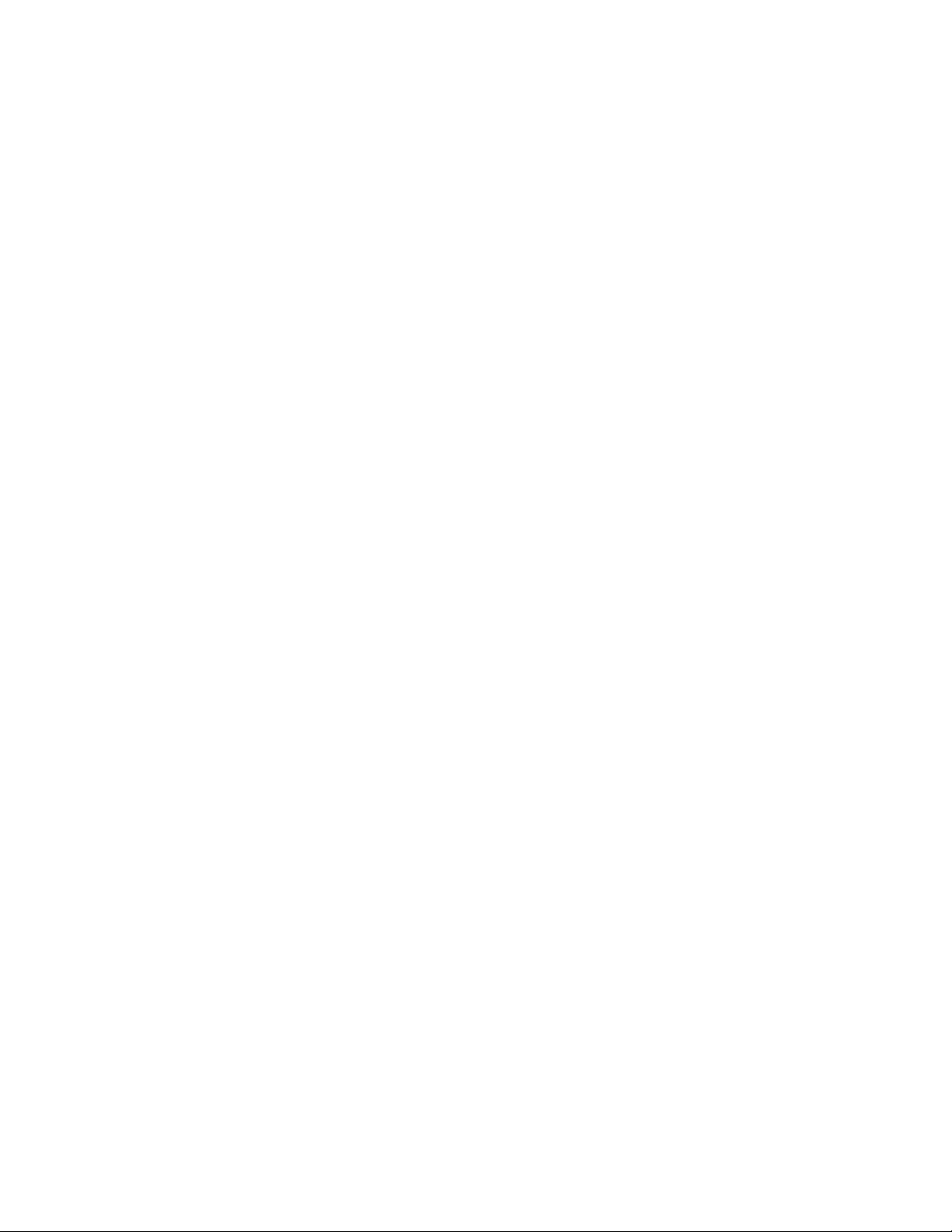
Napomena:Prekorišćenjaovihinformacijainjimapodržanihproizvoda,obaveznopažljivoisa
razumevanjempročitajte“Važnebezbednosneinformacije”nastraniciviDodatakA“Obaveštenja”na
stranici111.
Trećeizdanje(Septembar2012)
©CopyrightLenovo2012.
OBAVEŠTENJEOOGRANIČENIMPRAVIMA:Ukolikosupodaciilisoftverisporučeniuskladusaugovoromza
Administracijuopštihusluga“GSA” ,korišćenje,reprodukcijailiotkrivanjepodležeograničenjimapostavljenimuUgovoru
br.GS-35F-05925.
Page 3
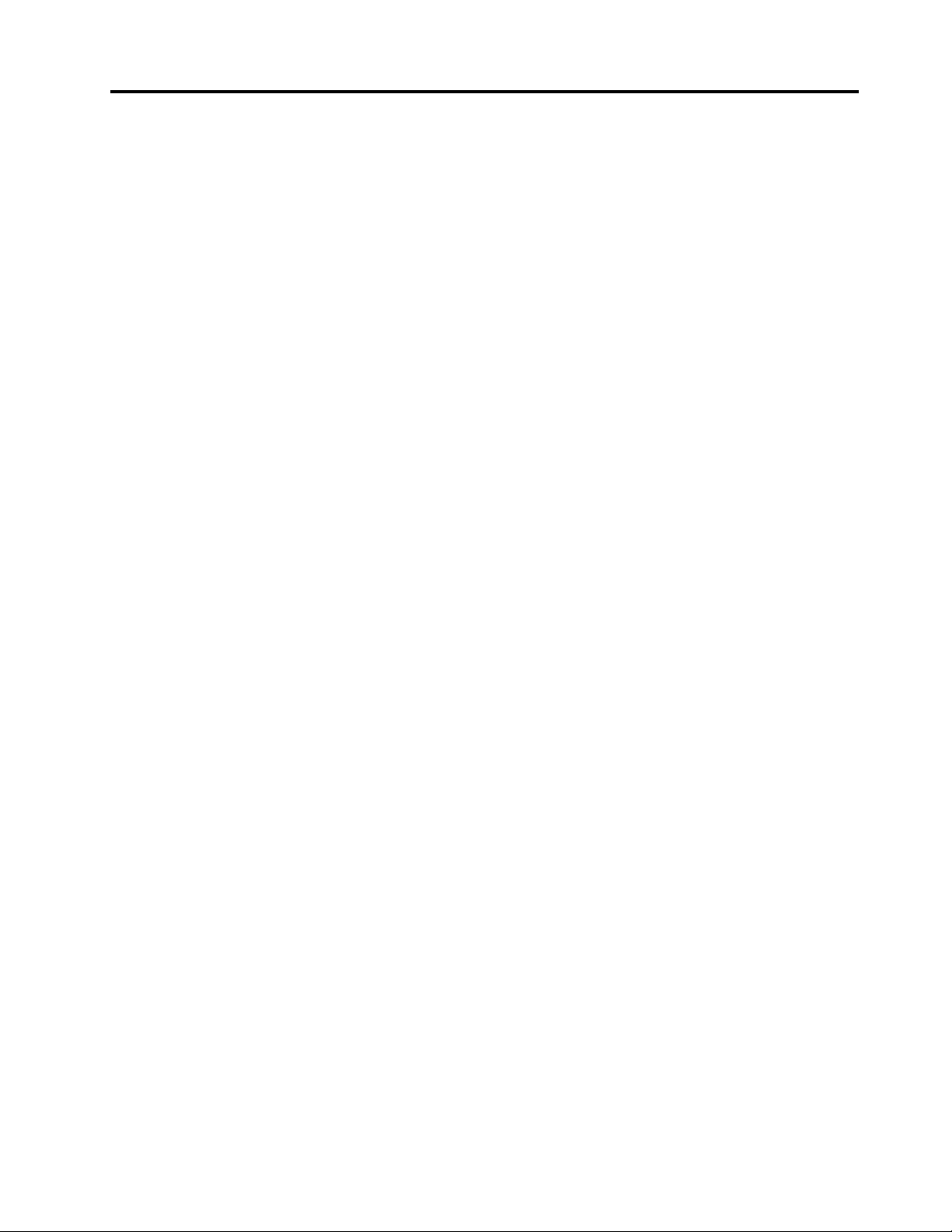
Sadržaj
Važnebezbednosneinformacije....v
Servisiranjeinadogradnja...........v
Zaštitaodstatičkogelektriciteta.........v
Kablovizanapajanjeiispravljačizastruju.....vi
Produžnikabloviisličnidelovi.........vi
Utikačiiutičnice..............vii
Spoljniuređaji...............vii
Grejanjeiventilacijaproizvoda........vii
Radnookruženje..............viii
Bezbednosneinformacijeomodemu......viii
Izjavaozakonskojsaglasnostizalaser......ix
Izjavaoizvorunapajanja............ix
Čišćenjeiodržavanje.............ix
Poglavlje1.Pregledproizvoda.....1
Funkcije..................1
Specikacije................5
Lenovoprogrami...............5
PristupanjeLenovoprogramimapod
operativnimsistemomWindows7......5
PristupanjeLenovoprogramimapod
operativnimsistemomWindows8......7
UvoduLenovoprograme.........7
Položaji..................9
Položajkonektora,kontrolaiindikatorana
prednjojstraniračunara.........10
Položajkonektoranazadnjojstraniračunara.11
Položajkomponenti...........12
Položajdelovanasistemskojploči.....13
Položajunutrašnjihuređaja........14
Tipmašineioznakamodela........15
Poglavlje2.Upotrebaračunara...17
Čestopostavljanapitanja..........17
Pristupanjekontrolnojtablipodoperativnim
sistemomWindows8............17
Upotrebatastature.............18
UpotrebaWindowstasterskihprečica....18
UpotrebaplavogThinkVantagedugmeta..18
Upotrebačitačaotisakaprstiju......18
Upotrebamišasatočkićem.........19
Prilagođavanjezvuka............19
Zvuknaračunaru............19
Podešavanjejačinezvukasaradnepovršine.19
Podešavanjejačinezvukauokvirukontrolne
table.................20
UpotrebaCD-ovaiDVD-ova.........20
RukovanjeCDiDVDmedijumainjihovo
skladištenje..............21
ReprodukcijaCD-ovailiDVD-ova.....21
SnimanjeCD-ovailiDVD-ova.......21
Poglavlje3.Viivašračunar.....23
Pristupačnostiudobnost..........23
Uređivanjeradnogprostora........23
Udobnost...............23
Odsjajiosvetljenje...........24
Strujanjevazduha............24
Električneutičniceidužinekablova.....24
Registrovanjeračunara...........25
Premeštanjeračunaraudruguzemljuiliregion..25
Prekidačzaizbornapona.........25
Zamenakablovazanapajanje.......26
Poglavlje4.Sigurnost........27
Sigurnosnefunkcije.............27
Zaključavanjepoklopcaračunara.......28
Povezivanjeintegrisanelančanebrave.....29
Korišćenjelozinki..............29
BIOSlozinke.............29
Windowslozinke............30
Kongurisanječitačaotiskaprsta.......30
Upotrebazaštitnogzidaiupoznavanjesanjegovim
karakteristikama..............30
Zaštitapodatakaodvirusa..........30
Poglavlje5.Instaliranjeilizamena
hardvera................33
Rukovanjeuređajimakojisuosetljivinastatički
elektricitet................33
Instaliranjeilizamenahardvera........33
Instaliranjespoljašnjihdodatnihuređaja...33
Uklanjanjepoklopcaračunara.......34
Uklanjanjeivraćanjeprednjemaske....35
InstaliranjeilizamenaPCIkartice.....36
Instalacijailizamenamemorijskogmodula..39
Zamenabaterije............41
Zamenaprimarnogharddiska.......42
Zamenaoptičkoguređaja........44
Zamenasklopaizvoranapajanja......47
Zamenasklopahladnjakaiventilatora....48
Zamenamikroprocesora.........50
ZamenaprednjegaudioiUSBsklopa....53
ZamenaWiFijedinica..........54
©CopyrightLenovo2012
i
Page 4
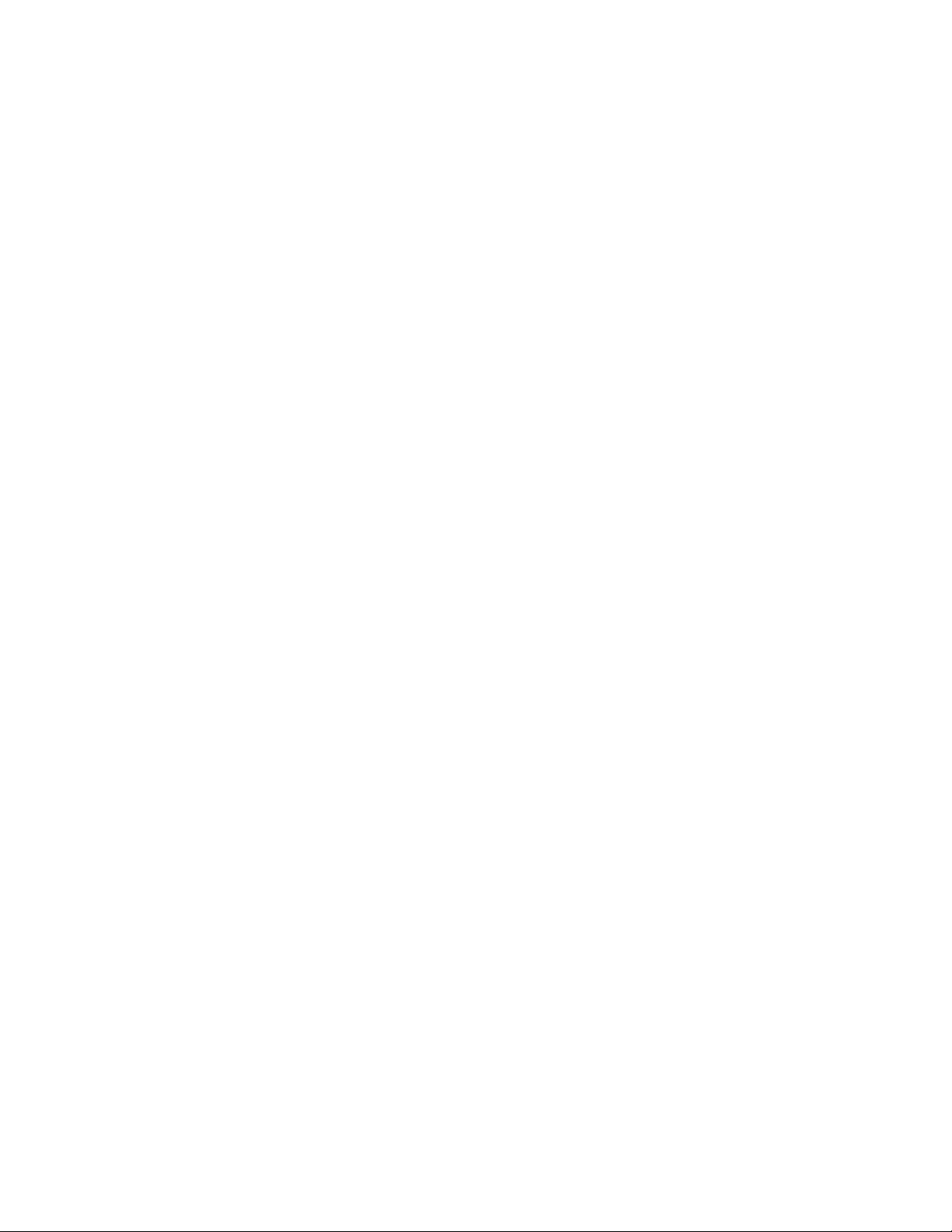
InstaliranjeiliuklanjanjezadnjeWiFiantene.59
InstaliranjeiliuklanjanjeprednjeWiFiantene.60
Zamenatastatureilimiša.........62
Završniradoviprilikomzamenedelova...63
Poglavlje6.Informacijeo
oporavku...............65
Informacijeooporavkuzaoperativnisistem
Windows7................65
Kreiranjeiupotrebamedijumazaoporavak..65
Kreiranjesigurnosnekopijeioporavak...66
KorišćenjeradnogprostoraRescueand
Recovery...............67
Kreiranjeikorišćenjemedijumaza
spasavanje..............68
Ponovnoinstaliranjeprethodnoinstaliranih
aplikacijaiupravljačkihprogramauređaja..69
Ponovnoinstaliranjeprograma.......70
Ponovnoinstaliranjeupravljačkihprograma
uređaja................70
Rešavanjeproblemaprilikomoporavka...71
Informacijeooporavkuzaoperativnisistem
Windows8................71
Poglavlje7.Upotrebaprograma
SetupUtility..............73
PokretanjeprogramaSetupUtility.......73
Pregledipromenapostavki..........73
Korišćenjelozinki..............73
Izborlozinke..............74
Power-OnPassword..........74
AdministratorPassword.........74
HardDiskPassword...........74
Podešavanje,promenaibrisanjelozinke...74
Brisanjeizgubljeneilizaboravljenelozinke
(brisanjeCMOS-a)...........75
Omogućavanjeilionemogućavanjeuređaja...75
Izboruređajazapokretanjesistema......76
Izborprivremenoguređajazapokretanje
sistema................76
Izborilipromenasekvenceuređajaza
pokretanjesistema...........76
OmogućavanjerežimausaglašenostisaErP-om.76
IzlazakizprogramaSetupUtility........77
Poglavlje8.Ažuriranjesistemskih
programa...............79
Korišćenjesistemskihprograma........79
Ažuriranje(ešovanje)BIOS-asadiska.....79
Ažuriranje(ešovanje)BIOS-asaoperativnog
sistema.................80
Oporavakodotkazivanjaprilikomažuriranja
POST-ailiBIOS-a.............80
Poglavlje9.Sprečavanjeproblema
....................81
Ažuriranjeračunara.............81
Nabavljanjenajnovijihupravljačkihprograma
zaračunar...............81
Ažuriranjeoperativnogsistema......81
UpotrebaprogramaSystemUpdate....82
Čišćenjeiodržavanje............82
Osnovneinformacije..........82
Čišćenjeračunara............83
Dobrisavetizaodržavanje........84
Premeštanjeračunara............84
Poglavlje10.Rešavanjeproblemai
dijagnostika..............87
Osnovnorešavanjeproblema.........87
Procesrešavanjaproblema..........88
Rešavanjeproblema............89
Problemisazvukom...........89
ProblemisaCD-ovima..........91
ProblemisaDVD-ovima.........92
Problemikojisejavljajupovremeno.....93
Problemisatastaturom,mišemili
pokazivačkimuređajem.........93
Problemisamonitorom.........95
Problemisaumrežavanjem........97
Problemisaopcionalnimuređajima.....100
Problemisaperformansamaikočenjem
računara...............101
Problemisaštampačem.........102
Problemisaserijskimportom.......103
Problemisasoftverom..........103
ProblemisaUSB-ovima.........104
Dijagnostičkiprogrami............105
LenovoSolutionCenter.........105
LenovoThinkVantageToolbox.......105
PC-DoctorforDOS...........106
Poglavlje11.Dobijanjeinformacija,
pomoćiiservisa...........107
Izvoriinformacija..............107
LenovoThinkVantageTools........107
LenovoWelcome............107
Pomoćipodrška............107
Bezbednostigarancija..........107
Lenovoveblokacija...........107
Lenovoveblokacijazapodršku......108
Pomoćiusluge..............108
Upotrebadokumentacijeidijagnostičkih
programa...............108
Pozivanjeservisa............108
iiThinkCentreUputstvozakorisnike
Page 5
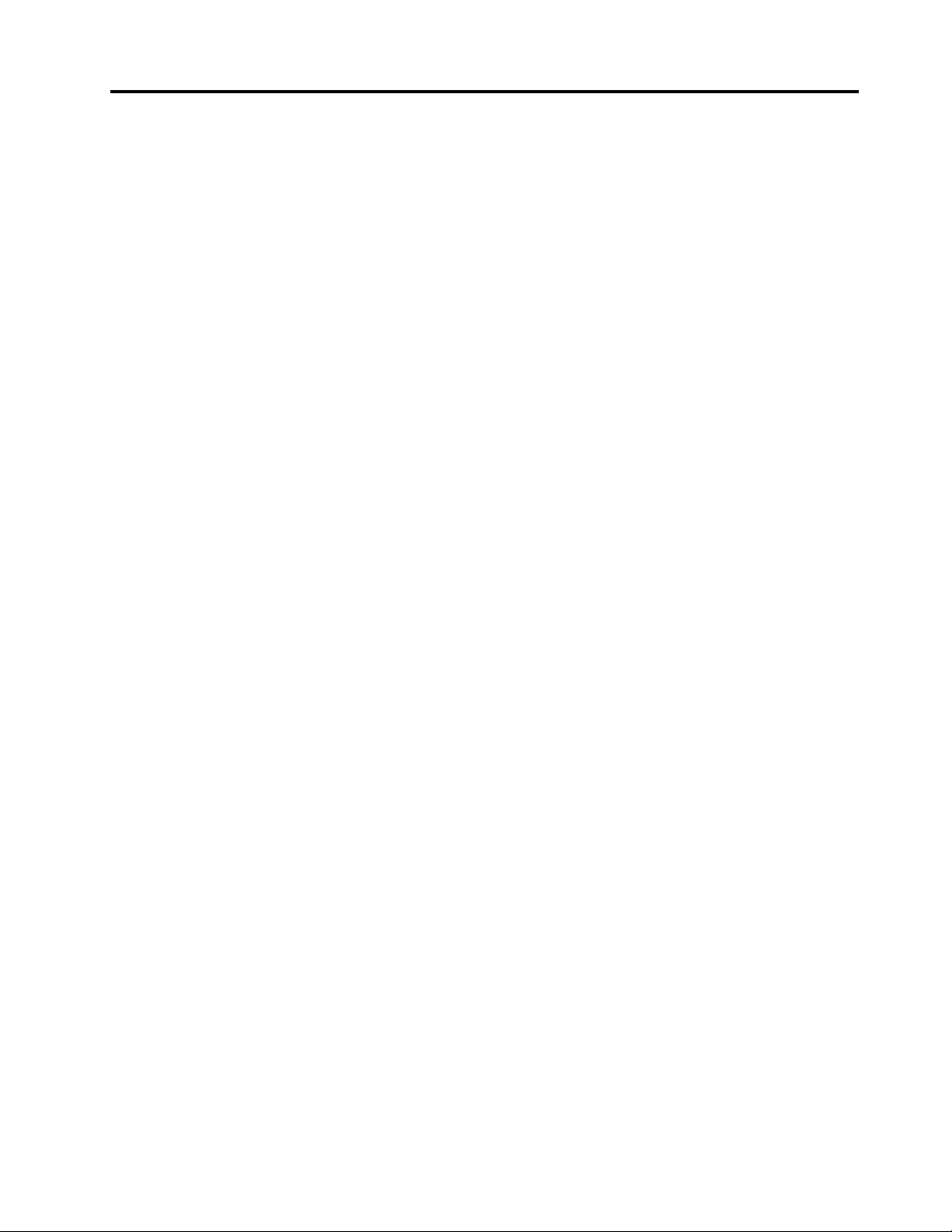
Korišćenjedrugihusluga.........109
Kupovinadodatnihusluga........110
DodatakA.Obaveštenja......111
Zaštitnižigovi...............112
DodatakB.Regulatorne
informacije.............113
Obaveštenjeoizvoznojklasikaciji.......113
Obaveštenjeotelevizijskomizlazu.......113
Obaveštenjaoelektronskomzračenju.....113
DeklaracijaoispravnostiFederalnekomisijeza
komunikaciju.............113
Dodatneregulatorneinformacije........115
DodatakC.WEEEiinformacijeo
recikliranju.............117
VažneWEEEinformacije...........117
Informacijeorecikliranju...........117
InformacijeorecikliranjuzaBrazil.......118
InformacijeorecikliranjubaterijazaT ajvan....119
InformacijeorecikliranjubaterijazaEvropsku
uniju...................119
DodatakD.Direktivaoograničenju
upotrebeopasnihsupstanci
(RoHS)................121
Direktivaoograničenjuupotrebeopasnihsupstanci
uKini..................121
Direktivaoograničenjuupotrebeopasnihsupstanci
uTurskoj.................121
Direktivaoograničenjuupotrebeopasnihsupstanci
uUkrajini.................121
Direktivaoograničenjuupotrebeopasnihsupstanci
uIndiji..................122
Indeks................123
©CopyrightLenovo2012
iii
Page 6
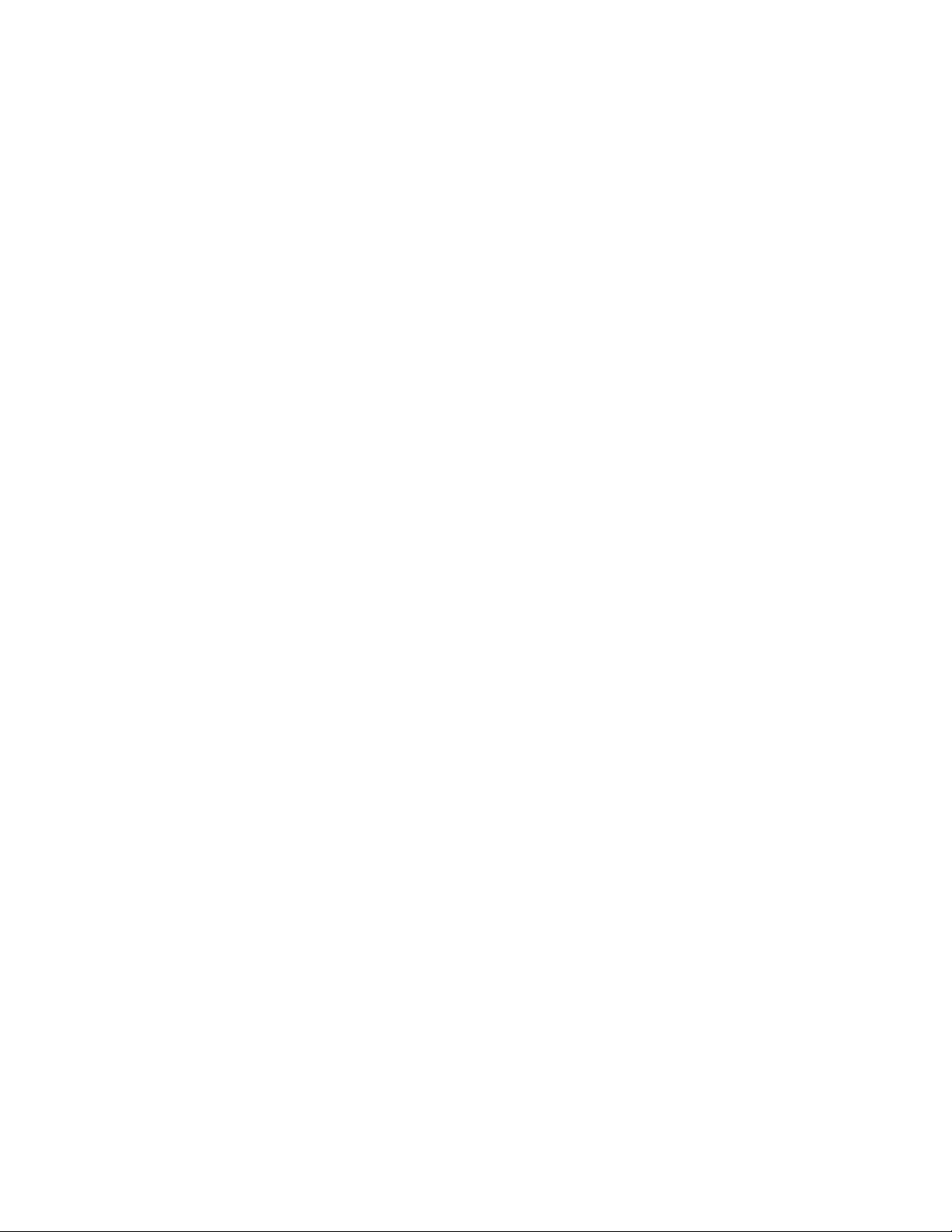
ivThinkCentreUputstvozakorisnike
Page 7
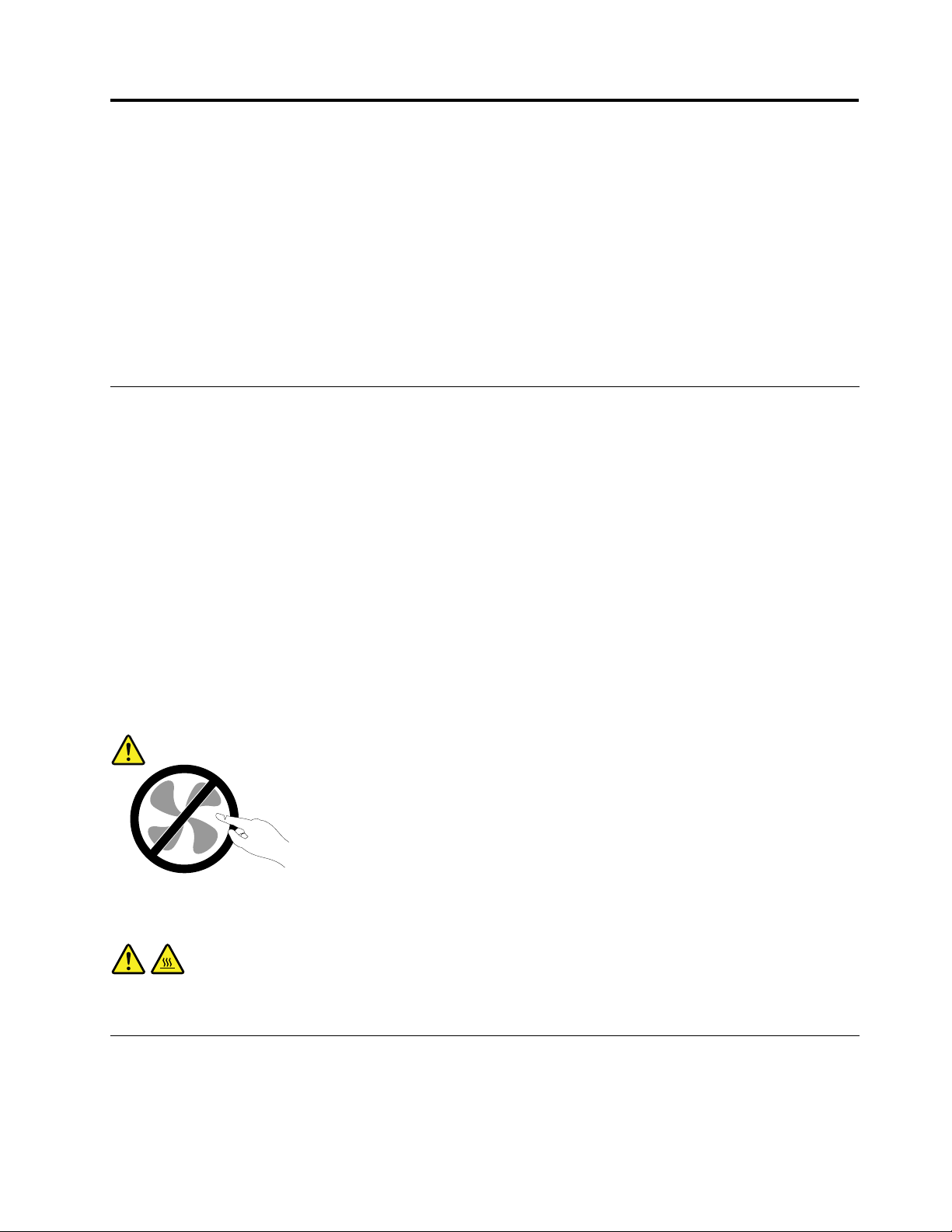
Važnebezbednosneinformacije
OPREZ:
Prekorišćenjaovoguputstva,obaveznopažljivoisarazumevanjempročitajtesveodgovarajuće
bezbednosneinformacijezaovajproizvod.Pogledajteinformacijeizovogodeljkaibezbednosne
informacijeizUputstvazabezbednost,garancijuipodešavanjekojestedobiliuzovajproizvod.Akose
upoznatesaovimbezbednosniminformacijama,smanjićeterizikodpovredei/ilioštećenjaproizvoda.
UkolikovišenemateprimerakUputstvazabezbednost,garancijuipodešavanje,možetenabavitiPortable
DocumentFormat(PDF)verzijusaLenovo
Poredtoga,naLenovoveblokacijizapodrškumožetepronaćiUputstvozabezbednost,garancijui
podešavanjeiovoUputstvozakorisnikenadodatnimjezicima.
®
veblokacijezapodrškunaadresihttp://support.lenovo.com.
Servisiranjeinadogradnja
NepokušavajtedaservisirateproizvodsamiukolikovamtonijenaloženoprekoCentrazakorisničkupodršku
ilidokumentacije.Koristiteuslugesamoonihservisnihcentarakojisuovlašćenizapopravkudatogproizvoda.
Napomena:Nekeračunarskedelovemoženadograditiilizamenitikorisnik.Nadogradnjeseuglavnom
smatrajuopcionalnim.ZamenljivideloviodobrenizazamenuodstranekorisnikanazivajuseKorisnički
zamenljivejediniceiliKZJ.Lenovoobezbeđujedokumentacijusauputstvimaotomekadajepogodnoda
korisniciinstalirajuilizamenjujuKZJ.Moratepažljivopratitisvauputstvakadainstalirateilimenjatedelove.
Stanje“off”(isključeno)naindikatorunapajanjanemoraznačitidajenaponunutarproizvodanula.Prenego
štouklonitepoklopacsaproizvodakojiimakablzanapajanje,uvekprvoisključiteproizvodiizvucitekabl
izutičnicezastruju.ZavišeinformacijaoKZJpogledajtePoglavlje5“Instaliranjeilizamenahardvera”na
stranici33
Iakouračunarunemapokretnihdelovanakonštoisključitekablzanapajanje,sledećaupozorenjasu
potrebnaradivašebezbednosti.
OPREZ:
.Akoimatepitanja,obratiteseCentruzakorisničkupodršku.
Opasnipokretnidelovi.Nedodirujteprstimanitidrugimdelovimatela.
OPREZ:
PrezamenebilokojeKZJ,isključiteračunarisačekajte3do5minutakakobiseračunarohladio
preotvaranjapoklopca.
Zaštitaodstatičkogelektriciteta
Statičkielektricitet,iakobezopasan,možeznatnooštetitiračunarskekomponenteidelove.Neoprezno
rukovanjestatičkiosetljivimdelovimamožedaihošteti.KadaraspakujetedeoiliKZJizpakovanjakoještiti
©CopyrightLenovo2012
v
Page 8
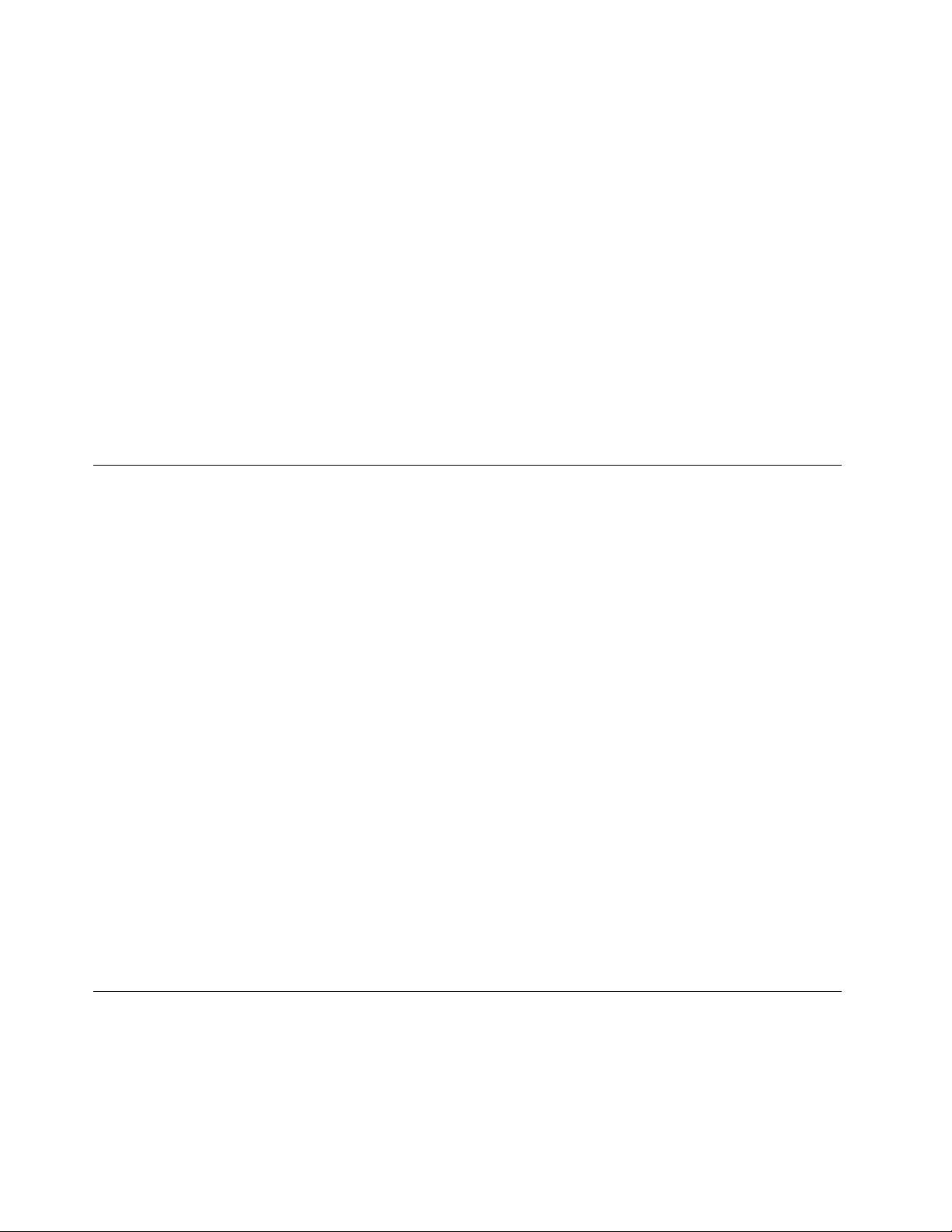
odstatičkogelektriciteta,neotvarajtepakovanjeukojemsenalazideodokvamuputstvonekažeda
tajdeoinstalirate.
KadarukujetedelovimailiKZJilikadaraditebiloštaunutarračunara,preduzmitesledećemere
predostrožnostikakobistesprečilioštećenjaodstatičkogelektriciteta:
•Ograničitesvojepokrete.Statičkielektricitetsenagomilavaokovasdoksekrećete.
•Uvekpažljivorukujtekomponentama.Adaptere,memorijskemoduleištampanepločedržitesamo
zakrajeve.Nikadanedodirujteštampaneploče.
•Nedozvolitedrugimadadodirujukomponente.
•KadainstaliratestatičkiosetljivedeloveiliKZJ,prislonitezaštitnopakovanjeukojemsedeonalazina
metalnupovršinupriključkazaproširenjeilinadrugučistometalnupovršinunaperiododnajmanjedve
sekunde.Natajnačinsesmanjujestatičkielektricitetupakovanjuiuvašemtelu.
•Statičkiosetljivideobi,pomogućstvu,trebalouklonitiizstatičkizaštitnogpakovanjaiinstaliratigabez
spuštanjanazemlju.Kadatonijemoguće,stavitezaštitnopakovanjenaravnupovršinuistavitedeona
njega.
•Nestavljajtedeonapoklopacračunarailinekudrugumetalnupovršinu.
Kablovizanapajanjeiispravljačizastruju
Koristitesamokablovezanapajanjeiispravljačezastrujukojejeisporučioproizvođač.
Kablovizanapajanjebitrebalodabudubezbednosnoodobreni.UNemačkojtoćebitiH05VV-F ,3G,0,75
2
mm
ilibolji.Udrugimzemljamatrebakoristitidrugeodgovarajućetipove.
Nikadanemojteobmotatikablzanapajanjeokoispravljačazastrujunitidrugihobjekata.Timesekabl
opterećujeimožedadođedohabanja,pucanjaililomljenja.Tomožebitiopasno.
Uveksprovoditekablovezanapajanjetakodaseponjimanemožehodati,spotaćinanjihilidaihne
moguprikleštitidrugiobjekti.
Zaštititekablovezanapajanjeiispravljačezastrujuodtečnosti.Naprimer,neostavljajtekablzanapajanje
nitiispravljačzastrujuublizinilavaboa,kade,toaletanitinapodukojisečistitečnimsredstvima.T ečnosti
mogudaprouzrokujukratakspoj,posebnoakojekablzanapajanjeiliispravljačzastrujuopterećen
neispravnimkorišćenjem.Tečnostitakođemogudautičunapostepenukorozijukrajevakablazanapajanje
i/ilikrajevaispravljačazastruju,štomožedadovededopregrevanja.
Uvekpriključitekablovezanapajanjeisignalnekabloveuispravnomredosleduiproveritedalisupriključci
bezbednoičvrstouključeniuutičnice.
Nemojtekoristitiispravljačezastrujukojipokazujuznakekorozijenapriključcimailiznakepregrevanja(kao
štojedeformisanaplastika)nanaponskomulazuilibilogdenaispravljaču.
Nemojtekoristitikablovezanapajanjenakojimastrujnikontaktinabilokomkrajupokazujuznakekorozijeili
pregrevanjanitinakojimapostojeznacibilokakvogoštećenja.
Produžnikabloviisličnidelovi
Obratitepažnjunatodaprodužnikablovi,štitniciodvisokihnapona,UPSuređaji,spojniceiutičnicekoje
koristitemogudaodgovorenaelektričnepotrebeproizvoda.Nikadanepreopterećujteoveuređaje.Akose
koristenaponskespojnice,opterećenjenebismeloprećigranicunaponskihspojnica.Zavišeinformacijao
naponskimopterećenjima,naponskimzahtevimailiulaznimvrednostimaobratiteseelektričaru.
viThinkCentreUputstvozakorisnike
Page 9
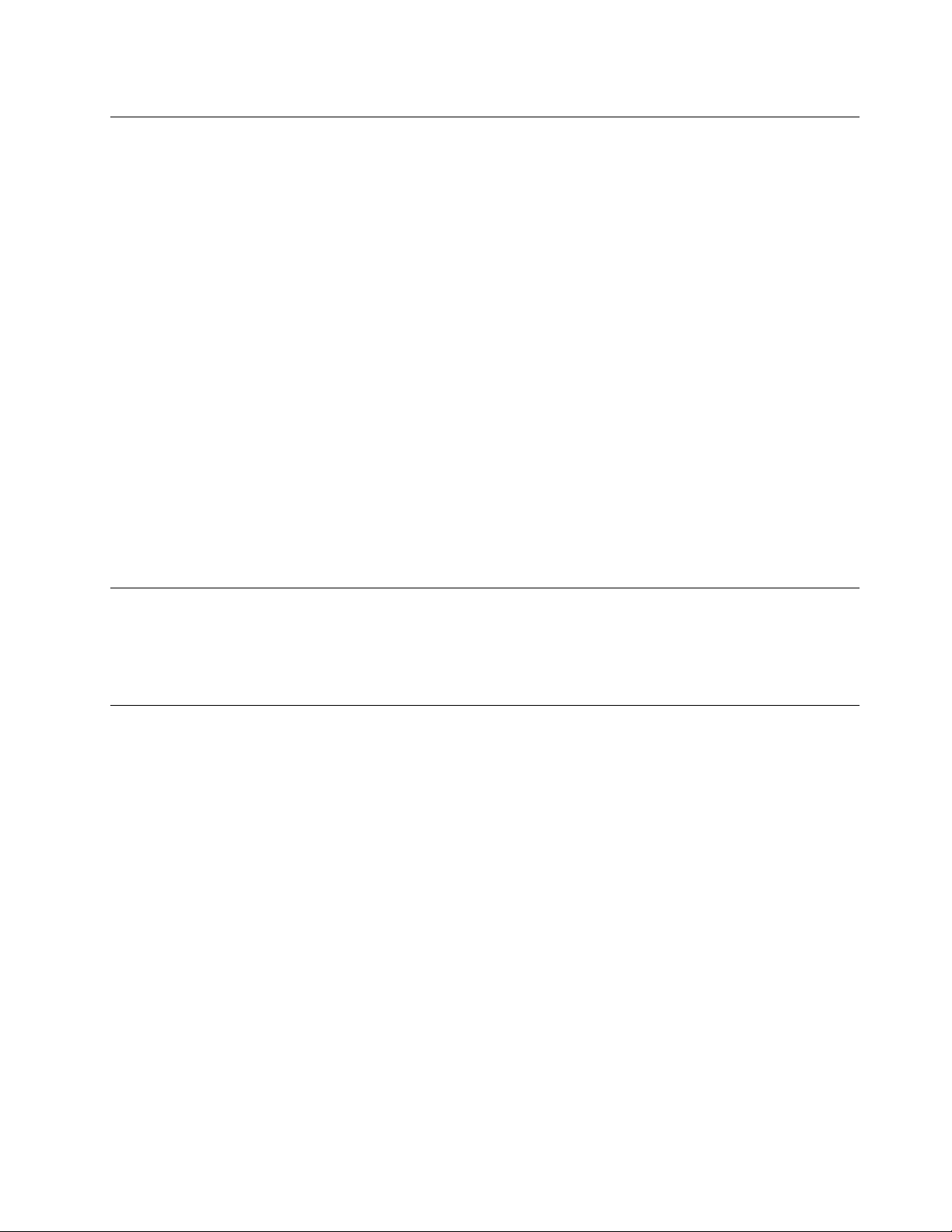
Utikačiiutičnice
Akoutičnicakojuželitedakoristitesaračunarskomopremomizgledaoštećenoilikaodajujenagrizla
korozija,nemojtejekoristitidokjenezamenikvalikovanielektričar.
Nemojtesavijatinitimodikovatiutikač.Akojeutikačoštećen,obratiteseproizvođačukakobistenabavili
zamenu.
Nemojtedelitielektričnuutičnicusaostalimkućnimilikomercijalnimuređajimakojivukuvelikekoličine
električneenergijejernestabilannaponmožeoštetitiračunar,podatkeilinanjegaspojeneuređaje.
Nekiproizvodiimajutrozubniutikač.Ovajutikačmožeseuključitijedinouuzemljenuelektričnuutičnicu.
Ovojemerabezbednosti.Nemojtepokušavatidaizbegneteovumeruzaštitetimeštoćetegauključitiu
električnuutičnicubezuzemljenja.Akonemožeteuključitiutikačuutičnicu,obratiteseelektričaruza
odobreniadapterzautičnicuilizameniteutičnicuonomkojaomogućujeovubezbednosnuopciju.Nikadane
preopterećujteelektričnuutičnicu.Ukupannaponsistemanebitrebalodapređe80postooddozvoljenogna
tojgranikola.Zavišeinformacijaonaponskimopterećenjimailiulaznimvrednostimaobratiteseelektričaru.
Proveritedalijeutičnicakojukoristiteispravna,lakodostupnaidalisenalaziubliziniopreme.Nemojte
potpunorazvućikablovetakodaihtooptereti.
Proveritedaliutičnicaobezbeđujeispravannaponistrujuzaproizvodkojinameravatedapriključite.
Pažljivopriključujteiisključujteopremuizelektričnihutičnica.
Spoljniuređaji
NemojteuključivatiiliisključivatikablovespoljnihuređajaosimUSBuređajai1394kablovadokjeračunar
uključen;usuprotnom,možeteoštetitiračunar.Dabisteizbeglimogućaoštećenjauređajakojisuspojenisa
računarom,sačekajte5sekundinakonštoisključiteračunar,azatimisključitespoljneuređaje.
Grejanjeiventilacijaproizvoda
Računari,ispravljačizastrujuimnogidodatniuređajimogudastvarajutoplotukadasuuključeniikadase
baterijepune.Uvekpreduzmiteoveosnovnemerepredostrožnosti:
•Nestavljajteračunar,ispravljačzastrujunitidodatneuređajeukrilonitiukontaktsabilokojimdrugim
delomtelanaduževremekadasuuključeninitikadasebaterijapuni.Računar,ispravljačzastruju
imnogidodatniuređajiproizvodetoplotuprilikomuobičajenograda.Dugikontaktsatelommožebiti
neugodanilipotencijalnoizazvatiopekotinenakoži.
•Nemojtepunitibaterijunitikoristitiračunar,ispravljačzastrujuidodatneuređajeublizinizapaljivih
materijalaiuokruženjimaukojimapostojiopasnostdadođedoeksplozije.
•Otvorizaventilaciju,ventilatoriihladnjaciisporučujusesaproizvodomradibezbednosti,udobnostii
pouzdanograda.Ovidelovisemoguslučajnozapušitiakoseproizvodstavinakrevet,kauč,tepihili
drugueksibilnupodlogu.Nikadanemojteblokirati,pokrivatinitionemogućavatiradovihdelovaračunara.
Najmanjejednomutrimesecaproveravajtedalisenegdenaračunarunagomilalaprašina.Prepregleda
računara,isključitegaiizvucitekablzanapajanjeizelektričneutičnice,azatimuklonitesvuprašinuiz
ventilatoraiperforacijanakućištu.Akoprimetitedaseprašinanagomilalasaspoljnestrane,pregledajtei
odstraniteprašinusaunutrašnjestraneračunarauključujućiirebranahladnjaku,ventilimanaispravljaču
zastrujuiventilatorima.Uvekisključiteiizvuciteračunarizstrujeprenegoštootvoritekućište.Ukolikoje
moguće,izbegavajteradnaračunarunarazdaljinimanjojodpolametraodvisokoprometnihpodručja.Ako
©CopyrightLenovo2012
vii
Page 10
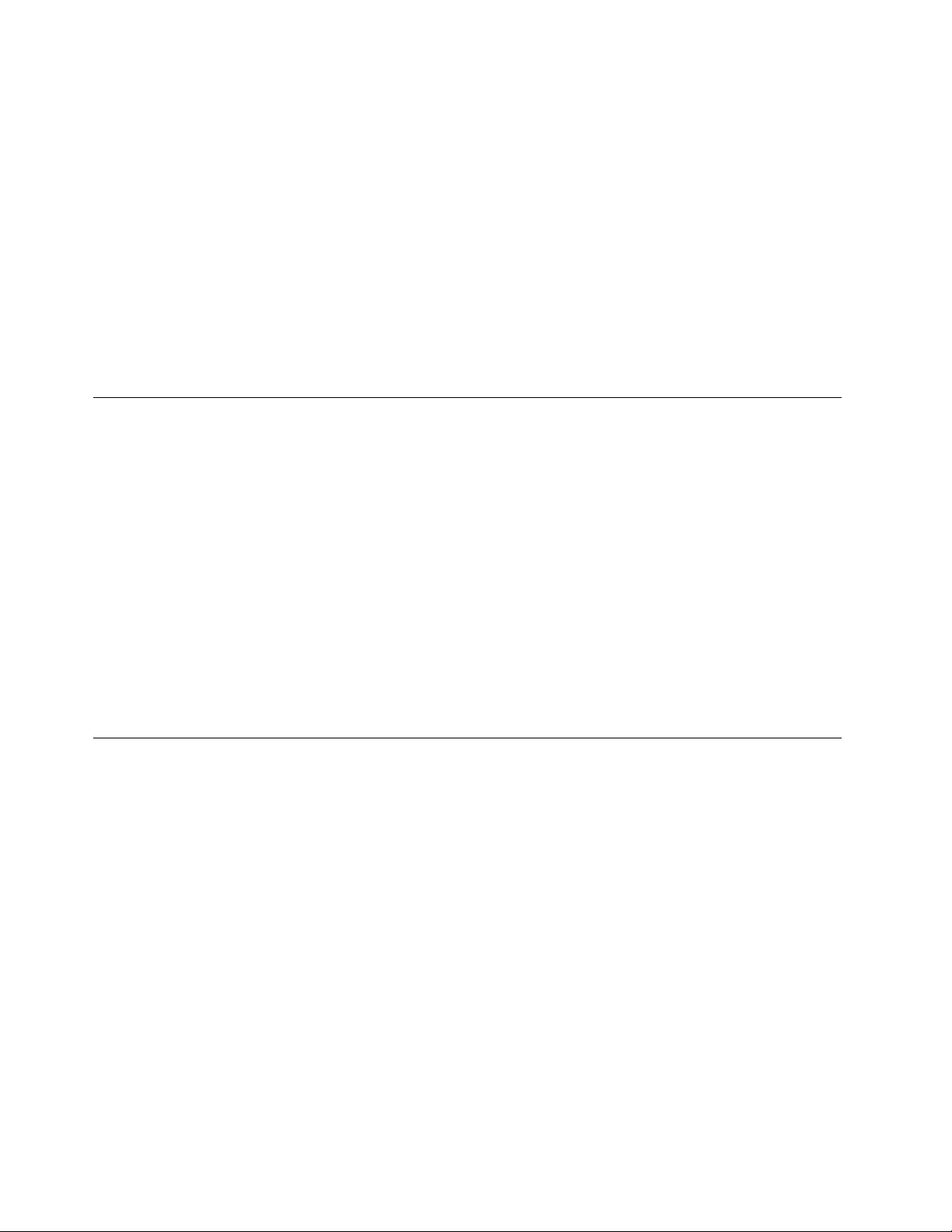
morateraditinaračunaruuvisokoprometnimpodručjimailiunjihovojblizini,pregledajteiakojetopotrebno,
čistiteračunarčešće.
Radibezbednostiiboljegradaračunara,uvekpreduzmiteoveosnovnemerepredostrožnosti:
•Poklopacbitrebalodabudezatvorendokjeračunaruključenustruju.
•Redovnoproveravajtedalisenaspoljašnjemdeluračunaranagomilalaprašina.
•Otkloniteprašinuizventilaiperforacijanakućištu.Češćečišćenjejepotrebnozaračunarekojisekoriste
uprašnjavimiliveomaprometnimokruženjima.
•Nemojteblokiratinitizatvaratiotvorezaventilaciju.
•Nemojtedržatiračunarnitiraditinanjemunamekomnameštaju,jertomožepovećatirizikodpregrevanja.
•T emperaturavazduhakojaulaziuračunarnebitrebalodaprelazi35°C(95°F).
•Nemojteinstaliratiuređajezaltriranjevazduha.Onimogudaometajuispravnohlađenje.
Radnookruženje
Optimalnookruženjezaradračunaraje10°C-35°C(50°F-95°F)savlažnošćuizmeđu35%i80%.Akose
vašračunarskladištiilitransportujenatemperaturamamanjimod10°C(50°F),dozvolitedahladanračunar
postepenodostigneoptimalnuradnutemperaturuod10°C-35°C(50°F-95°F)preupotrebe.Ovajproces
možedatrajeido2satauekstremnimuslovima.Akoračunarnedostigneoptimalnuradnutemperaturupre
korišćenja,možedoćidonepopravljivogoštećenja.
Akojemoguće,staviteračunarnadobroprovetrenoisuvomestonakomenećebitidirektnoizložensuncu.
Držiteelektričneuređajekaoštosuventilator,radio,jakizvučnici,klima-uređajimikrotalasnarernadaljeod
računarajerjakamagnetnapoljakojaoniemitujumogudaoštetemonitorilipodatkenaharddisku.
Nemojtestavljatinikakvapićanaračunaridrugepovezaneuređajenitiporednjih.Akosetečnostprolijena
računarilinapovezaneuređaje,možedoćidokratkogspojailidrugihoštećenja.
Nemojtejestinitipušitiiznadtastature.Česticekojepadnunatastaturumoguuzrokovatioštećenja.
Bezbednosneinformacijeomodemu
OPREZ:
Dabistesmanjilirizikodpožara,koristitesamotelekomunikacionekabloveNo.26AWGiliveće(na
primer,No.24AWG),kojejeodobrilakompanijaUnderwritersLaboratories(UL)ilicertikovalo
Kanadskoudruženjezastandardizaciju(CSA).
Dabistesmanjilirizikodpožara,električnogudarailipovredeprilikomkorišćenjatelefonskeopreme,uvek
preduzmitesledećeosnovnemerepredostrožnosti:
•Nikadanemojteinstaliratitelefonskežicetokomoluje.
•Nikadanemojteinstaliratitelefonskepriključkenavlažnimmestima,osimukolikopriključaknijespecijalno
dizajniranzateuslove.
•Nikadanemojtedodirivatinezaštićenetelefonskežiceilipriključkeukolikotelefonskalinijanijeisključena
namrežnomterminalu.
•Buditeoprezniprilikominstalacijeilizamenetelefonskihlinija.
•Izbegavajtekorišćenjetelefona(osimbežičnog)tokomoluje.Postojimalaverovatnoćadadođedo
električnogudarausledudaramunje.
•Nemojtekoristititelefondabisteprijavilicurenjegasaublizinimestanakomejedošlodocurenja.
viiiThinkCentreUputstvozakorisnike
Page 11

Izjavaozakonskojsaglasnostizalaser
OPREZ:
Kadasuinstaliranilaserskiproizvodi(kaoštosuCD-ROM,DVDuređaji,uređajisaoptičkimvlaknom
ilipredajnici),imajtenaumusledeće:
•Nemojteuklanjatikućište.Uklanjanjekućištalaserskogproizvodamožedovestidoopasnog
izlaganjalaserskomzračenju.Uređajinesadržedelovezapopravak.
•Korišćenjekontrolailipodešavanja,kaoiobavljanjeprocedurakojenisuopisaneovde,možeda
dovededoizlaganjaopasnomzračenju.
OPASNOST
Nekilaserskiproizvodisadržeinstaliranulaserskudioduklase3Aili3B.Imajtenaumusledeće:
Možedoćidolaserskeradijacijekadajeuređajotvoren.Negledajteuzraklasera,nitidirektnokroz
optičkeinstrumenteiizbegavajtedirektnoizlaganjelaserskomzraku.
Izjavaoizvorunapajanja
Nikadaneskidajtepoklopacsajedinicezanapajanjenitibilokojegdelakojiimasledećuoznaku.
Unutarkomponentikojeimajuovuoznakupostojiopasannivonapona,strujeienergije.Komponente
nesadržedelovezapopravku.Akosumnjatedapostojinekiproblemsaovimkomponentama,obratite
seserviseru.
Čišćenjeiodržavanje
Redovnočistiteračunariprostorukomeradite.Isključiteračunariizvucitekabloveizutikačaprečišćenja.
Nemojteprskatitečnedeterdžentedirektnonaračunarnitizačišćenjekoristitideterdžentekojisadrže
zapaljivimaterijal.Naprskajtedeterdžentnamekukrpuitakoobrišitepovršinuračunara.
©CopyrightLenovo2012
ix
Page 12
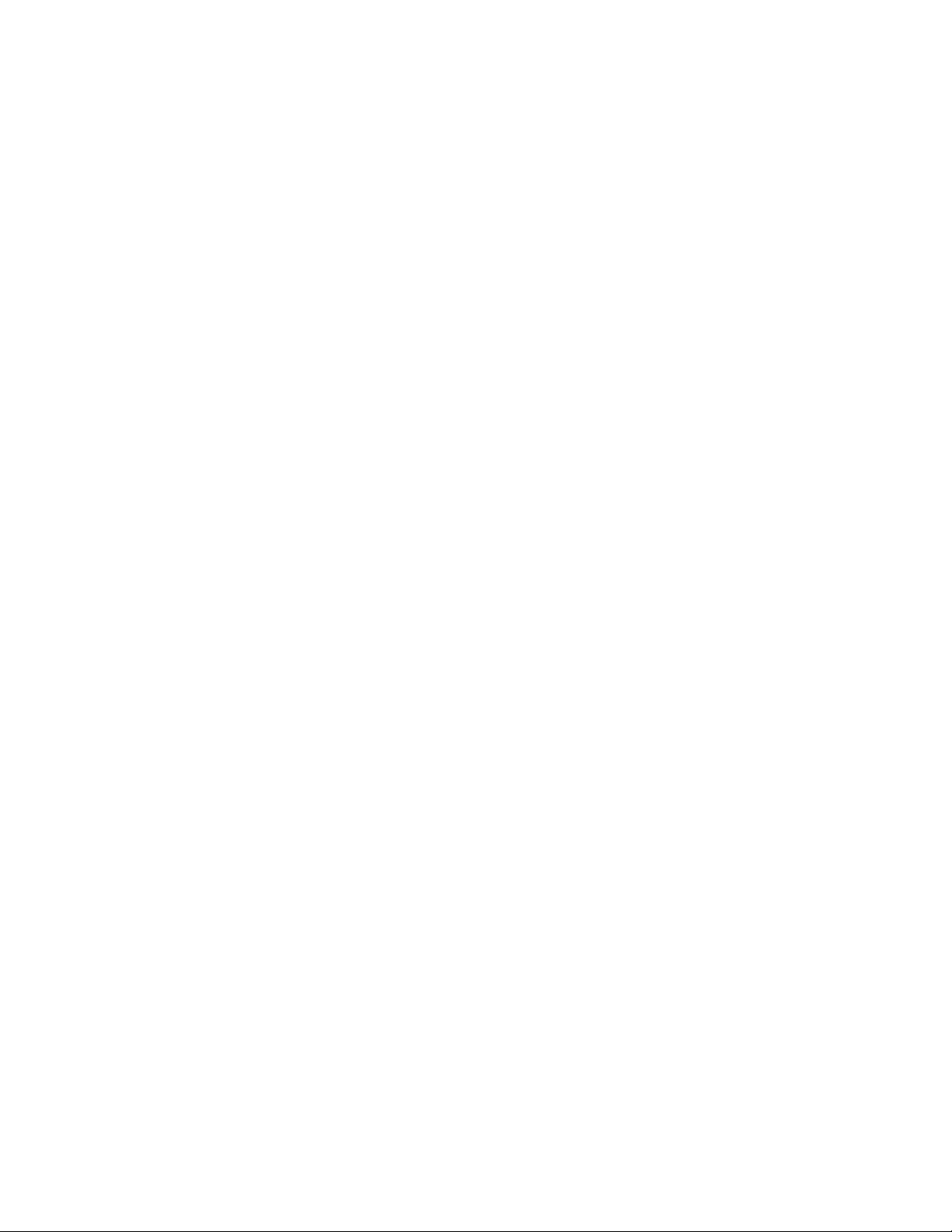
xThinkCentreUputstvozakorisnike
Page 13
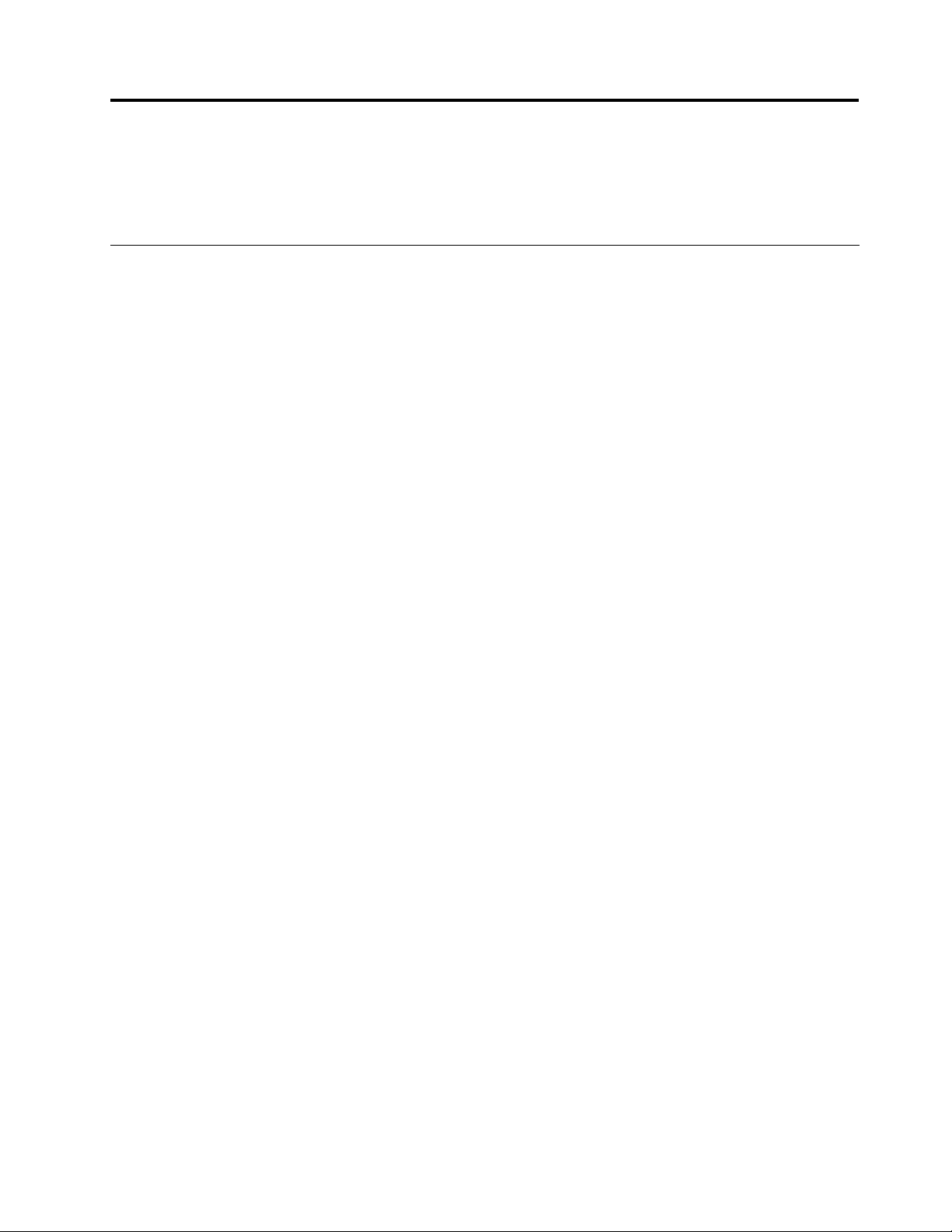
Poglavlje1.Pregledproizvoda
Uovompoglavljusenalazeinformacijeofunkcijamaračunara,specikacijama,prethodnoinstaliranom
Lenovosoftveruipoložajimakonektora,komponenata,delovasistemskepločeiinternihuređaja.
Funkcije
Ovajodeljakvasuvodiufunkcijeračunara.Informacijevažezavišemodela.
Dabistevideliinformacijeovašemodređenommodelu,postupitenajedanodsledećihnačina:
•UđiteuprogramSetupUtilitytakoštoćetepratitiuputstvauodeljkuPoglavlje7“Upotrebaprograma
SetupUtility”nastranici73
•UoperativnomsistemuMicrosoft
Computer(Računar)iizaberiteProperties(Svojstva)dabistevideliinformacije.
•UoperativnomsistemuWindows8,pomeritepokazivačugornjidesniilidonjidesniugaoekranada
bisteprikazalipriveske.ZatimkliknitenaSettings(Postavke)➙PCinfo(Informacijeoračunaru)
dabisteprikazaliinformacije.
Mikroprocesor
Uzračunarsedobijajedanodsledećihmikroprocesora(veličinainternekešmemorijezavisiodtipamodela):
•Intel
®
Core™i3mikroprocesor
•IntelCorei5mikroprocesor
•IntelCorei7mikroprocesor
•IntelCeleron
•IntelPentium
®
mikroprocesor
®
mikroprocesor
.ZatimizaberiteMain➙SystemSummarydabistevideliinformacije.
®
Windows
®
7,kliknitenaStart,desnimtasterommišakliknitena
Memorija
Vašračunarpodržavanajvišedvanebaferovanadvorednamemorijskamoduladvostrukebrzineprenosa
podataka3(DDR3UDIMMmoduli).
Unutrašnjiuređaji
•Optičkiuređaj:DVD-ROMiliDVD-R(opcionalno)
•SerialAdvancedT echnologyAttachment(SATA)harddisk
Videopodsistem
•IntegrisanagračkakarticazaVideoGraphicsArray(VGA)konektoriDigitalVideoInterface(DVI)konektor
•PriključakzaPeripheralComponentInterconnect(PCI)Expressx16gračkukarticunasistemskojpločiza
neintegrisanugračkukarticu
Audiopodsistem
•Integrisanizvukvisokedenicije(HD)
•Konektorzalinijskiaudio-ulaz,konektorzalinijskiaudio-izlazikonektorzamikrofonnazadnjojtabli
•Konektorzamikrofonislušalicenaprednjojtabli
•Unutrašnjizvučnik(instalirannanekimmodelima)
©CopyrightLenovo2012
1
Page 14
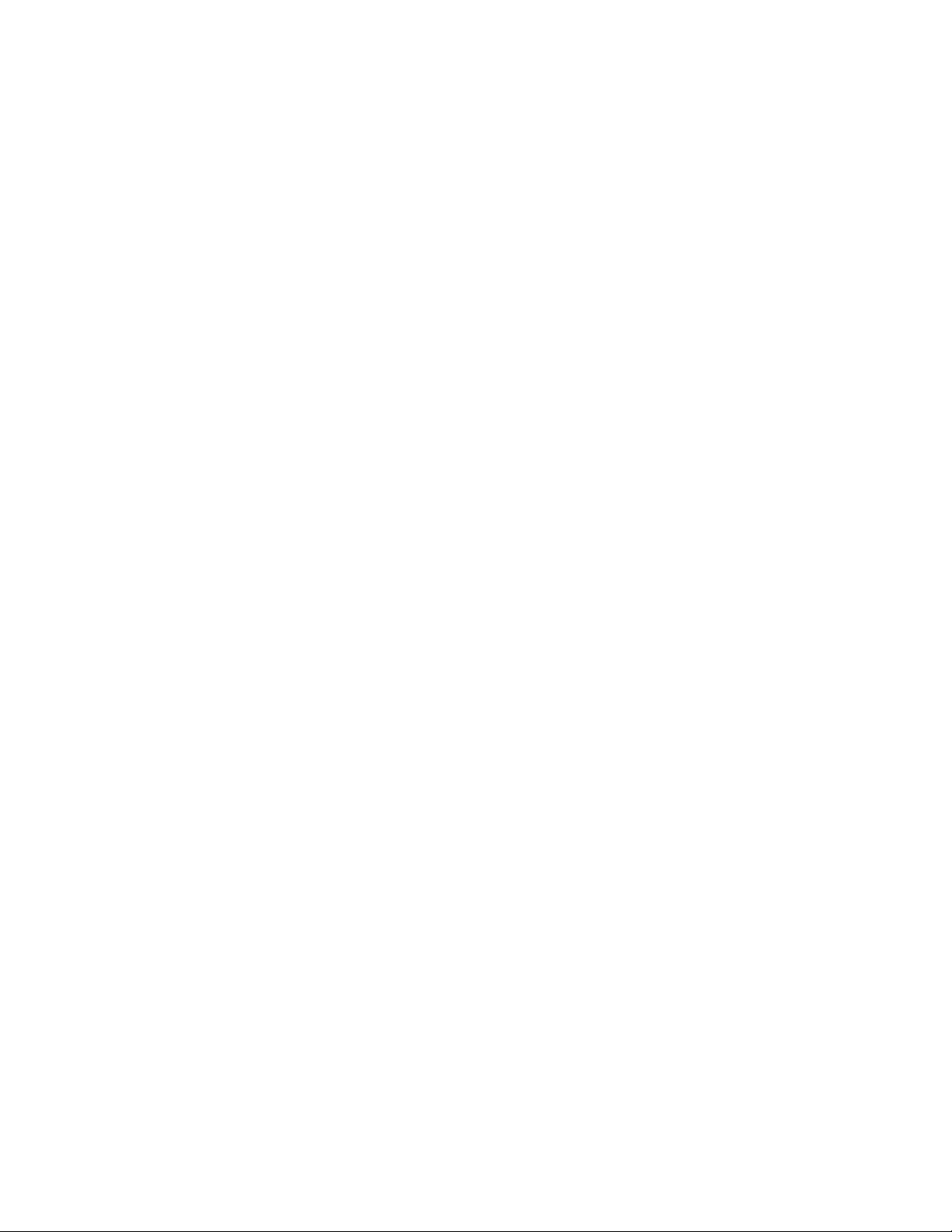
Mogućnostveze
•IntegrisaniEternetkontrolerbrzine100/1000Mb/s
•PCIfaksmodem(nekimodeli)
Funkcijeupravljanjasistemom
•Mogućnostčuvanjarezultatasamoispitivanjapouključenju(POST)zahardver
•DesktopManagementInterface(DMI)
DesktopManagementInterfacekorisnicimaomogućavadapristupeinformacijamaosvimaspektima
računara,uključujućitipprocesora,datuminstalacije,priključeneštampačeidrugeperiferneuređaje,
izvorenapajanjaiistorijuodržavanja.
•RežimusaglašenostisaErP-om
Režimusaglašenostisadirektivomzaproizvoderelevantnepremapotrošnjienergije(ErP)smanjuje
potrošnjuelektričneenergijekadajeračunarurežimupripravnostiilijeisključen.Zavišeinformacija
pogledajteodeljak“OmogućavanjerežimausaglašenostisaErP-om”nastranici76
.
•IntelStandardManageability
IntelStandardManageabilityjetehnologijazahardverirmverkojaobezbeđujeodređeneračunarske
funkcijekojekompanijamaomogućavajujednostavnijeiekonomičnijenadgledanje,održavanje,ažuriranje,
nadogradnjuipopravkuračunara.
•IntelMatrixStorageManager
IntelMatrixStorageManagerjeupravljačkiprogramzauređajekojipružapodrškuzaSA TARAID5
iSATARAID10nizovenaodređenimmatičnimpločamasaIntelskupomčipovakakobisepoboljšale
performanseharddiskova.
•PrebootExecutionEnvironment(PXE)
PrebootExecutionEnvironmentjeokruženjekojeslužizapokretanjeračunarapomoćumrežnoginterfejsa
nezavisnogoduređajazaskladištenjepodataka(poputharddiska)iliinstaliranihoperativnihsistema.
•SystemManagement(SM)BasicInput/OutputSystem(BIOS)iSMsoftver
SMBIOSspecikacijadenišestrukturepodatakaimetodepristupauokviruBIOS-akojekorisnikuili
aplikacijiomogućavajudačuvaipreuzimaodređeneinformacijeoželjenomračunaru.
•WakeonLAN
WakeonLANjeračunarskimrežnistandardzaEthernetzahvaljujućikomeseračunarmožeuključitiili
probuditipomoćumrežneporuke.Porukuobičnošaljeprogramkojijepokrenutnadrugomračunaru
uokviruistelokalnemreže.
•WakeonRing
SpecikacijaWakeonRing,kojaseponekadnazivaWakeonModem,omogućavapodržanimračunarima
iuređajimadanastaveradkadaizađuizstanjaspavanjailihibernacije.
•WindowsManagementInstrumentation(WMI)
WindowsManagementInstrumentationjeskupproširenjazaWindowsmodelupravljačkogprograma.
Obezbeđujeinterfejszaoperativnisistempomoćukogainstrumentalizovanekomponentepružaju
informacijeiobaveštenja.
2ThinkCentreUputstvozakorisnike
Page 15
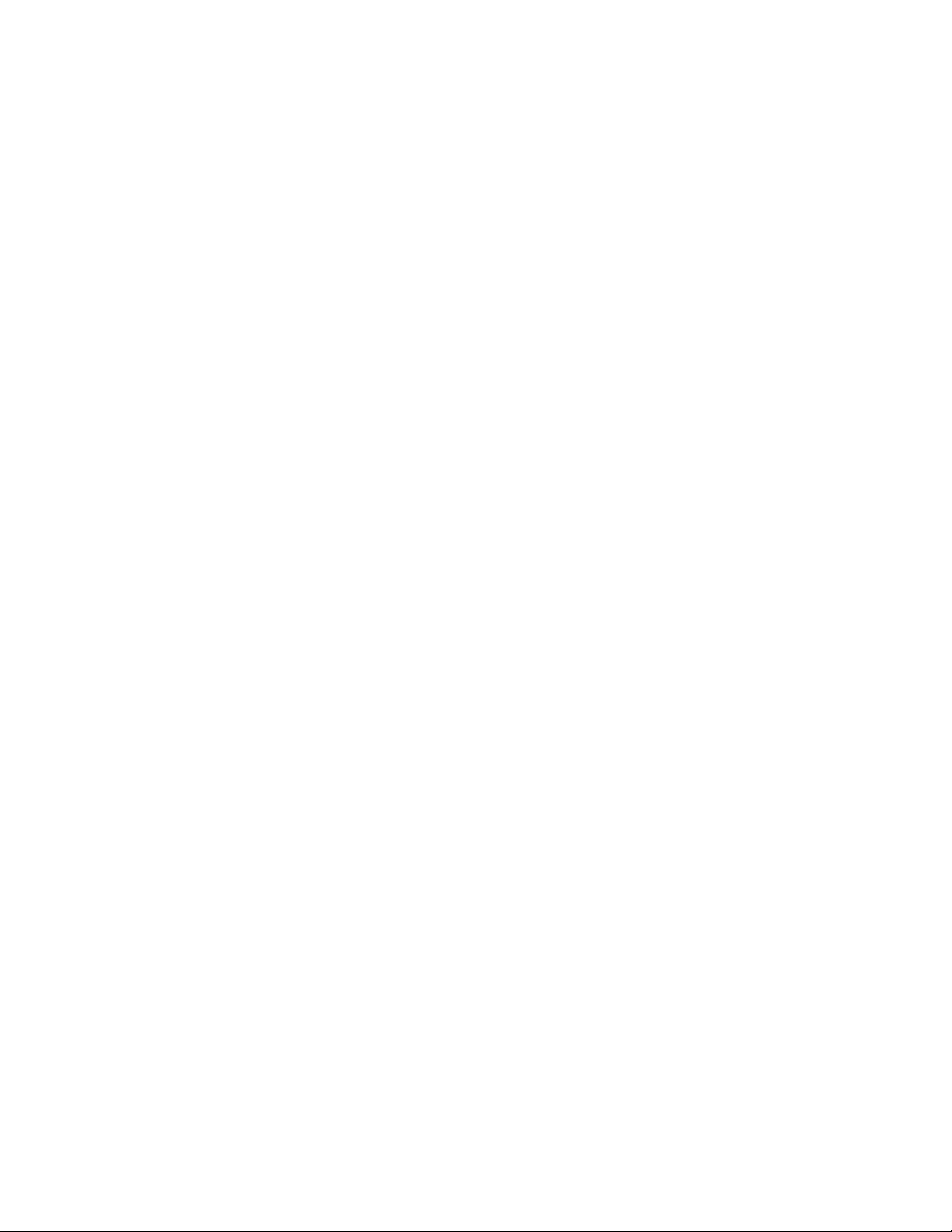
Funkcijeulaza/izlaza(U/I)
•JedanEternetkonektor
•JedanDVIkonektorzamonitor
•Jedanopcionalni9-igličniserijskiport
•JedanVGAkonektorzamonitor
•ŠestUSB(UniversalSerialBus–univerzalnaserijskamagistrala)konektora(dvanaprednjojtabliičetiri
nazadnjojtabli)
•T riaudiokonektoranazadnjojtabli(konektorzalinijskiaudioulaz,linijskiaudioizlazimikrofon)
•Dvaaudio-konektoranaprednjojtabli(konektorzamikrofonikonektorzaslušalice)
Zavišeinformacijapogledajteodeljke“Položajkonektora,kontrolaiindikatoranaprednjojstraniračunara”
nastranici10i“Položajkonektoranazadnjojstraniračunara”nastranici11.
Proširenje
•Jednoležištezaoptičkiuređaj
•Jednouzanoležištezačitačkartica
•JedanpriključakzaPCIExpressx16gračkukarticu
•Dvaležištazaharddiskove(jednostandardnoijednoopcionalno)
•DvapriključkazaPCIExpressx1karticu
Izvornapajanja
Računarseisporučujesajednimodsledećihizvoranapajanja:
•Izvornapajanjaod180Wsaprekidačemzaručniizbornapona
•Napajanjeod280Wsaautomatskimsenzoromjačinenapona
Sigurnosnefunkcije
•SoftverComputraceAgentugrađenurmver
•Opcijaomogućavanjailionemogućavanjauređaja
•OpcijaomogućavanjailionemogućavanjapojedinačnihUSBkonektora
•Lozinkapouključenju(POP),administratorskalozinkailozinkazaharddiskradisprečavanjaneovlašćenog
pristuparačunaru
•Kontrolasekvencepokretanja
•Pokretanjesistemabeztastatureilimiša
•Podrškazaintegrisanulančanubravu(Kensingtonbrava)
•Podrškazakatanac
ZavišeinformacijapogledajteodeljakPoglavlje4“Sigurnost”nastranici27
.
Prethodnoinstaliranisoftver
Naračunarsuprethodnoinstaliraniprogramikojićevamolakšatiradiučinitigabezbednijim.Zaviše
informacijapogledajteodeljak“Lenovoprogrami”nastranici5
.
Prethodnoinstaliranioperativnisistem
Naračunarjeprethodnoinstaliranjedanodsledećihoperativnihsistema:
Poglavlje1.Pregledproizvoda3
Page 16
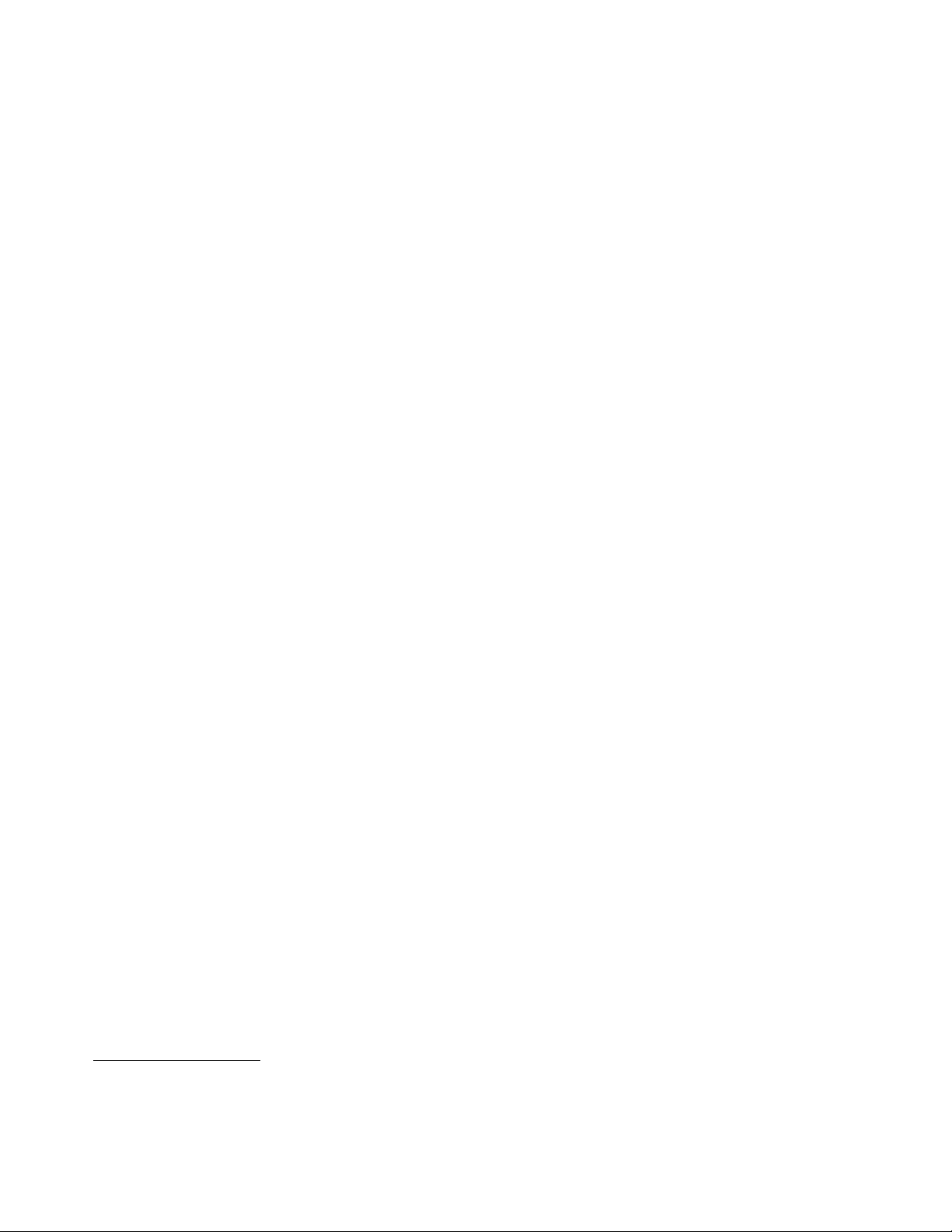
•OperativnisistemMicrosoftWindows7
•OperativnisistemMicrosoftWindows8
Operativnisistemi,certikovaniilitestiraninakompatibilnost
•Linux
®
•MicrosoftWindowsXPProfessionalSP3
1
(zavisiodtipamodela)
1.Certikovanjeilitestiranjekompatibilnostinavedenihoperativnihsistemajošuvekjeutokuuvremeštampanjaove
publikacije.NakonobjavljivanjaovogpriručnikakompanijaLenovomožeutvrditidasujošnekioperativnisistemi
kompatibilnisavašimračunarom.Ovalistapodložnajepromeni.Kakobisteutvrdilidajeoperativnisistemcertikovan
ilitestirannakompatibilnost,posetiteveblokacijuovlašćenogdistributeraoperativnogsistema.
4ThinkCentreUputstvozakorisnike
Page 17
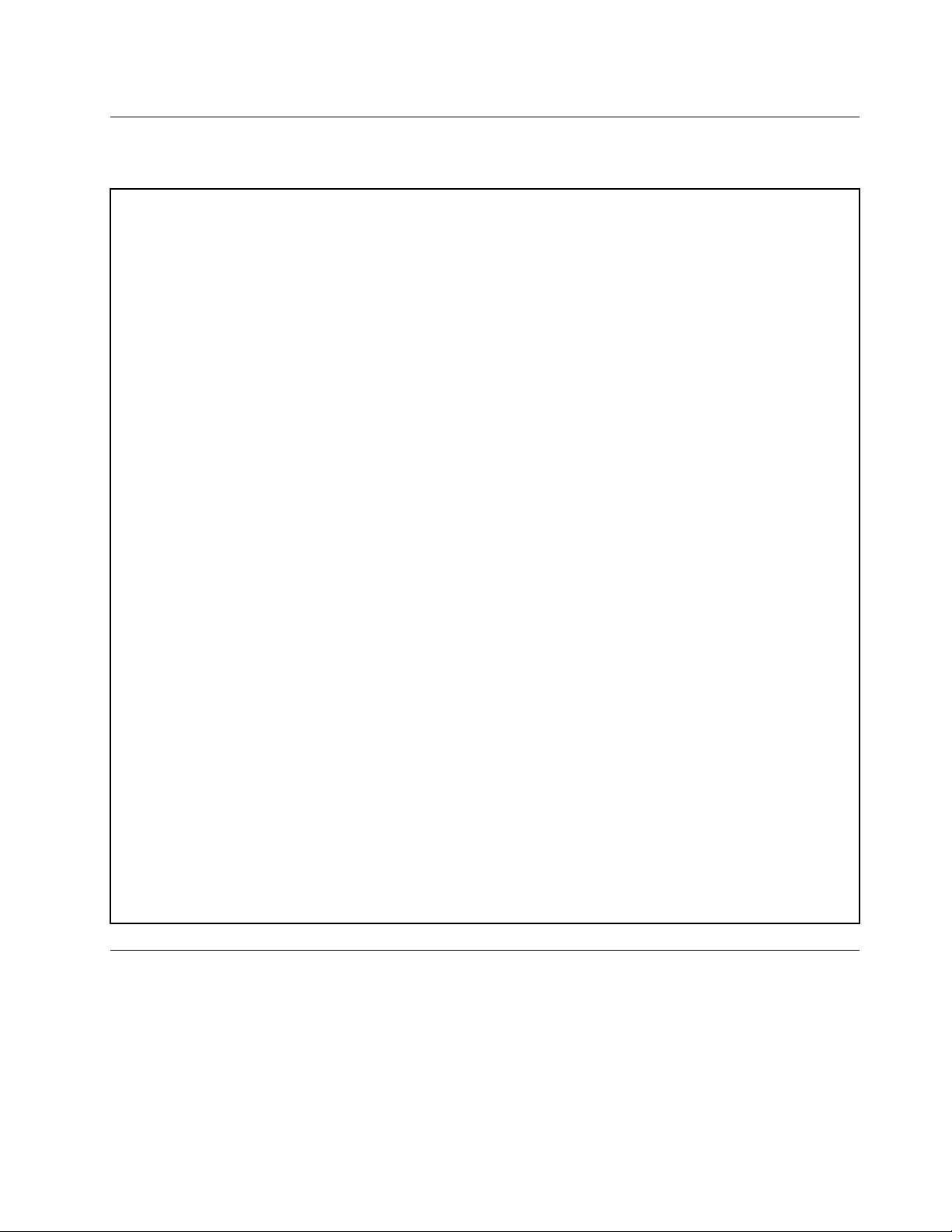
Specikacije
Ovajodeljaknavodizičkespecikacijeračunara.
Dimenzije
Širina:160mm(6,3inča)
Visina:355mm(14inča)
Dubina:355mm(14inča)
Težina
Maksimalnatežinakonguracijepriisporuci:7,5kg(16,5funti)(bezpakovanja)
Maksimalnatežinakonguracijepriisporuci:10,5kg(23,1funti)(sapakovanjem)
Okruženje
•Temperaturavazduha:
Operativna:od10°Cdo35°C(od50°Fdo95°F)
Uisključenomstanju:-40°Cdo60°C(-40°Fdo140°F)
Uisključenomstanju:-10°Cdo60°C(14°Fdo140°F)(bezpakovanja)
•Vlažnostvazduha:
Operativna:od20%do80%(bezkondenzacije)
Vanupotrebe:od20%do90%(bezkondenzacije)
•Visina:
Operativna:-50do10.000ft(-15,2do3.048m)
Vanupotrebe:-50do35.000ft(-15,2do10.668m)
Električniulaz
•Ulazninapon:
-Niskiopseg:
Minimalno:100Vnaizmeničnestruje
Maksimalno:127Vnaizmeničnestruje
Opsegulaznefrekvencije:od50do60Hz
Postavkaprekidačazaizbornapona:115VAC
-Visokiopseg:
Minimalno:200VAC
Maksimalno:240VAC
Opsegulaznefrekvencije:od50do60Hz
Postavkaprekidačazaizbornapona:230VAC
Lenovoprogrami
RačunarseisporučujesaLenovoprogramimakojićevamolakšatiradiučinitigabezbednijim.Uzavisnosti
odprethodnoinstaliranogoperativnogsistemaWindows,programićeserazlikovati.
PristupanjeLenovoprogramimapodoperativnimsistemomWindows7
PodoperativnimsistemomWindows7,LenovoprogramimamožetedapristupiteizprogramaLenovo
ThinkVantage
®
Toolsiliprekokontrolnetable.
Poglavlje1.Pregledproizvoda5
Page 18
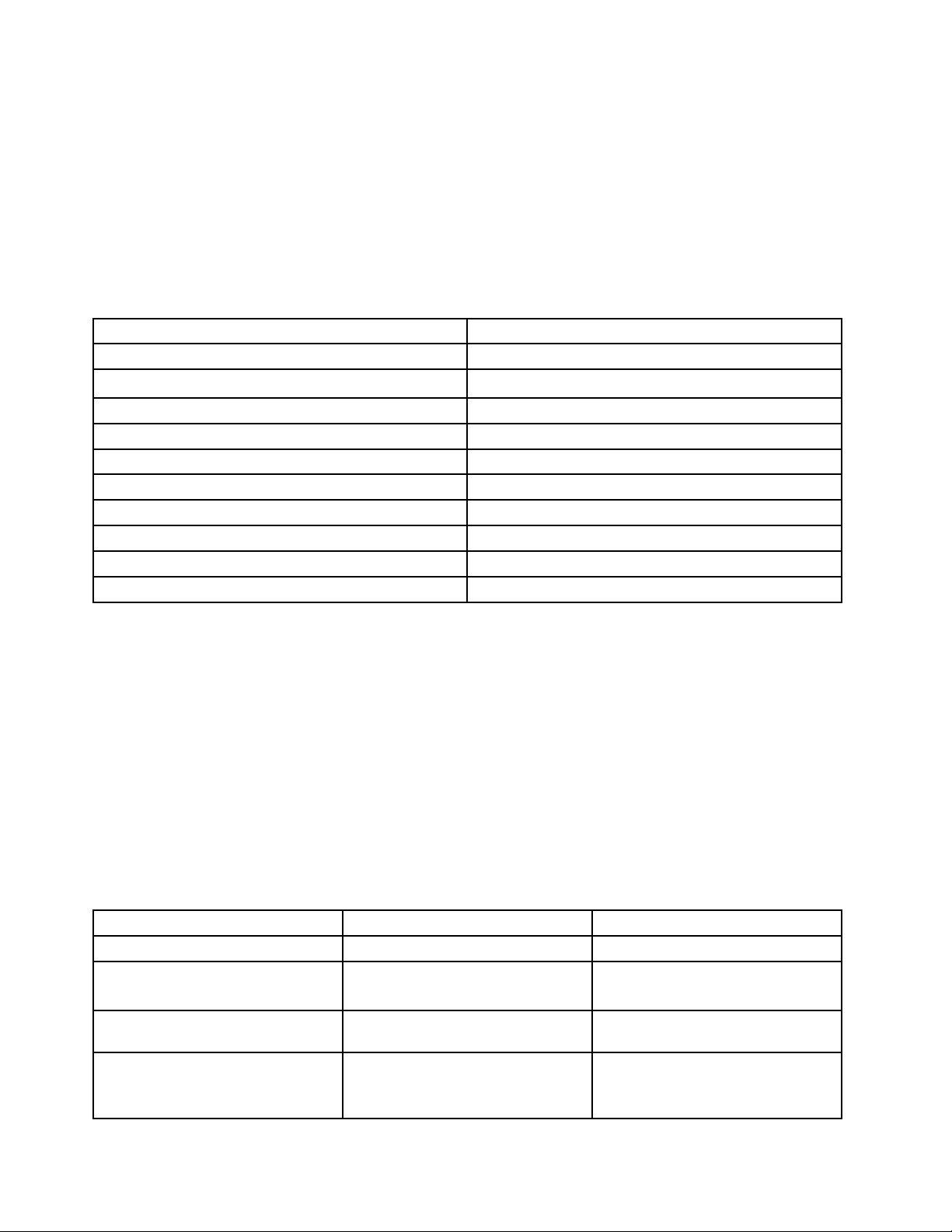
PristupanjeLenovoprogramimaizprogramaLenovoThinkVantageTools
DabistepristupiliLenovoprogramimaizprogramaLenovoThinkVantageTools,kliknitenaStart➙All
Programs(Sviprogrami)➙LenovoThinkVantageT ools.Potomdvaputakliknitenaikonuprograma
dabistemupristupili.
Napomena:UkolikojeikonaprogramauprozoruzanavigacijuprogramaLenovoThinkVantageTools
zamagljena,toznačidaručnomoratedainstalirateprogram.Dabisteručnoinstaliraliprogram,kliknitedva
putanaikonuprograma.Zatimpratiteuputstvanaekranu.Kadaseprocesinstaliranjazavrši,aktiviraćese
ikonaprograma.
Tabela1.ProgramiuprogramuLenovoThinkVantageT ools
ProgramNazivikone
CommunicationsUtility
FingerprintSoftware
LenovoSolutionCenterOpštestanjesistemaidijagnostika
PasswordManager
PowerManagerKontrolenapajanja
RecoveryMedia
RescueandRecovery
SimpleTapSimpleTap
SystemUpdateAžuriranjeiupravljačkiprogrami
ViewManagementUtilityRasporedelemenatanaekranu
®
Internetkonferencija
Čitačotisakaprstiju
Bezbednoskladištelozinki
Diskovizapovratakpodešavanjanafabričkevrednosti
EnhancedBackupandRestore
Napomena:Uzavisnostiodvašegmodelaračunara,nekiprogramimoždanećebitidostupni.
PristupanjeLenovoprogramimaprekokontrolnetable
DabisteLenovoprogramimapristupiliprekokontrolnetable,kliknitenaStart➙ControlPanel(Kontrolna
tabla).Potom,uzavisnostiodtogakomprogramuželitedapristupite,kliknitenaodgovarajućusekciju,a
zatimnaodgovarajućitekstzeleneboje.
Napomena:Ukolikonakontrolnojtablinepronađetepotrebanprogram,otvoriteprozorzanavigaciju
programaLenovoThinkVantageToolsidvaputakliknitenazamagljenuikonudabisteinstaliraliprogramkoji
vamjepotreban.Zatimpratiteuputstvanaekranu.Kadaseprocesinstaliranjazavrši,aktiviraćeseikona
programaiprogramćetemoćidapronađetenakontrolnojtabli.
Programiiodgovarajućiodeljciitekstovizelenebojenakontrolnojtablisunavedeniusledećojtabeli.
Tabela2.Programinakontrolnojtabli
Program
CommunicationsUtility
FingerprintSoftwareSistemibezbednost
LenovoSolutionCenterSistemibezbednost
PasswordManager
Sekcijaukontrolnojtabli
Hardverizvuk
Hardverizvuk
Sistemibezbednost
Korisničkinaloziiporodična
bezbednost
Tekstzelenebojeukontrolnojtabli
Lenovo–internetkonferencija
Lenovo–čitačotisakaprstiju
Lenovo–ispravnostsistemai
dijagnostika
Lenovo–bezbednoskladište
lozinki
6ThinkCentreUputstvozakorisnike
Page 19
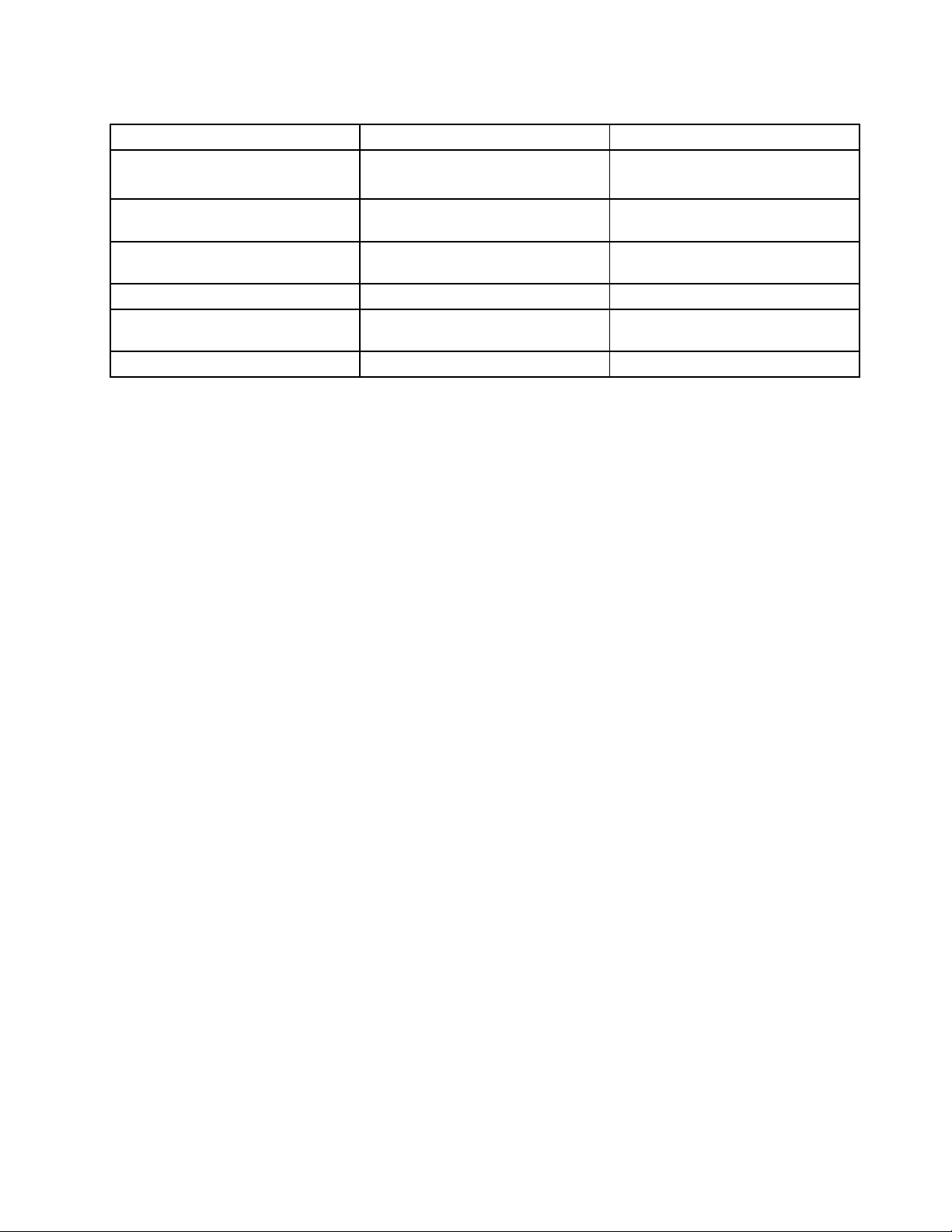
Tabela2.Programinakontrolnojtabli(nastavak)
Program
PowerManagerHardverizvuk
RecoveryMedia
RescueandRecovery
SimpleTap
SystemUpdateSistemibezbednostLenovo–ažuriranjeiupravljački
ViewManagementUtility
Sekcijaukontrolnojtabli
Sistemibezbednost
SistemibezbednostLenovo–diskovizafabrički
Sistemibezbednost
Programi
Sistemibezbednost
Tekstzelenebojeukontrolnojtabli
Lenovo–kontrolenapajanja
oporavak
Lenovo–EnhancedBackupand
Restore
Lenovo–SimpleTap
programi
LenovoViewManagementUtility
Napomena:Uzavisnostiodvašegmodelaračunara,nekiprogramimoždanećebitidostupni.
PristupanjeLenovoprogramimapodoperativnimsistemomWindows8
AkojenaračunaruprethodnoinstaliranoperativnisistemWindows8,Lenovoprogramimamožeteda
pristupitenabilokojiodsledećihnačina:
•KliknitenaikonuLenovoQuickLaunchnatracizadataka.Prikazaćeselistaprograma.Dvaputa
kliknitenaikonuLenovoprogramadabistegapokrenuli.Akoželjeniprogramnijenalisti,kliknitena
ikonuznakaplus(+).
•PritisnitetasterWindowsdabisteprešlinaekranStart.KliknitenaLenovoprogramdabistegapokrenuli.
Akonemožetedapronađeteželjeniprogram,pomeritepokazivačugornjidesniilidonjidesniugaoekrana
dabisteprikazalipriveske.ZatimkliknitenaprivezakSearch(Pretraga)dabistepotražiliželjeniprogram.
RačunarpodržavasledećeLenovoprograme:
•FingerprintSoftware
•LenovoCompanion
•LenovoSettings
•LenovoSolutionCenter
•LenovoQuickLaunch
•LenovoSupport
•PasswordManager
•SystemUpdate
UvoduLenovoprograme
OvatemapredstavljakratakuvodunekeLenovoprograme.
Napomena:Uzavisnostiodvašegmodelaračunara,nekiprogramimoždanećebitidostupni.
•CommunicationsUtility
ProgramCommunicationsUtilityobezbeđujecentralnulokacijuzapostavkeintegrisanekamerei
mikrofona.Onkontrolišenaprednepostavkeintegrisanogmikrofonaikameredabiseoptimalizovao
doživljajkorišćenjavebkonferencijeiprenošenjaglasaprekoIPprotokola(VOIP).
•FingerprintSoftware
Poglavlje1.Pregledproizvoda7
Page 20
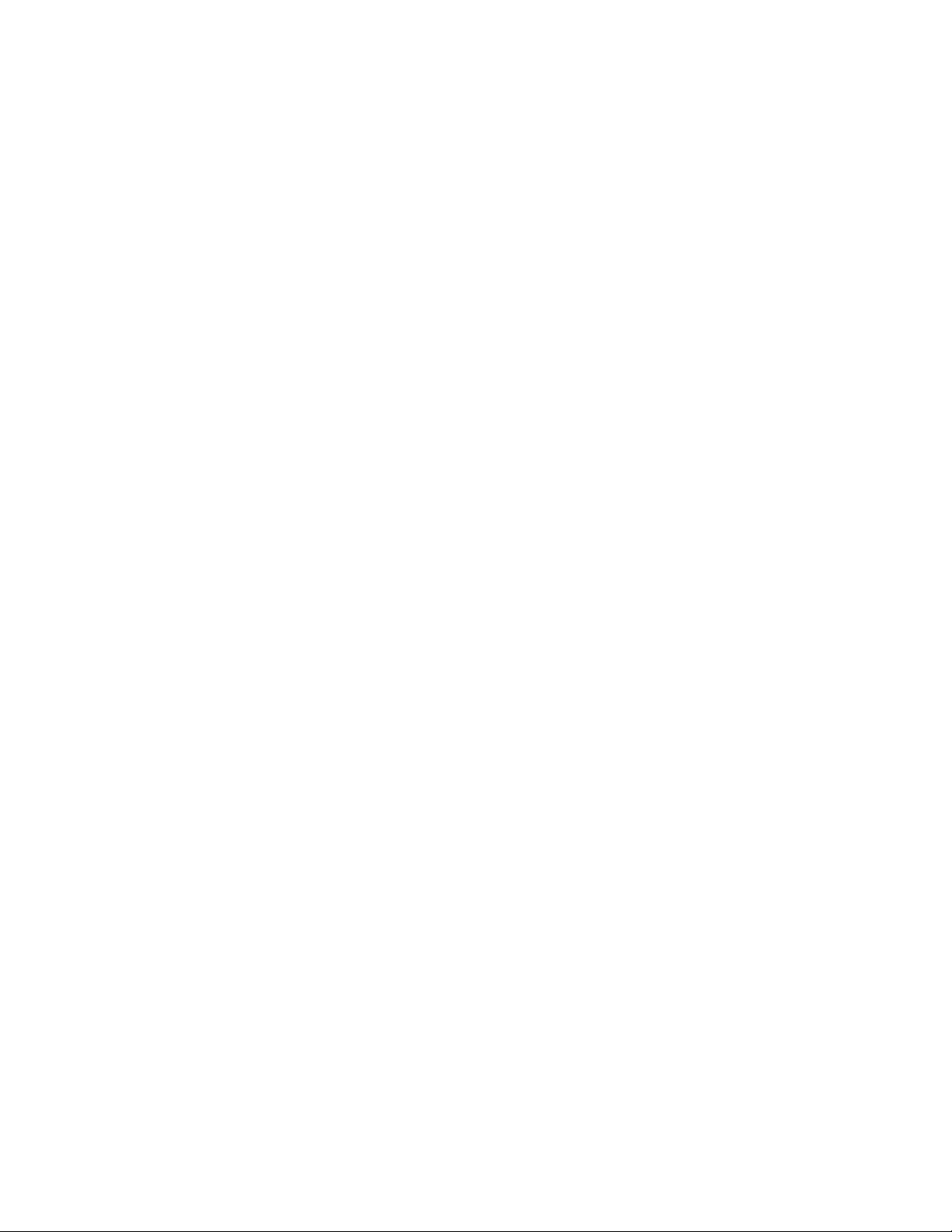
Integrisaničitačotisakaprstijukojisenalazinanekimtastaturamaomogućavavamdaregistrujeteotisak
prstaipovežetegasalozinkompouključenju,lozinkomzaharddiskilozinkomzaWindows.Kadato
učinite,potvrdaidentitetaotiskomprstamožedazameniukucavanjelozinkeinatajnačinomogući
jednostavanisigurankorisničkipristup.Tastaturasačitačemotisakaprstijudobijaseuznekemodele
računarailisemožekupitikaododatakzaračunarekojituopcijupodržavaju.
•LenovoCloudStorage
ProgramLenovoCloudStoragejerešenjeskladištenjapodatakauoblakukojevamomogućavada
uskladištitesvojedatoteke,kaoštosudokumentaislike,naserver.Uskladištenimdatotekama
možetedapristupiteprekoInternetasarazličitihuređaja,kaoštosuličniračunari,pametnitelefoni
ilitabličniračunari.ZavišeinformacijaoprogramuLenovoCloudStorageprogram,posetiteadresu
http://www.lenovo.com/cloud.
•LenovoCompanion
PrekoprogramaLenovoCompanionmožetedadobijeteinformacijeododacimazaračunar,pregledate
blogoveičlankeoračunaruipotražiteostalepreporučeneprograme.
•LenovoSettings
KoristiteprogramLenovoSettingsdabistepoboljšalisvojdoživljajkorišćenjaračunaranjegovim
pretvaranjemuprenosivupristupnutačku,kongurisanjempostavkikamereizvuka,optimizovanjem
postavkiplananapajanjaipravljenjemiupravljanjemvišemrežnihprola.
•LenovoSolutionCenter
ProgramLenovoSolutionCentervamomogućavadapronađeteuzrokeproblemasaračunaromidaih
rešite.Onobjedinjavadijagnostičketestove,prikupljanjeinformacijaosistemu,statusbezbednostii
informacijeopodršci,zajednosasavetimazaobezbeđivanjemaksimalnihperformansisistema.
•LenovoQuickLaunch
ProgramLenovoQuickLaunchvamobezbeđujebrzpristupprogramimainstaliranimnaračunaru,
uključujućiLenovoprograme,Microsoftprogrameidrugeprogramenezavisnihproizvođača.
•LenovoSupport
ProgramLenovoSupportvamomogućavadaregistrujeteračunarkodkompanijeLenovo,proveritestanje
računaraistatusbaterije,preuzmeteipregledatekorisničkauputstvazaračunar,dobijeteinformacijeo
garancijizaračunariistražiteinformacijeopomoćiipodršci.
•LenovoThinkVantageTools
ProgramLenovoThinkVantageToolspružavamobiljeizvorainformacijaiomogućavalakpristuprazličitim
alatkamapomoćukojihćeteraditilakšeibezbednije.
•LenovoWelcome
ProgramLenovoWelcomevasupoznajesanekiminovativnimugrađenimfunkcijamakompanijeLenovo
ivodivaskroznekolikovažnihzadatakatokompostavljanjaračunarakakobisteodračunaradobili
najvišeštomožete.
•PasswordManager
ProgramPasswordManagerautomatskisakupljaipopunjavainformacijezapotvrduidentitetaza
Windowsprogrameiveblokacije.
•PowerManager
ProgramPowerManageromogućavavamdanajednostavanieksibilannačinupotpunostiupravljate
napajanjemračunarakojikoristite.Omogućavavamdaprilagoditepostavkenapajanjaračunarakako
bisteostvarilipostiglinajboljuravnotežuizmeđuperformansiiuštedeenergije.
•RecoveryMedia
ProgramRecoveryMediaomogućavavamdavratitesadržajharddiskanafabričkipodrazumevane
postavke.
•RescueandRecovery
8ThinkCentreUputstvozakorisnike
Page 21
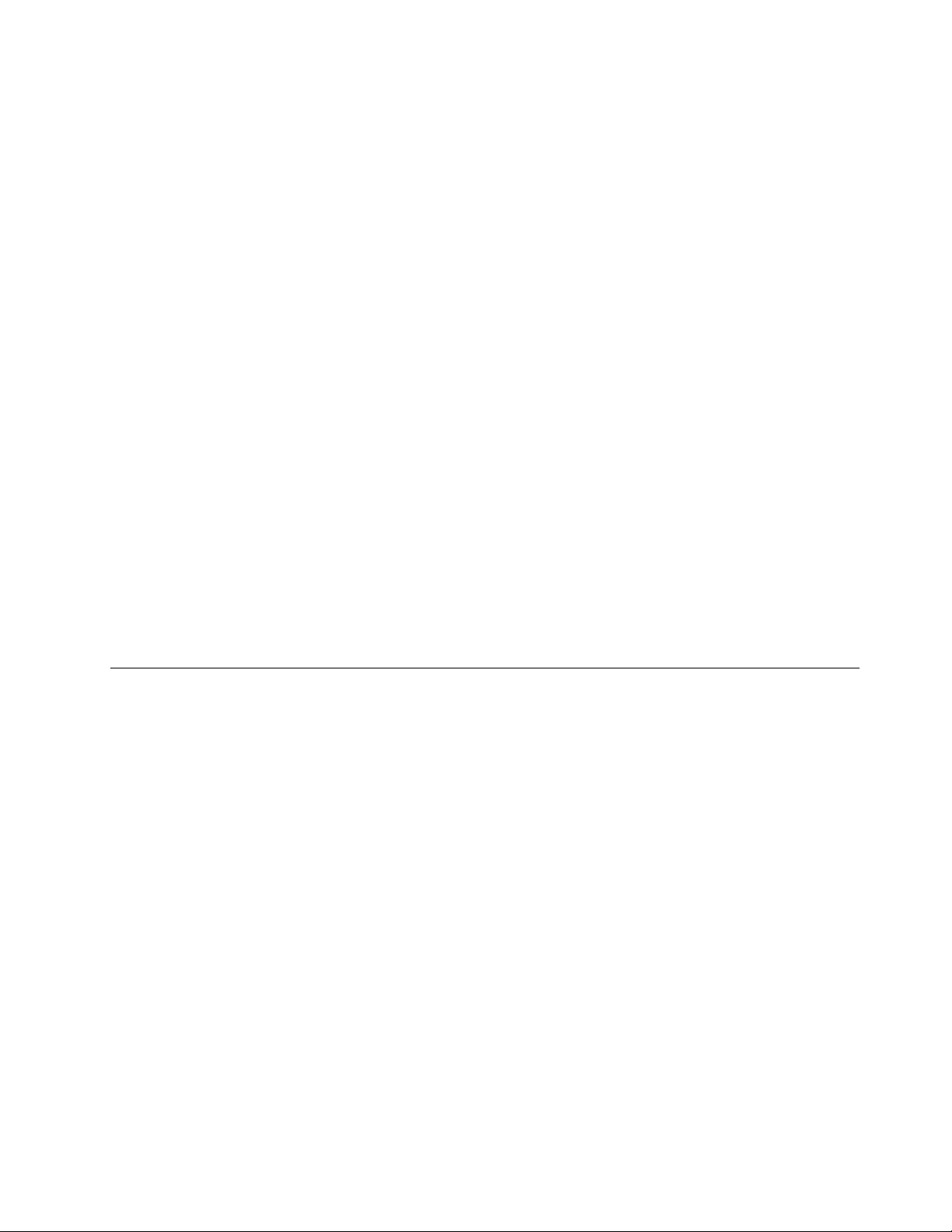
ProgramRescueandRecoverypredstavljajednostavnorešenjezaoporavakivraćanjeuprethodnostanje
ukojespadaskupalatkizasamooporavakzahvaljujućikojimaćetemoćidadijagnostikujeteproblemesa
računarom,dobijetepomoćiizvršiteoporavakposlepadasistema,čakiakonemožetedapokrenete
operativnisistemWindows.
•SimpleT ap
ProgramSimpleTapvamomogućavadabrzoprilagoditenekeosnovnepostavkeračunara,kaoštosu
potpunoutišavanjezvučnika,podešavanjejačinezvuka,zaključavanjeoperativnogsistema,pokretanje
programa,otvaranjevebstranice,otvaranjedatotekeitd.MožetedakoristiteiprogramSimpleTapdabiste
pristupiliprodavniciLenovoAppShop,izkojemožetedapreuzmeterazličiteaplikacijeiračunarskisoftver.
DabistebrzopokrenuliprogramSimpleT ap,uraditeneštoodsledećeg:
-KliknitenacrvenutačkuzaaktiviranjeprogramaSimpleTapnaradnojpovršini.Crvenatačkaza
aktiviranjejedostupnanaradnojpovršininakonprvogpokretanjaprogramaSimpleT ap.
-PritisniteplavoThinkVantagedugme,akopostojinatastaturi.
Napomena:ProgramSimpleT apdostupanjesamonaodređenimmodelimanakojimajeprethodno
instaliranoperativnisistemWindows7.AkonavašemračunarupodoperativnimsistemomWindows7nije
prethodnoinstaliranprogramSimpleTap,možetegapreuzetisaadresehttp://www.lenovo.com/support.
•SystemUpdate
ProgramSystemUpdateomogućavavamdapreuzimateiinstaliratesoftverskepaketezaažuriranje
(Lenovoprograme,upravljačkeprogramezauređaje,UEFIBIOSispravkeidrugeprogramenezavisnih
proizvođača)kakobisoftvernaračunaruuvekbioažuran.
•ViewManagementUtility
ProgramViewManagementUtilityvamomogućavadalakoorganizujeteotvoreneprozore.Ondeli
ekrannavišedelovaazatimmenjaveličinuipozicijuotvorenihprozoranarazličitedelovekakobistena
najboljinačiniskoristiliradnupovršinu.Programtakođemožedafunkcionišenavišemonitorakako
bistepoboljšaliproduktivnost.
Položaji
Uovomodeljkusenalazeinformacijekojećevampomoćidapronađetekonektoresaprednjeizadnjestrane
računara,delovesistemskeploče,kaoikomponenteiinterneuređajeračunara.
Poglavlje1.Pregledproizvoda9
Page 22

Položajkonektora,kontrolaiindikatoranaprednjojstraniračunara
Ilustracija1“Mestanakojimasenalazeprednjikonektor,kontrolaiindikator”nastranici10prikazujepoložaj
konektora,kontrolaiindikatoranaprednjojstraniračunara.
Ilustracija1.Mestanakojimasenalazeprednjikonektor,kontrolaiindikator
1Indikatorkojiukazujenaaktivnostharddiska
2Indikatorzanapon
3Dugmezauključivanje
4Dugmezaizbacivanje/zatvaranjeoptičkoguređaja8USBkonektor(USBport2)
5USBkonektor(USBport1)
6Konektorzaslušalice
7Konektorzamikrofon
10ThinkCentreUputstvozakorisnike
Page 23
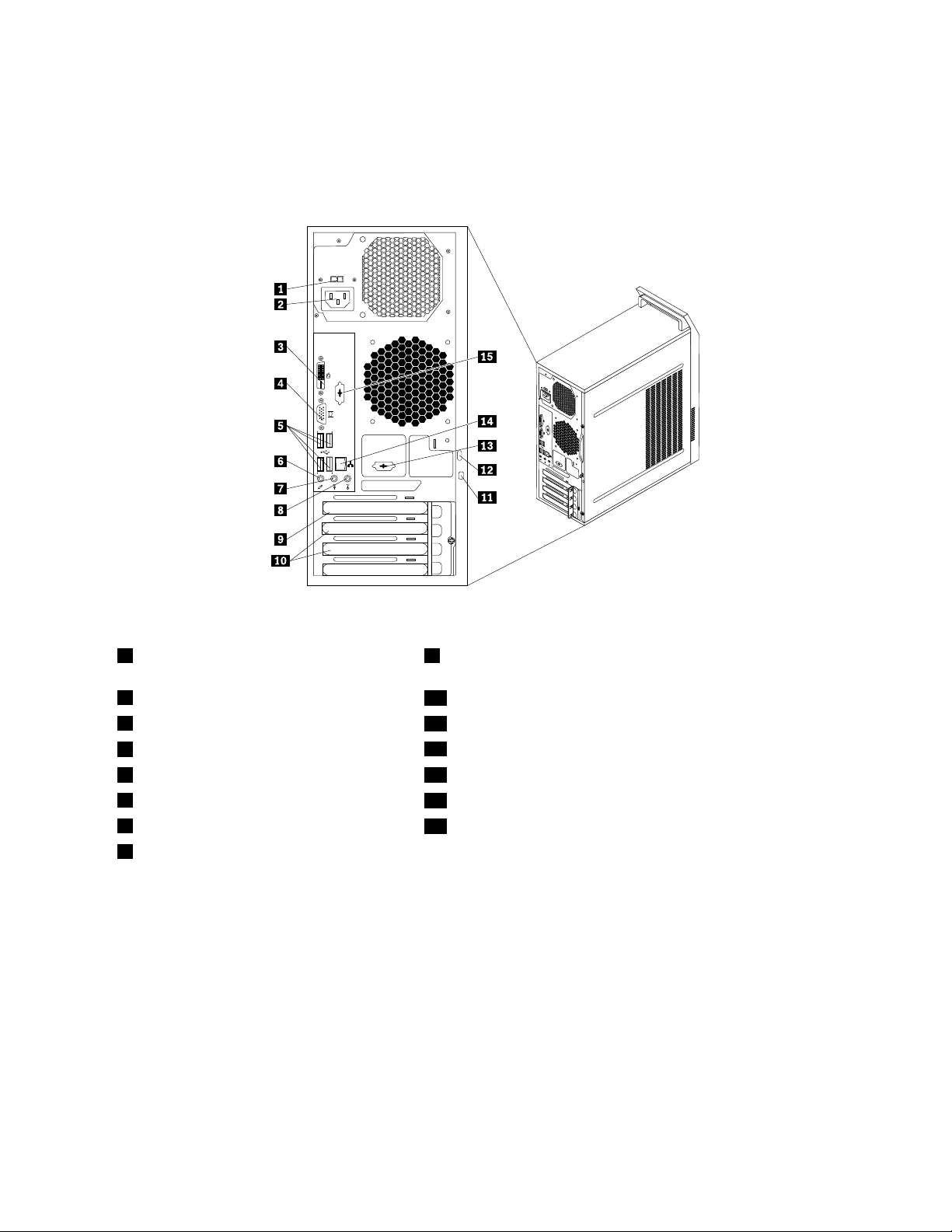
Položajkonektoranazadnjojstraniračunara
Ilustracija2“Položajzadnjihkonektora”nastranici11prikazujelokacijekonektoranazadnjojstraniračunara.
Nekikonektorinazadnjojstraniračunaraobeleženisubojamadabistelakšemoglidaodreditegdebi
trebalodapriključitekablove.
Ilustracija2.Položajzadnjihkonektora
1Prekidačzaizbornapona(dostupanna
9PriključakzaPCIExpressx16gračkukarticu
nekimmodelima)
2Konektorkablazanapajanje
3KonektorzaDVImonitor
4KonektorzaVGAmonitor
5USBkonektori(USBportoviod3do6)13Opcionalniserijskiport
6Konektorzamikrofon
7Konektorzalinijskiaudio-izlaz
8Konektorzalinijskiaudio-ulaz
10PriključcizaPCIExpressx1karticu(2)
11Priključakzaintegrisanulančanubravu(Kensingtonbravu)
12Rupicazakatanac
14Eternetpriključak
15Opcionalniserijskiport
KonektorOpis
Konektorzalinijskiaudioulaz
Koristisezaprimanjeaudio-signalasaspoljašnjegaudio-uređaja,kaoštosu
stereolinije.Prilikompriključivanjaspoljašnjegaudio-uređaja,konektorza
linijskiaudio-izlaznauređajutrebalobikablompovezatisakonektoromlinijskog
audio-ulazanaračunaru.
Konektorzalinijskiaudioizlaz
Koristisezaslanjeaudio-signalasaračunaranaspoljašnjeuređaje,kaoštosu
aktivnistereozvučnici(zvučnicisaugrađenimpojačalima),slušalice,multimedijalne
tastatureilikonektorzalinijskiaudio-ulaznastereolinijiilinekomdrugom
spoljašnjemuređajuzasnimanje.
PriključakzaDVImonitorKoristisezapriključivanjeDVImonitorailinekihdrugihuređajakojikoristekonektor
zaDVImonitor.
Poglavlje1.Pregledproizvoda11
Page 24
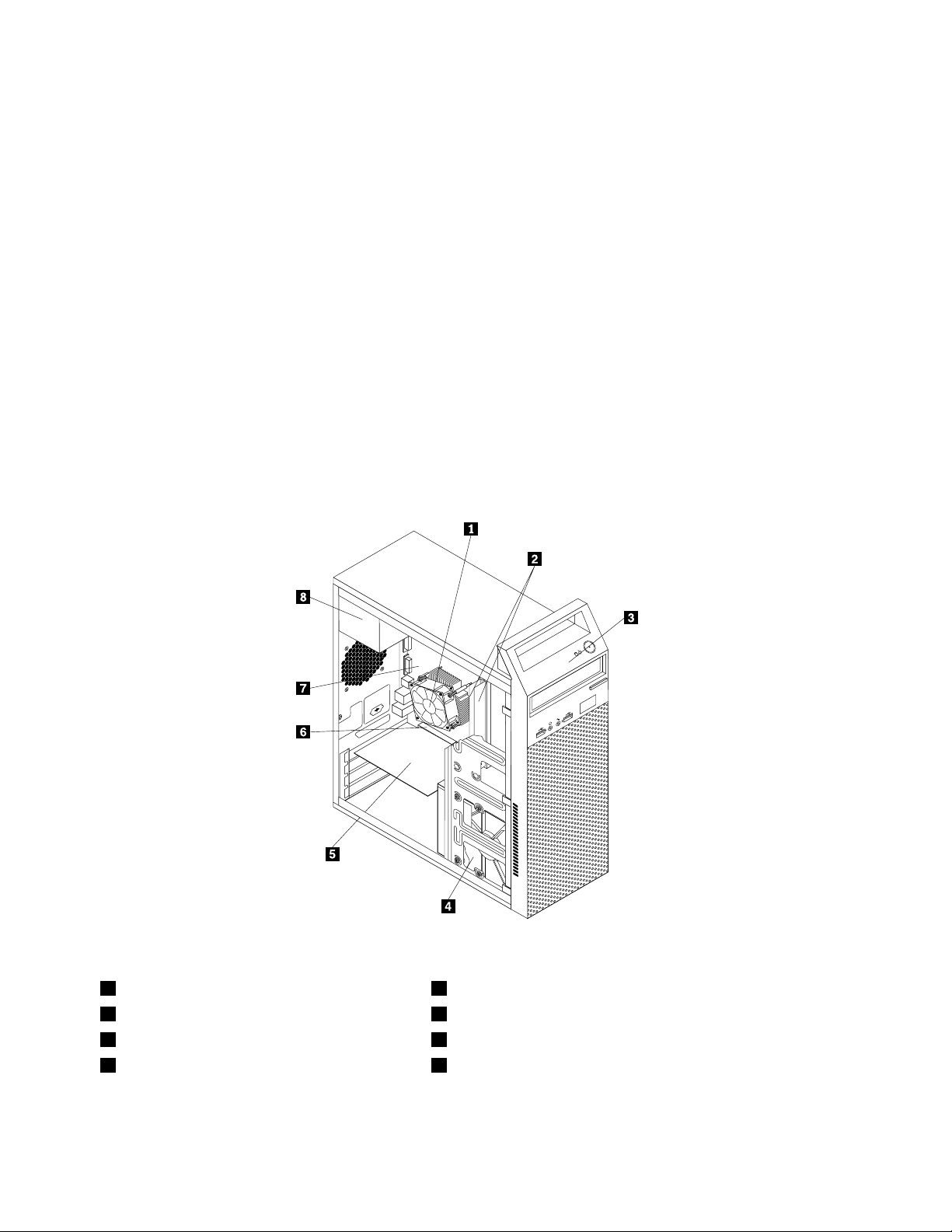
KonektorOpis
Eternetkonektor
Konektorzamikrofon
SerijskiportKoristisezapriključivanjespoljašnjegmodema,serijskogštampačailidrugog
USBkonektorKoristisezapriključivanjeuređajazakojijepotrebanUSBkonektor,kaoštojeUSB
KonektorzaVGAmonitorKoristisezapriključivanjeVGAmonitorailidrugoguređajakojikoristikonektorza
KoristisezapriključivanjeEternetkablazalokalnumrežu(LAN).
Napomena:KakobiradsaračunarombiousaglasnostisaograničenjemzaFCC
klasuB,koristiteEternetkablkategorije5.
Koristisezapriključivanjemikrofonanaračunarkadaželitedasnimitezvukilida
koristitesoftverzaprepoznavanjegovora.
uređajakojikoristidevetoigličniserijskiport.
tastatura,USBmiš,USBskeneriliUSBštampač.UkolikoimatevišeodosamUSB
uređaja,možetekupitiUSBrazdelnikkojibistekoristilizapriključivanjedodatnih
USBuređaja.
VGAmonitor.
Položajkomponenti
Ilustracija3“Položajkomponenti”nastranici12pokazujepoložajerazličitihkomponentiuračunaru.Dabiste
uklonilipoklopacračunara,pogledajte“Uklanjanjepoklopcaračunara”nastranici34.
Ilustracija3.Položajkomponenti
1Sklophladnjakaiventilatora5PCIkartica(instalirasenanekimmodelima)
2Memorijskimoduli(2)6PriključakzaPCIExpressx16gračkukarticu
3Prednjamaska
4Harddisk
7Sistemskaploča
8Sklopizvoranapajanja
12ThinkCentreUputstvozakorisnike
Page 25
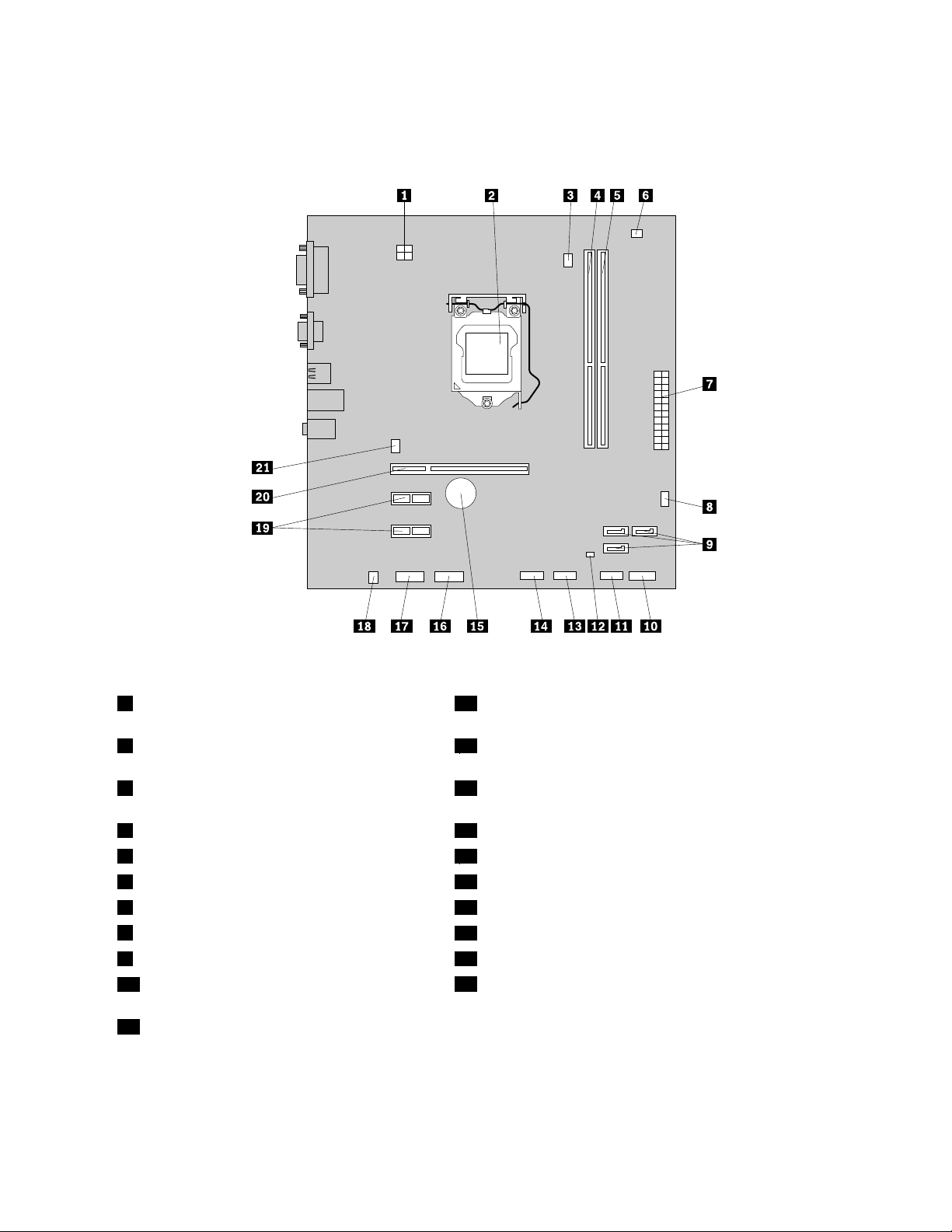
Položajdelovanasistemskojploči
Ilustracija4“Položajdelovasistemskeploče”nastranici13prikazujepoložajdelovanasistemskojploči.
Ilustracija4.Položajdelovasistemskeploče
14-igličnikonektorzanapajanje12KratkospojnikzabrisanjeCMOS-a(ComplementaryMetal
OxideSemiconductor)/oporavak
2Mikroprocesor
13PrednjiUSBkonektor2(zapovezivanjedodatnogUSB
uređaja)
3Konektorzaventilatormikroprocesora
14PrednjiUSBkonektor3(zapovezivanjedodatnogUSB
uređaja)
4Memorijskipriključak1(DIMM1)
5Memorijskipriključak2(DIMM2)16Serijski(COM2)konektor
6Konektorzatoplotnisenzor17Prednjiaudiokonektor
724-igličnikonektorzanapajanje18Konektorunutrašnjegzvučnika
8Konektorventilatorajedinicezanapajanje
9SATAkonektori(3)20PriključakzaPCIExpressx16gračkukarticu
10Konektornaprednjojploči(zapovezivanjeLED
15Baterija
19PriključcizaPCIExpressx1karticu(2)
21Konektorsistemskogventilatora
indikatoraiprekidačazanapajanje)
11PrednjiUSBkonektor1(zapovezivanjeUSB
portova1i2saprednjommaskom)
Poglavlje1.Pregledproizvoda13
Page 26
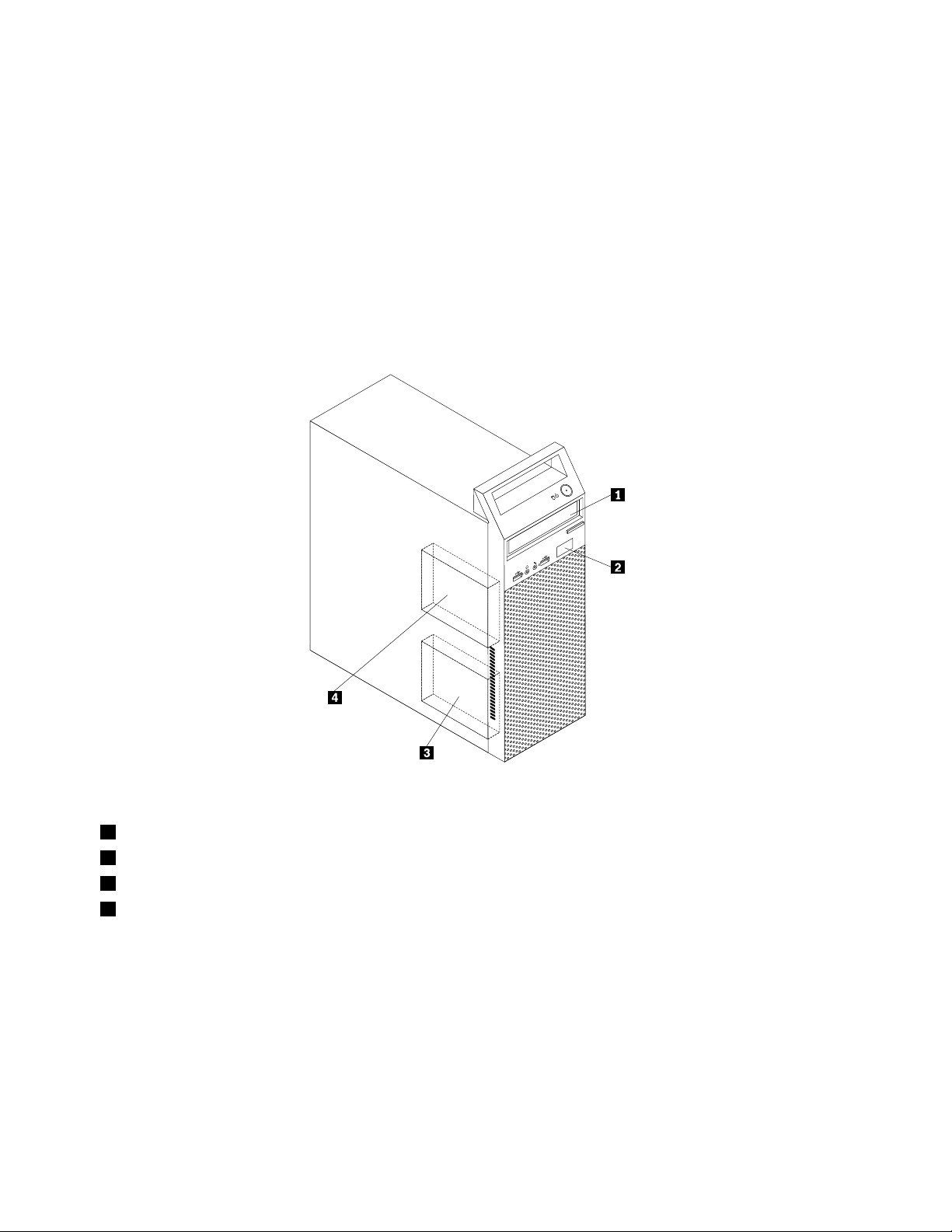
Položajunutrašnjihuređaja
Unutrašnjiuređajisuuređajikojeračunarkoristidabiočitaoilisačuvaopodatke.Možetedodatiuređaje
računarukakobistepovećalikapacitetmestazačuvanjeiomogućilidaračunaročitavadrugetipovemedija.
Unutrašnjiuređajiseinstalirajuuležišta.Uovompriručnikuležištasuoznačenakaoležište1,ležište2i
takodalje.
Prilikominstaliranjailizameneunutrašnjeguređajaobaveznozabeležitetipiveličinuuređajakojiinstalirateili
menjatezasvakoležišteiispravnopovežitekabloveinstaliranoguređaja.Otvorite“Instaliranjeilizamena
hardvera”nastranici33
instalirateilizameniteunutrašnjeuređajeračunara.
Ilustracija5“Položajležištauređaja”nastranici14prikazujepoložajležištauređaja.
ipogledateodgovarajućiodeljakkakobistepronašliuputstvaotomekakoda
Ilustracija5.Položajležištauređaja
1Ležište1-ležišteoptičkoguređaja(saoptičkimuređajeminstaliranimunekemodele)
2Ležište2-uzanoležištezačitačkartica
3Ležište3-ležištezaprimarniharddisk(sainstaliranim3,5-inčnimSA T Aharddiskom)
4Ležište4-ležištezasekundarniharddisk
14ThinkCentreUputstvozakorisnike
Page 27
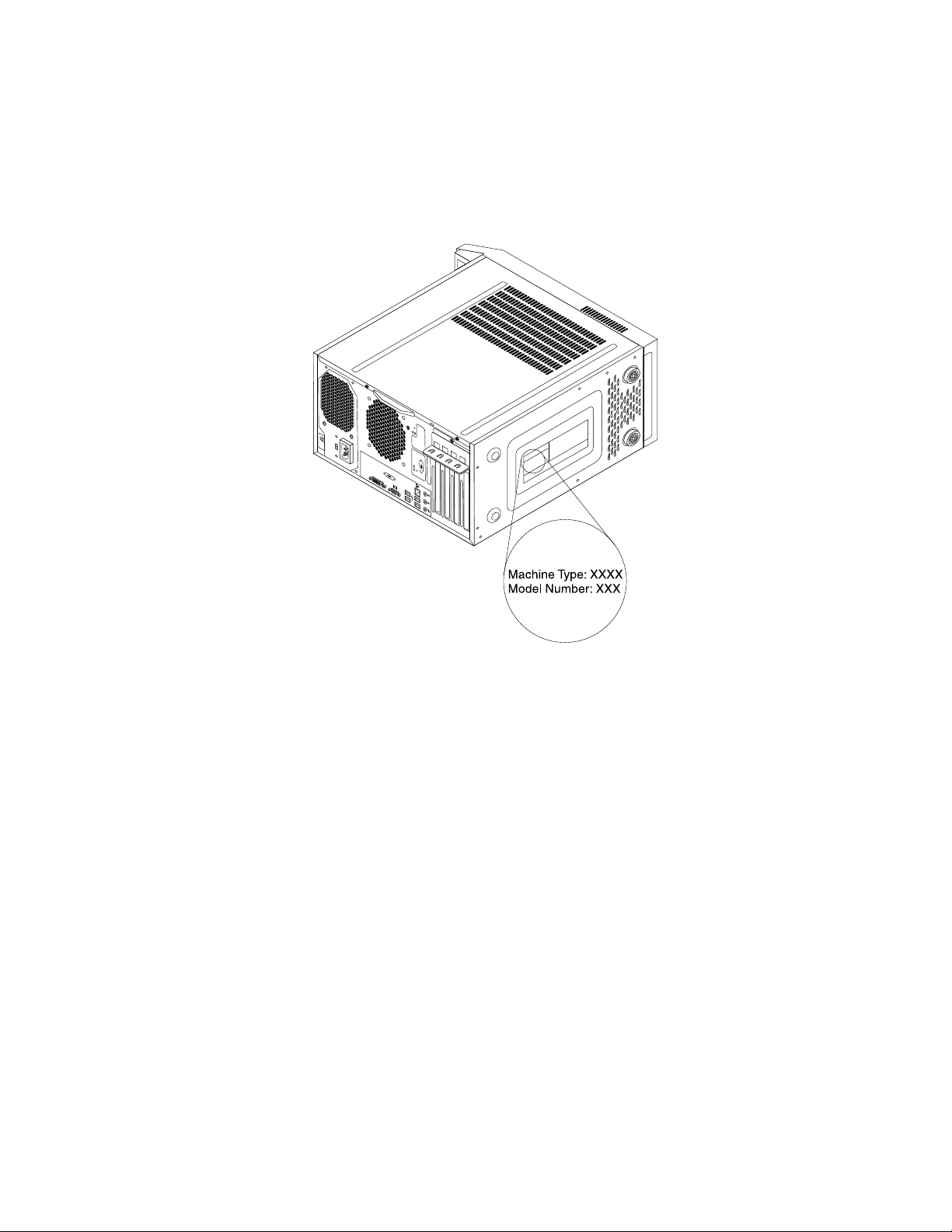
Tipmašineioznakamodela
Tipmašineioznakamodelaidentikujuračunar.KadaseobratitezapomoćkompanijiLenovo,informacijeo
tipumašineimodeluomogućavajutehničarimazapodrškudaidentikujuračunaribrzopružeuslugu.
Slediprimertipamašineioznakemodela.
Ilustracija6.Tipmašineioznakamodela
Poglavlje1.Pregledproizvoda15
Page 28
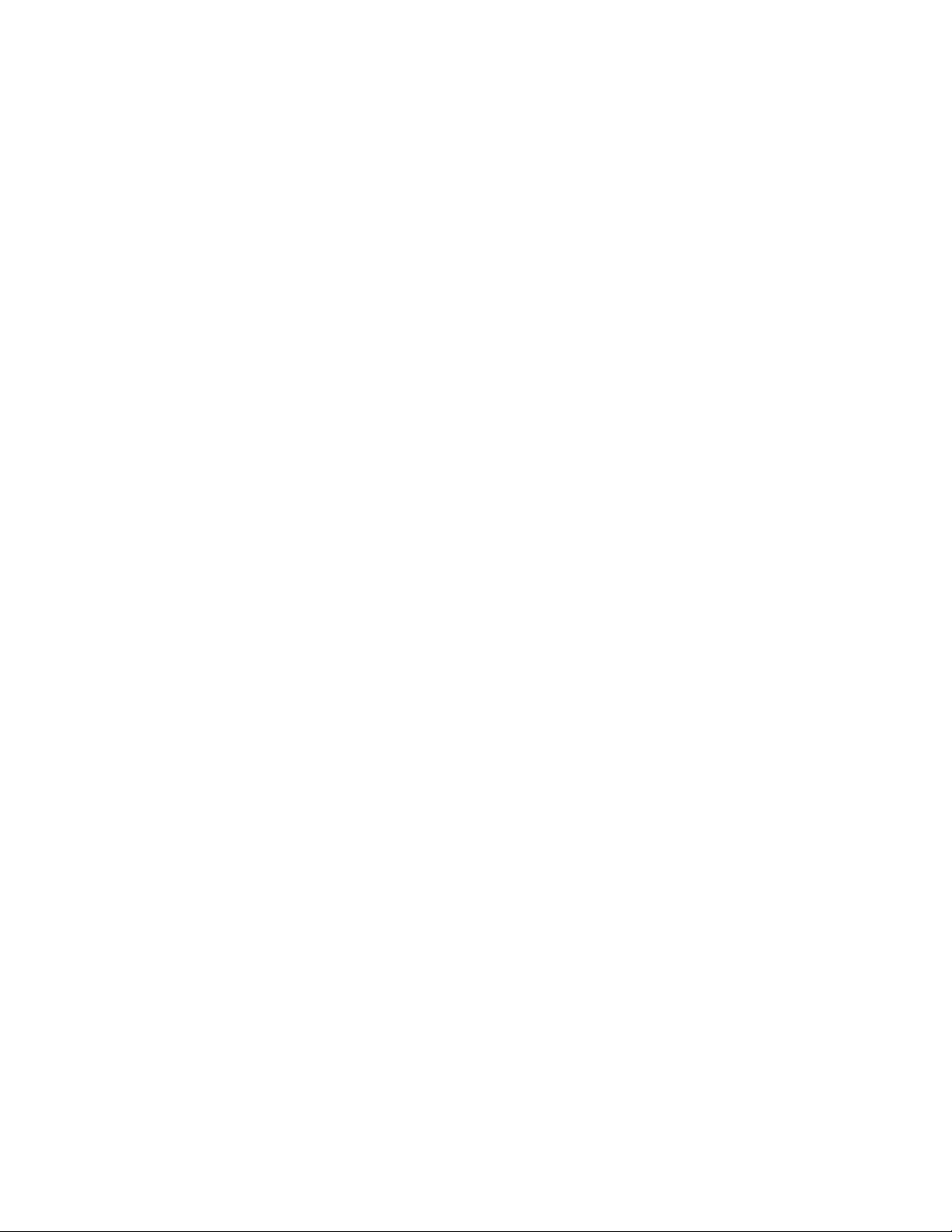
16ThinkCentreUputstvozakorisnike
Page 29
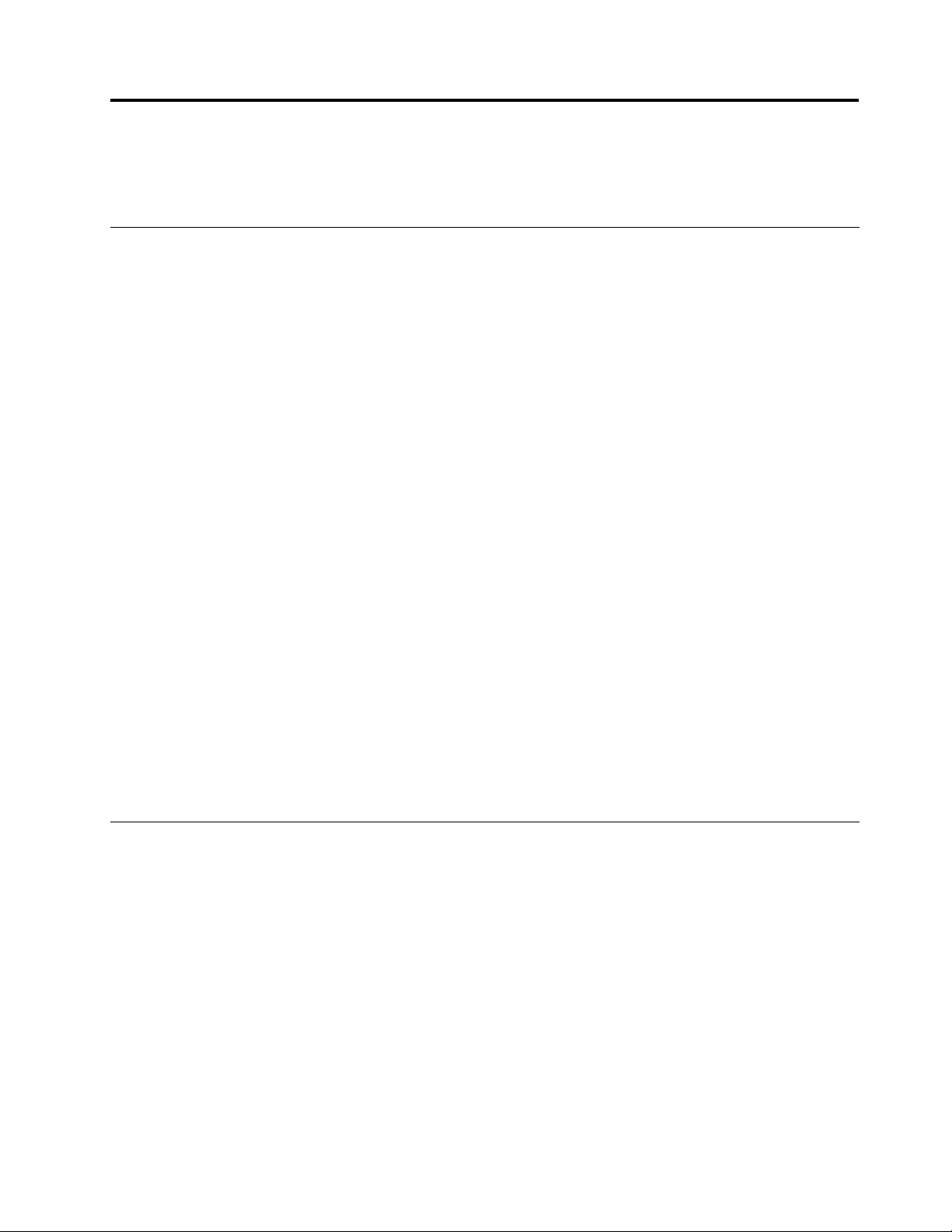
Poglavlje2.Upotrebaračunara
Uovompoglavljućetepronaćiinformacijeotomekakodakoristitenekekomponenteračunara.
Čestopostavljanapitanja
Sledinekolikosavetakojićevamomogućitidaprilikomradanaračunaruizvučetemaksimum.
Mogulidanabavimuputstvozakorisnikenanekomdrugomjeziku?
UputstvozakorisnikejedostupnonavišejezikanaLenovoveblokacijizapodrškunaadresi:
http://www.lenovo.com/ThinkCentreUserGuides
Gdesudiskovizaoporavaksistema?
OdkompanijeLenovodobijateprogramkojivamomogućavadakreiratediskovezaoporavaksistema.
Detaljneinformacijeokreiranjudiskovazaoporavaksistemapronaćićeteuodeljku“Kreiranjemedijuma
zaoporavak”nastranici66.
Poredtoga,uslučajukvaraharddiska,odLenovocentrazakorisničkupodrškumožetedanaručiteProduct
Recoverydiskove.InformacijeotomekakodastupiteukontaktsaCentromzakorisničkupodrškupronaći
ćeteuodeljkuPoglavlje11“Dobijanjeinformacija,pomoćiiservisa”nastranici107
Recoverydiskovapogledajtedokumentacijukojusteuznjihdobili.
Pažnja:MogućejedakompletProductRecoverydiskovasadrživišediskova.Proveritedalisusvidiskovi
spremniprenegoštozapočneteprocesoporavka.Tokomprocesaoporavkaćeodvasmoždabitizatraženo
dazamenitediskove.
.PreupotrebeProduct
GdemogudapronađempomoćzaoperativnisistemWindows?
SisteminformacijaWindowspomoćipodrškasadržidetaljneinformacijeoupotrebioperativnogsistema
Windowskojećevamomogućitidaračunarkoristitenanaboljimogućinačin.Dabistepristupilisistemu
informacijaWindowspomoćipodrška,uraditejednoodsledećeg:
•UoperativnomsistemuWindows7,kliknitenaStart➙HelpandSupport(Pomoćipodrška).
•UoperativnomsistemuWindows8,pomeritepokazivačugornjidesniilidonjidesniugaoekranadabiste
prikazalipriveske.ZatimkliknitenaSettings(Postavke)➙Help(Pomoć).
PristupanjekontrolnojtablipodoperativnimsistemomWindows8
UoperativnomsistemuWindows,možetedapregledateipromenitepostavkeračunaraprekokontrolne
table.DabisteuoperativnomsistemuWindows8pristupilikontrolnojtabli,uraditejednoodsledećeg:
•Saradnepovršine
1.Pomeritepokazivačugornjidesniilidonjidesniugaoekranadabisteprikazalipriveske.
2.KliknitenaSettings(Postavke).
3.ClickControlPanel(Kontrolnatabla).
•IzekranaStart
1.Pomeritepokazivačugornjidesniilidonjidesniugaoekranadabisteprikazalipriveske.
2.KliknitenaSearch(Pretraga).
3.UekranuApps(Aplikacije),pomeritesadržajekrananadesnoikliknitenaControlPanel(Kontrolna
tabla)uodeljkuWindowsSystem(Windowssistem).
©CopyrightLenovo2012
17
Page 30
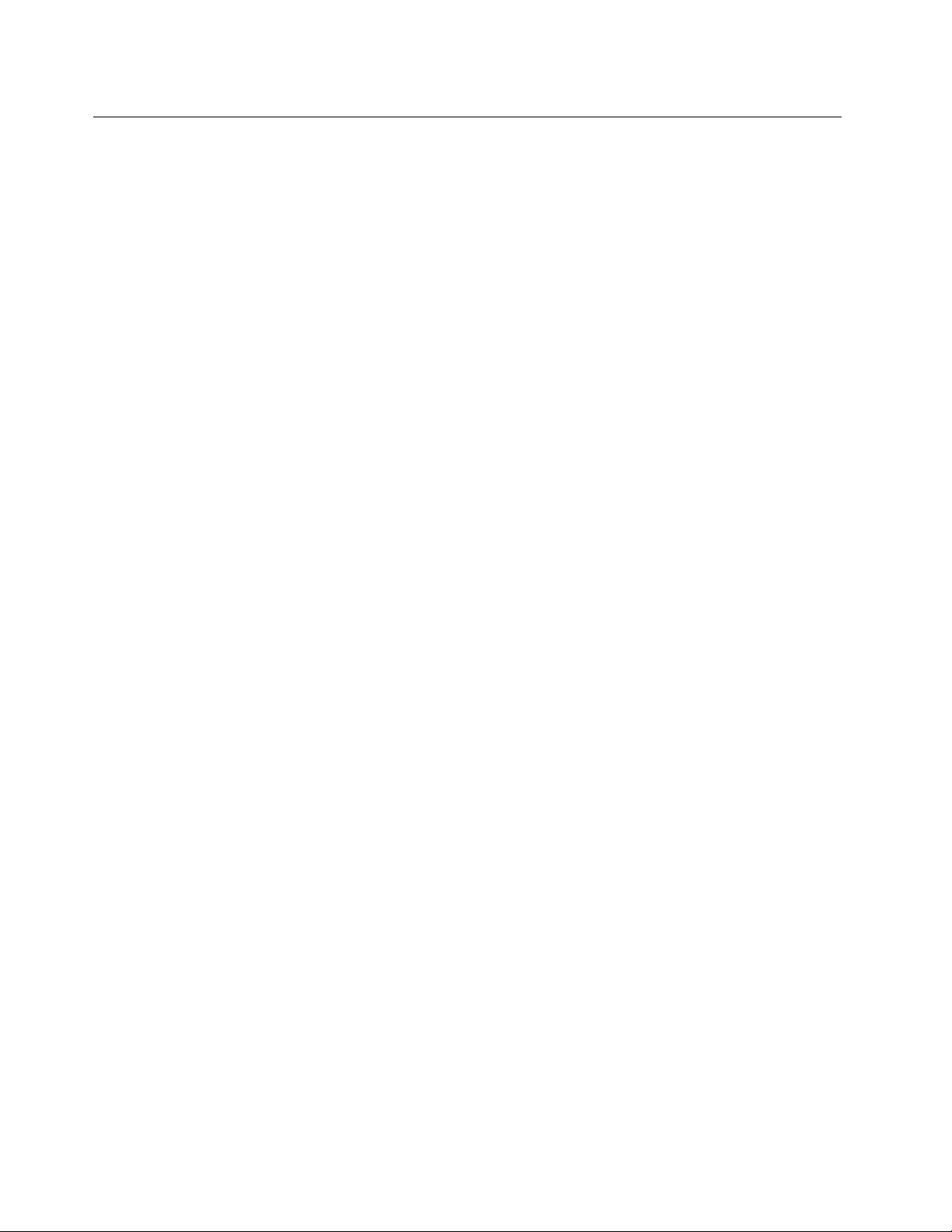
Upotrebatastature
Uzavisnostiodmodela,uzračunarćetedobitistandardnutastaturuilitastaturusačitačemotisakaprstiju.
MicrosoftWindowstasterskeprečicenavedenesunaobatipatastature.
Uovomodeljkusenalazeinformacijeosledećimtemama:
•“UpotrebaWindowstasterskihprečica”nastranici18
•“Upotrebačitačaotisakaprstiju”nastranici18
UpotrebaWindowstasterskihprečica
Nastandardnojtastaturi,kaoinatastaturisačitačemotisakaprstiju,nalazesetritasterakojamožeteda
koristitetokomradapodoperativnimsistemomMicrosoftWindows.
•DvatasterasaWindowslogotipomnalazeseporedtasteraAltsaobestranerazmaknice.Nanjimase
nalaziWindowslogotip.UoperativnomsistemuWindows7,pritisnitetasterWindowsdabisteotvorili
meniStart.UoperativnomsistemuWindows8,pritisnitetasterWindowsdabisteprešlisaaktuelnog
radnogprostoranaekranStartiobratno.StilWindowslogotipazavisiodtipatastature.
•T asterkontekstualnogmenijanalaziseporedtasteraCtrlsadesnestranerazmaknice.Pritiskomnataster
kontekstualnogmenijaotvarasekontekstualnimeniaktivnogprograma,ikoneiliobjekta.
Napomena:Možetedakoristitemišilitasteresastrelicomnagoreistrelicomnadolekakobisteoznačili
izabranestavkemenija.UoperativnomsistemuWindows7možetedazatvoritemeniStartilikontekstualni
meniklikommišailipritiskomnatasterEsc.
UpotrebaplavogThinkVantagedugmeta
NeketastatureimajuplavoThinkVantagedugmekojemožetekoristitizaotvaranjeopsežnogintegrisanog
centrazapomoćiinformacijekompanijeLenovo.PritiskomnaplavodugmeThinkVantageotvarase
programSimpleTappodoperativnimsistemomWindows7iliprogramLenovoPCDeviceExperiencepod
operativnimsistemomWindows8.
Upotrebačitačaotisakaprstiju
Uznekeračunaresedobijatastaturakojaimačitačotisakaprstiju.Zavišeinformacijaočitačuotisakaprstiju
pogledajteodeljak“UvoduLenovoprograme”nastranici7
DabisteotvoriliprogramThinkVantageFingerprintSoftwareikoristiličitačotisakaprstiju,pogledajte
“Lenovoprogrami”nastranici5.
Pratiteuputstvanaekranu.Dodatneinformacijemožetedapronađeteusistemupomoćiprograma
ThinkVantageFingerprintSoftware.
.
18ThinkCentreUputstvozakorisnike
Page 31

Upotrebamišasatočkićem
Mišsatočkićemimasledećekontrole:
1PrimarnodugmemišaOvodugmeslužizaizborilipokretanjeprogramailistavkimenija.
2TočkićT očkićemmišasevršipomeranje.Pomeranjeseodvijausmeruukomeokrećete
točkić.
3SekundarnodugmemišaOvodugmeslužizaprikazmenijaaktivnogprograma,ikoneiliobjekta.
PomoćufunkcijezasvojstvamišauokviruWindowskontrolnetablemožetedazamenitefunkcijuprimarnogi
sekundarnogdugmetamišaipromenitedrugepodrazumevanepostavke.
Prilagođavanjezvuka
Zvukpredstavljabitandeoiskustvaprilikomradanaračunaru.Vašračunarimadigitalniaudio-kontroler
ugrađenusistemskuploču.Kodnekihmodelajezvučnakarticainstaliranaiujedanodpriključakaza
PCIkarticu.
Zvuknaračunaru
Akoračunarimafabričkiinstaliranuzvučnukarticuvisokihperformansi,audio-konektorisistemskeploče
kojisenalazesazadnjestraneračunaranajverovatnijećebitionemogućeni;koristitekonektorekojise
nalazenazvučnojkartici.
Svakizvučniuređajimanajmanjetriaudio-konektora:konektorzalinijskiaudio-ulaz,linijskiaudio-izlaz
imikrofon.Nekimodeliimajučetvrtiaudio-konektorpomoćukogasepriključujustereozvučnicikoji
nisuaktivni(zvučnicikojinezahtevajuispravljačzastruju).Zvučnakarticavamomogućavadasnimatei
reprodukujetezvukimuziku,kaoidauživateuzvucimamultimedijalnihaplikacijairaditesasoftveromza
prepoznavanjegovora.
Akoželite,pomoćukonektorazalinijskiaudio-izlazmožetedapriključitekompletaktivnihzvučnikakako
bisteuzmultimedijalneaplikacijeuživaliukvalitetnijemzvuku.
Podešavanjejačinezvukasaradnepovršine
Kontrolizapodešavanjejačinezvukasaradnepovršinemožesepristupitipomoćuikonezvukakojasenalazi
natracizadatakasmeštenojudonjemdesnomugluWindowsradnepovršine.Kliknitenaikonuzvukai
pomeriteklizačnagoreilinadoledabistepodesilijačinuzvukailikliknitenaikonuMute(Privremenoisključi)
dabisteisključilizvuk.Akoseikonazvukanenalazinatracizadataka,pogledajteodeljak“Dodavanjeikone
zvukanatrakuzadataka”nastranici20
.
Poglavlje2.Upotrebaračunara19
Page 32

Dodavanjeikonezvukanatrakuzadataka
Postupitenasledećinačindabistedodaliikonuzvukanatrakuzadatakapodoperativnimsistemom
Windows7:
1.SaWindowsradnepovršinekliknitenaStart➙ControlPanel(Kontrolnatabla)➙Appearance
andPersonalization(Izgledipersonalizacija).
2.UokviruodeljkaTaskbarandStartMenu(TrakazadatakaiStartmeni)izaberiteopcijuCustomize
iconsonthetaskbar(Prilagođavanjeikonanatracizadataka).
3.KliknitenaopcijuTurnsystemiconsonoroff(Uključiiliisključisistemskeikone)ipromenite
podešavanjezazvuksaOff(Isključeno)naOn(Uključeno).
4.KliknitenaOK(Uredu)dabistesačuvalinovepostavke.
Postupitenasledećinačindabistedodaliikonuzvukanatrakuzadatakapodoperativnimsistemom
Windows8:
1.OtvoriteKontrolnutabluikliknitenaAppearanceandPersonalization(Izgledipersonalizacija).
2.UokviruodeljkaT askbar(Trakazadataka)izaberiteopcijuCustomizeiconsonthetaskbar
(Prilagođavanjeikonanatracizadataka).
3.KliknitenaopcijuTurnsystemiconsonoroff(Uključiiliisključisistemskeikone)ipromenite
podešavanjezazvuksaOff(Isključeno)naOn(Uključeno).
4.KliknitenaOK(Uredu)dabistesačuvalinovepostavke.
Podešavanjejačinezvukauokvirukontrolnetable
Jačinuzvukanaračunarumožetepodesitiuokvirukontrolnetable.Postupitenasledećinačindabiste
podesilijačinuzvukanaračunaruuokvirukontrolnetable:
1.PodoperativnimsistemomWindows7,kliknitenaStart➙ControlPanel(Kontrolnatabla)➙
HardwareandSound(Hardverizvuk).PodoperativnimsistemomWindows8,otvoritekontrolnutablu
ikliknitenaHardwareandSound(Hardverizvuk).
2.UodeljkuSound(Zvuk)kliknitenaAdjustsystemvolume(Podešavanjesistemskogvolumena).
3.Pomeriteklizačenagoreilinadoledabistepovećaliilismanjilizvuknaračunaru.
UpotrebaCD-ovaiDVD-ova
MogućejedajenaračunaruinstaliranDVDROMuređajiliuređajzarezanjeDVD-ova.DVDuređajikoriste
standardneCDiliDVDmedijume,prečnika12cm(4,75inča).AkoračunarimaDVDjedinicu,jedinica
možedačitaDVD-ROM,DVD-R,DVD-RAMiDVD-RWdiskove,kaoisvetipoveCD-ova,poputCD-ROM,
CD-RW,CD-RdiskovaiaudioCD-ova.AkoimateDVDrezač,možetegakoristitizasnimanjesadržajana
DVD-Rdiskove,DVD-RWdiskove,DVD-RAMdiskoveIItipa,standardneCD-RWdiskoveiCD-RWdiskove
velikebrzine,kaoiCD-Rdiskove.
PrilikomupotrebeDVDuređajapostupajtenasledećinačin:
•Postaviteračunartakodauređajnijeizložensledećimuticajima:
-visokojtemperaturi
-velikojvlažnostivazduha
-velikojkoličiniprašine
-jakimvibracijamailiiznenadnimpotresima
-iskošenojpodlozi
-direktnojsunčevojsvetlosti
20ThinkCentreUputstvozakorisnike
Page 33

•UuređajnemojteubacivatiništaosimCD-ovailiDVD-ova.
•Prenegoštopremestiteračunar,ukloniteCDiliDVDizjedinice.
RukovanjeCDiDVDmedijumainjihovoskladištenje
CDiDVDmedijumisudugotrajniipouzdani,alizahtevajupažljivorukovanjeiposebnoodržavanje.Prilikom
rukovanjaCD-ovimaiDVD-ovima,kaoiprilikomskladištenja,postupitenasledećinačin:
•Držitediskzaivice.Nemojtedodirivatineoznačenupovršinu.
•Dabisteukloniliprašinuiliotiskeprstiju,obrišitediskčistommekomkrpomodsredištakaivicama.
Nemojtebrisatidiskkružnimpokretimajermožedoćidogubitkapodataka.
•Nemojtepisatipodiskunitilepitipapirnanjega.
•Nemojtegrebatinitioznačavatidisk.
•Nemojteostavljatinitičuvatidisknadirektnojsunčevojsvetlosti.
•Začišćenjediskanekoristitebenzol,razređivačenitidrugasredstvazačišćenje.
•Nemojteispuštatinitisavijatidisk.
•Neubacujteoštećenediskoveuoptičkiuređaj.Iskrivljeni,izgrebaniiliprljavidiskovimogudaošteteuređaj.
ReprodukcijaCD-ovailiDVD-ova
AkoračunarimaDVDjedinicu,možetejekoristitizaslušanjeaudioCD-ovailigledanjelmovanaDVD-u.Da
bistereprodukovaliCDiliDVD,postupitenasledećinačin:
1.Pritisnitedugmezaizbacivanje/učitavanjenaDVDjedinicidabisteotvorilinosač.
2.Kadasenosačpojavicelomdužinom,postaviteCDiliDVDunjega.NekeDVDjediniceimajunosačsa
centralnimdelomukojidisktrebadaškljocne.Akoimatetakvujedinicu,pridržitenosačjednomrukomi
pritiskajtecentralnideoCD-ailiDVD-adokneškljocnenamesto.
3.Akoželitedasenosačdiskaodmahotvori,pritisnitedugmezaizbacivanjejošjednom.Programza
reprodukcijuCD-ovailiDVD-ovapokrenućeseodmah.Dodatneinformacijemožetedapronađeteu
sistemupomoćiprogramazareprodukcijuCD-ovailiDVD-ova.
PostupitenasledećinačindabisteukloniliCDiliDVDizDVDjedinice:
1.Dokjeračunaruključen,pritisnitedugmezaizbacivanje/učitavanje.Kadanosačautomatskiizađe,
pažljivouklonitedisk.
2.Zatvoritenosačpritiskomnadugmezaizbacivanje/učitavanjeilitakoštoćeteblagogurnutinosač
unapred.
Napomena:Akonosačneizađeizjedinicekadapritisnetedugmezaizbacivanje/učitavanje,ubacite
ispravljenuspajalicuurupicuzaizbacivanjeuhitnimslučajevimakojasenalazisaprednjestraneDVD
jedinice.Jedinicaobaveznomorabitiisključenakadakoristiteizbacivanjeuhitnimslučajevima.Ukolikose
neradiohitnomslučaju,koristitedugmezaizbacivanje/učitavanje.
SnimanjeCD-ovailiDVD-ova
AkoračunarimaDVDrezač,možetegakoristitizasnimanjeCD-ovailiDVD-ova.
DabistesnimiliCDiliDVD,uraditejednoodsledećeg:
•UoperativnomsistemuWindows7,naračunaruimateinstaliranprogramCorelDVDMovieFactoryLenovo
EditioniliprogramPower2Go.
-DabistepokrenuliprogramCorelDVDMovieFactoryLenovoEdition,kliknitenaStart➙AllPrograms
(Sviprogrami)➙CorelDVDMovieFactoryLenovoEdition➙CorelDVDMovieFactoryLenovo
Edition.Pratiteuputstvanaekranu.
Poglavlje2.Upotrebaračunara21
Page 34

-DabistepokrenuliprogramPower2Go,kliknitenaStart➙AllPrograms(Sviprogrami)➙PowerDVD
Create➙Power2Go.Pratiteuputstvanaekranu.
•UoperativnomsistemuWindows8,pokreniteprogramPower2Gonasledećinačin:
1.Pomeritepokazivačugornjidesniilidonjidesniugaoekranadabisteprikazalipriveske.Zatim
kliknitenaSearch(Pretraga)iunesitePower2Go.
2.KliknitenaPower2Goulevomoknudabistepokrenuliprogram.
3.Pratiteuputstvanaekranu.
ZasnimanjeCD-ovaiDVD-ovasapodacimamožetekoristitiiWindowsMedia
pogledajteodeljak“Pomoćipodrška”nastranici107
.
®
.Zavišeinformacija
22ThinkCentreUputstvozakorisnike
Page 35

Poglavlje3.Viivašračunar
Uovompoglavljusenalazeinformacijeopristupačnosti,udobnostiiprenošenjuračunaraudrugezemlje
iliregione.
Pristupačnostiudobnost
Ergonomičnostjevažnadabisteračunarmoglidaiskoristitenanajboljinačiniizbeglineudobnosturadu.
Urediteopremukojukoristiteiprostorukomeraditeonakokakotonajboljeodgovaravašimpotrebamai
poslukojiobavljate.Poredtoga,trebalobidasteknetezdraveradnenavikekakobistebiliproduktivnijii
kakobivamradnaračunarubioudobniji.
Sledećetemesadržeinformacijeotomekakomožetedaurediteradniprostor,podesiteračunarskuopremui
steknetezdraveradnenavike.
JedanodglavnihciljevakompanijeLenovojestedaljudimasainvaliditetomomogućiboljipristup
informacijamaitehnologiji.Uskladusatime,sledećeinformacijećeosobamakojeimajuoštećenjavida
ilisluha,kaoiosobamakojesudelimičnoilipotpunonepokretne,omogućitidananajboljinačiniskoriste
računar.
Pomoćnetehnologijekorisnicimaomogućavajudapristupeinformacijamananačinkojiimnajvišeodgovara.
Nekeodnjihvećpredstavljajudeooperativnogsistema,drugesemogukupitikodprodavacailiimsemože
pristupitipomoćusvetskekomunikacionemreže:
http://www.lenovo.com/healthycomputing
Uređivanjeradnogprostora
Dabistemaksimalnoiskoristiliračunar,urediteopremukojukoristiteiprostorukomeraditeonakokakoto
najboljeodgovaravašimpotrebamaiposlukojiradite.Udobnostjenajbitnija,aliiizvorisvetla,strujanje
vazduhaipoložajelektričnihutičnicamogudautičunauređenjeradnogprostora.
Udobnost
Iakonepostojipozicijakojajeidealnazasvakoga,ovdenavodimonekesmernicekojećevampomoći
dapronađetepoložajkojivamnajboljeodgovara.
Sedetiuistompoložajutokomdužegvremenajezamorno.Dabistedobilidobrupodrškupotrebnojeda
odvojenopodesitenaslonisedištestolice.Sedištetrebadaimazakrivljeniprednjideokakobiseizbegao
pritisaknabutine.Namestitesedištetakodavambutinebudupostavljeneparalelnosapodomidasuvam
stopalaravnopostavljenanapoduilidasenalazenaosloncuzastopala.
Kadakoristitetastaturu,držiterukeparalelnosapodom,azgloboveuudobnompoložaju.Tastaturu
pritiskajtelaganoiopustiterukeizglobove.Dabistepostiglimaksimalnuudobnost,promeniteugao
tastaturepodešavanjempoložajanožicatastature.
©CopyrightLenovo2012
23
Page 36

Podesitemonitortakodavrhekranabudeulinijiilimaloispodlinijeoka.Postavitemonitornaprijatnu
razdaljinuzagledanje,štoobičnoiznosiod51do61cm(od20do24inča)ipozicionirajtegatakodamožete
ravnodagledateunjegabezpotrebedasesavijate.Postavitenadohvatrukeiostalučestokorišćenu
opremukaoštosutelefonimiš.
Odsjajiosvetljenje
Postavitemonitortakodaodsjajsvetlasijalice,prozoraidrugihizvorasvetlostibudenajmanji.Svetlostkoja
seodbijasasvetlihpovršinamožeimatineprijatanodsjajnaekranu.Monitorbi,pomogućstvu,trebalo
dapostavitepodpravimuglomuodnosunaprozoreidrugeizvoresvetlosti.Akojepotrebno,smanjite
osvetljenjeiznadglaveisključivanjemsvetlailikorišćenjemslabijihsijalica.Akopostavitemonitorblizu
prozora,koristitezaveseiliroletnedabisteblokiralisunčevusvetlost.Možetepodešavatikontroluzasvetlost
ikontrastnamonitoruuskladusapromenomosvetljenjasobetokomdana.
Kadajenemogućeizbećiodsjajilipodesitiosvetljenje,moževampomoćilterprotivodsjajakojisestavlja
naekran.Ipak,ovilterimoguuticatinajasnoćuslikenaekranu;koristiteihsamouslučajukadasteprobali
svedrugemetodesmanjenjaodsjaja.
Nagomilavanjeprašineje,poredodsjaja,jošjedanproblemvezanzaekran.Svremenanavremečistite
ekranmekomkrpomnanačinnavedenudokumentacijimonitora.
Strujanjevazduha
Računarimonitorstvarajutoplotu.Računarposedujeventilatorkojiuvlačisvežvazduhiizbacujetopao
napolje.Monitorizbacujetopaovazduhkrozsvojeotvore.Blokiranjeotvorazaventilacijumožeizazvati
pregrevanje,štomožedovestidokvarailioštećenja.Postaviteračunarimonitortakodaništaneblokira
otvorezaventilaciju;običnojedovoljno51mm(2inča)slobodnogprostora.Takođe,pazitedasevazduh
izotvorazaventilacijuneizduvavaupravculjudi.
Električneutičniceidužinekablova
Položajielektričnihutičnica,dužinakablovazanapajanjeikablovakojipovezujumonitor,štampačidruge
uređajemoguuticatinavašukonačnuodlukuotomegdećetepostavitiračunar.
Kadauređujeteradniprostor:
•Izbegavajtekorišćenjeprodužnihkablova.Kablzanapajanjeračunarabi,pomogućstvu,trebalouključiti
direktnouelektričnuutičnicu.
•Postavitekablovezanapajanjeidrugekablovedaljeodmestagdeseprolaziidrugihlokacijagdese
slučajnomogušutnuti.
Zavišeinformacijaokablovimazanapajanjepogledajte“Kablovizanapajanjeiispravljačizastruju”na
stranicivi
24ThinkCentreUputstvozakorisnike
.
Page 37

Registrovanjeračunara
Kadaregistrujeteračunar,informacijeseunoseubazupodataka,štokompanijiLenovoomogućavadavas
kontaktirauslučajupovlačenjailinekogdrugogozbiljnogproblema.Nakonštoregistrujeteračunarkod
kompanijeLenovo,dobićetebržuuslugukadapozoveteLenovodabistezatražilipomoć.Poredtoga,u
nekimdelovimasvetaregistrovanikorisnicimogudobitidodatneprivilegijeiusluge.
DabisteračunarregistrovalikodkompanijeLenovo,uraditejednoodsledećeg:
•Iditenahttp://www.lenovo.com/registeripratiteuputstvanaekranudabisteregistrovalisvojračunar.
•PovežiteračunarsaInternetomiregistrujteračunarpomoćuprethodnoinstaliranogprogramaza
registraciju:
-ZaWindows7:prethodnoinstaliraniprogramLenovoProductRegistrationseautomatskipokreće
nakonprvogkorišćenjaračunara.Pratiteuputstvanaekranukakobisteregistrovalisvojračunar.
-ZaWindows8:otvoriteprogramLenovoSupport.ZatimkliknitenaRegistration(Registracija)ipratite
uputstvanaekranudabisteregistrovaliračunar.
Premeštanjeračunaraudruguzemljuiliregion
Prilikompremeštanjaračunaraudruguzemljuiliregionmorateuobziruzetilokalnestandardevezaneza
električnuenergiju.Uovomodeljkusenalazeinformacijeosledećimpojmovima:
•“Prekidačzaizbornapona”nastranici25
•“Zamenakablovazanapajanje”nastranici26
Prekidačzaizbornapona
Nekiračunariubliziniulazakablazanapajanjeimajuprekidačzaizbornapona,anekine.Prenegošto
instalirateračunariligapreneseteudruguzemljuiliregiju,morateseuveritidaseulazninaponračunara
poklapasanaponomelektričneutičnice.
OPREZ:
Morateznatinaponelektričneutičniceukojućetespojitiračunar.Akoneznate,obratiteselokalnoj
elektrodistribucijiilikonsultujtezvaničneveblokacijeilidruguliteraturuzaputnikeuzemljiiliregionu
gdesenalazite.
Akovašračunarimaprekidačzaizbornapona,moratepostavitinapontakodasepoklapasanaponom
utičnicekojućetekoristiti.Akoprekidačzaizbornaponapostavitenapogrešnuvrednost,doćićedokvara
kojimožeizazvatitrajnooštećenjenaračunaru.Nemojtepriključivatiračunarnastrujnuutičnicudokne
proveritedalijeprekidačzaizbornaponapodešentakodasepoklapasanaponomustrujnojutičnici.
Akoračunarnemaprekidačzaizbornapona,pogledajtenatpisrasponanaponananalepnicinapoleđini
računaraiobratitepažnjunasledeće:
•Bilodanatpisnanalepnicirasponanaponaimavrednost“100-127V”ili“200-240V,”moratebitipotpuno
sigurnidajenaponuvašojutičnicijednaksaonimkojipišenanalepnici.Akoovadvanaponanisu
jednaka,niukomslučajunemojtepokušatidaspojiteračunaruelektričnuutičnicu,osimuslučajuda
imateinstaliranspoljnipomoćniuređaj,recimotransformator.
•Akonatpisnanalepniciimanapisanudvostruknivonaponaod“100-127V”iod“200-240V,”toznačida
računarmožetekoristitiširomsvetajerćeautomatskiprepoznatiipodesitiunutrašnjitransformatorna
naponkojisenalaziustrujnojutičnicibezobziranazemljuiliregijuukojojračunarpriključujete.
Poglavlje3.Viivašračunar25
Page 38

Zamenakablovazanapajanje
Akopremeštateračunaruzemljuiliregionukomesekoristeelektričneutičnicekojeserazlikujuodonih
kojetrenutnokoristite,moraćetedakupiteadapterezaelektričneutičniceilinovekablovezanapajanje.
KablovezanapajanjemožetedanaručitedirektnoodkompanijeLenovo.
Višeinformacijaokabluzanapajanjeišifreproizvodanaćićetenaadresi:
http://www.lenovo.com/powercordnotice
26ThinkCentreUputstvozakorisnike
Page 39

Poglavlje4.Sigurnost
Uovompoglavljusenalazeinformacijeotomekakodasprečitekrađuineovlašćenuupotreburačunara.
Sigurnosnefunkcije
Naračunarusudostupnesledećebezbednosnefunkcije:
•SoftverComputraceAgentugrađenurmver
SoftverComputraceAgentpredstavljarešenjezaupravljanjeITresursimaivraćanjeukradenihračunara.
Softverotkrivadalisunaračunaruvršenenekeizmene,poputizmenahardverailisoftvera,kaoidalije
promenjenalokacijanakojojseračunarnalazi.
Napomena:MoždaćetemoratidakupitepretplatudabisteaktiviralisoftverComputraceAgent.
•OpcijaomogućavanjailionemogućavanjauređajaiUSBkonektora
Zavišeinformacijapogledajteodeljak“Omogućavanjeilionemogućavanjeuređaja”nastranici75.
•Integrisaničitačotisakaprstiju(dostupannanekimmodelima)
Uzavisnostiodmodelaračunara,tastaturaćemoždaimatiintegrisančitačotisakaprstiju.Kadaunesete
otisakprstaiunapredgapovežetesalozinkompouključenju,lozinkomzaharddiskiliobema,možeteda
pokreneteračunar,prijavitesenasistemiotvoriteprogramSetupUtilitytakoštoćeteprevućiprstpreko
čitača,bezunošenjalozinke.Natajnačinpotvrdaidentitetaotiskomprstamožedazameniukucavanje
lozinkeiomogućijednostavanisigurankorisničkipristup.
•Kontrolasekvencepokretanja
Zavišeinformacijapogledajteodeljak“Izborilipromenasekvenceuređajazapokretanjesistema”na
stranici76
•Pokretanjesistemabeztastatureilimiša
Računarmožedaseprijavinaoperativnisistemikadatastaturailimišnisupovezani.
.
©CopyrightLenovo2012
27
Page 40

Zaključavanjepoklopcaračunara
Akozaključatekućišteračunara,onemogućićeteneovlašćenimkorisnicimadapristupajuunutrašnjim
komponentamaračunara.Računarimarupicuzakatanac,takodasepoklopacnemožeuklonitikada
sekatanacnalazinamestu.
Ilustracija7.Instaliranjekatanca
28ThinkCentreUputstvozakorisnike
Page 41

Povezivanjeintegrisanelančanebrave
Integrisanalančanabrava,poznataipodnazivomKensingtonbrava,možesekoristitiuciljupričvršćivanja
računarazaradnisto,običanstoilinekidrugičvrstipredmet.Lančanabravapričvršćujesezapriključak
integrisanelančanebravekojisenalazisazadnjestraneračunaraiotvaraseključem.Lančanabrava
takođezaključavaidugmadkojasekoristezaotvaranjepoklopcaračunara.Ovojeistitipzaključavanja
kojisekoristikodmnogihprenosivihračunara.Integrisanukablovskubravumožetedanaručitedirektnood
kompanijeLenovotakoštoćeteunetiključnurečKensingtonnalokaciji:
http://support.lenovo.com
Ilustracija8.Integrisanalančanabrava
Korišćenjelozinki
MožetepostavitiraznevrstelozinkipomoćuoperativnogsistemaMicrosoftWindowsiBIOS-akakobiste
sprečilineovlašćenuupotreburačunara.
BIOSlozinke
MožetedakoristiteprogramBIOSSetupUtilityzapostavljanjelozinkikakobistesprečilineovlašćenipristup
računaruipodacima.Dostupnesusledećevrstelozinki:
•Power-OnPassword:kadasepostavilozinkapouključenju,odvasćebitizatraženodaunesetevažeću
lozinkuprilikomsvakoguključenjaračunara.Računarsenemožekoristitidokseneunesevažećalozinka.
Višeinformacijapronaćićeteuodeljku“Power-OnPassword”nastranici74
•HardDiskPassword:akopostavitelozinkuzaharddisk,sprečićeteneovlašćenipristuppodacimanahard
disku.Kadasepostavilozinkazaharddisk,odvasćebitizatraženodaotkucatevažećulozinkuprilikom
.
Poglavlje4.Sigurnost29
Page 42

svakogpokušajapristupaharddisku.Zavišeinformacijapogledajteodeljak“HardDiskPassword”na
stranici74.
•AdministratorPassword:administratorskalozinkasepostavljadabiseneovlašćenimkorisnicima
onemogućilodamenjajupostavkekonguracije.Akostezaduženizaodržavanjepostavkikonguracijena
višeračunara,trebalobidapostaviteadministratorskulozinku.Zavišeinformacijapogledajteodeljak
“AdministratorPassword”nastranici74
Nemoratepostavitilozinkudabistekoristiliračunar.Međutim,lozinkepoboljšavajusigurnostračunara.
.
Windowslozinke
UzavisnostiodtogakojuverzijuoperativnogsistemaWindowsimate,možetedakoristitelozinkezarazne
funkcije,uključujućikontrolupristupapomoćuprijavljivanja,pristupdeljenimresursima,mrežnipristup,kaoi
pojedinačnekorisničkepostavke.Zavišeinformacijapogledajteodeljak“Pomoćipodrška”nastranici107
Kongurisanječitačaotiskaprsta
Akovašatastaturaimačitačotisakaprstiju,možetegakongurisatiuprogramuSetupUtility.
PodmeniFingerprintSetupuokvirumenijaSecurityprogramaSetupUtilitysadržisledećeopcije:
•PrebootAuthentication:omogućavailionemogućavapotvrduidentitetaotiskomprstazapristupBIOS-u.
•ErasingFingerprintData:Brišepodatkeootiscimaprstijuuskladišteneučitačuotisakaprstiju.
Postupitenasledećinačindabistekongurisaličitačkartica:
1.PokreniteprogramSetupUtility.Pogledajte“PokretanjeprogramaSetupUtility”nastranici73.
2.IzglavnogmenijaprogramaSetupUtilityizaberiteSecurity➙FingerprintSetup,azatimpritisnite
tasterEnter.OtvorićeseprozorFingerprintSetup.
3.PoželjiizaberitePrebootAuthenticationiliErasingFingerprintDataipritisnitetasterEnter.
4.IzaberiteželjenupostavkuipritisnitetasterEnter.
5.PritisnitetasterF10dabistesačuvaliizmeneiizašliizprogramaSetupUtility.Kadaodvasbude
zatraženodapotvrditeizlazak,pritisnitetasterEnter.
.
Upotrebazaštitnogzidaiupoznavanjesanjegovimkarakteristikama
Uzavisnostiodtogakojistepenzaštitevamjepotreban,zaštitnizidmožebitihardverski,softverskiili
kombinovani.Radzaštitnihzidovazasnivasenaskupupravilakojimaseodređujekojedolazneiodlazne
vezeimajuovlašćenje.Akojenavašemračunaruprethodnoinstaliranzaštitnizid,onćeštititiračunarod
bezbednosnihpretnjisaInterneta,neovlašćenogpristupa,upadainapadasaInterneta.Zaštitnizidštitiivašu
privatnost.Višeinformacijaotomekakodakoristitezaštitnizidmožetepronaćiunjegovomsistemupomoći.
UokviruoperativnogsistemaWindows,kojijeprethodnoinstalirannaračunaru,nalaziseiWindowszaštitni
zid.DetaljneinformacijeoupotrebiWindowszaštitnogzidamožetepronaćiuokviruodeljka“Pomoći
podrška”nastranici107.
Zaštitapodatakaodvirusa
Naračunarujeunapredinstaliranantivirusniprogramkojivampružazaštituodvirusaiomogućavadaih
pronađeteiodstranite.
KompanijaLenovoobezbeđujepunuverzijuantivirusnogsoftveranaračunarusabesplatnompretplatom
utrajanjuod30dana.Nakon30danamorateobnovitilicencudabisteidaljemoglidaažurirateantivirus
softver.
30ThinkCentreUputstvozakorisnike
Page 43

Napomena:Denicijevirusamorajudabuduažurnedabistebilizaštićeniodnovihvirusa.
Višeinformacijaotomekakodakoristiteantivirussoftvermožetepronaćiusistemupomoćiantivirussoftvera.
Poglavlje4.Sigurnost31
Page 44

32ThinkCentreUputstvozakorisnike
Page 45

Poglavlje5.Instaliranjeilizamenahardvera
Uovompoglavljućetepronaćiuputstvaotomekakodainstalirateilizamenitehardverračunara.
Rukovanjeuređajimakojisuosetljivinastatičkielektricitet
Nemojteotvaratizaštitnopakovanjeukojemsenalazinovideosvedokneispravnideoneukloniteiz
računarainebudetespremnidainstaliratenovi.Statičkielektricitet,iakopovasbezopasan,možeznatno
oštetitiračunarskekomponenteidelove.
Prilikomrukovanjadelovimaidrugimračunarskimkomponentamakoristitesledećemerepredostrožnostida
bisteizbeglištetuizazvanustatičkimelektricitetom:
•Ograničitesvojepokrete.Statičkielektricitetsenagomilavaokovasdoksekrećete.
•Uvekpažljivorukujtedelovimaidrugimračunarskimkomponentama.PCIkartice,memorijskemodule,
sistemskepločeimikroprocesoredržitezakrajeve.Nikadanedodirujteotvoreneštampaneploče.
•Nedozvolitedrugimadadodirujudeloveidrugeračunarskekomponente.
•Prenegoštozamenitenovideokojijeosetljivnastatičkielektricitet,prislonitezaštitnopakovanjeukojem
sedeonalazinametalnupovršinupriključkazaproširivanjeilinadrugučistometalnupovršinuutrajanju
odnajmanjedvesekunde.Natajnačinsesmanjujestatičkielektricitetupakovanjuiuvašemtelu.
•Novideobi,pomogućstvu,trebalouklonitiizzaštitnogpakovanjaiinstaliratidirektnouračunarbez
prethodnogspuštanjanazemlju.Kadatonijemoguće,stavitezaštitnopakovanjenaravnupovršinui
položitedeonanjega.
•Nestavljajtedeonapoklopacračunarailinekudrugumetalnupovršinu.
Instaliranjeilizamenahardvera
Uovomodeljkućetepronaćiuputstvaotomekakodainstalirateilizamenitehardverračunara.Možeteda
unapreditekarakteristikeračunaraiodržavategatakoštoćeteinstaliratiilizamenitihardver.
Pažnja:
Nemojtedaotvarateračunarilipokušavatedagapopraviteprenegoštopročitateiproučite“Važnebezbednosne
informacije”nastraniciv
Napomene:
1.KoristitesamoračunarskedelovekojeobezbeđujekompanijaLenovo.
2.Prilikominstaliranjailizamenenekogopcionalnogdela,postupajteuskladusaodgovarajućim
uputstvimaizovogodeljka,kaoiuputstvimakojestedobiliuztajdeo.
.
Instaliranjespoljašnjihdodatnihuređaja
Možetedapovežetespoljneopcionalnedelovesaračunarom,kaoštosuspoljnizvučnici,štampačiliskener.
Nekespoljnedelovenijedovoljnosamozičkipovezati,većjepotrebnoinstaliratiidodatnisoftver.Prilikom
instaliranjaspoljnihopcionalnihdelovapogledajte“Položajkonektora,kontrolaiindikatoranaprednjojstrani
računara”nastranici10
potrebnikonektor.Zatimpovežitedodatneuređajenaosnovuuputstavakojasteuznjihdobiliiinstalirajte
softveriliupravljačkeprogramekojisuzanjihpotrebni.
i“Položajkonektoranazadnjojstraniračunara”nastranici11dabisteidentikovali
©CopyrightLenovo2012
33
Page 46

Uklanjanjepoklopcaračunara
Pažnja:
Nemojtedaotvarateračunarilipokušavatedagapopraviteprenegoštopročitateiproučite“Važnebezbednosne
informacije”nastraniciv.
Uovomdelućetepronaćiuputstvaotomekakodauklonitepoklopacračunara.
OPREZ:
Isključiteračunarisačekajtetridopetminutadaseohladiprenegoštouklonitepoklopacračunara.
Postupitenasledećinačindabisteuklonilipoklopacračunara:
1.Uklonitesvemedijumeizuređaja,isključitesvepovezaneuređaje,azatimisključiteračunar.
2.Izvucitesvekablovezanapajanjeizelektričnihutičnica.
3.Izvucitesvekablovezanapajanje,kablovezaulaz/izlaz,kaoisveostalekablovepriključeneuračunar.
Pogledajte“Položajkonektora,kontrolaiindikatoranaprednjojstraniračunara”nastranici10i“Položaj
konektoranazadnjojstraniračunara”nastranici11.
4.Uklonitesveuređajezazaključavanjekojipričvršćujupoklopacračunara,kaoštojekatanacili
integrisanalančanabrava.Pogledajte“Zaključavanjepoklopcaračunara”nastranici28i“Povezivanje
integrisanelančanebrave”nastranici29
5.Uklonitedvavijkakojipričvršćujupoklopacračunaraipomeritepoklopacpremazadnjemdeluda
bistegauklonili.
.
Ilustracija9.Uklanjanjepoklopcaračunara
34ThinkCentreUputstvozakorisnike
Page 47

Uklanjanjeivraćanjeprednjemaske
Pažnja:
Nemojtedaotvarateračunarilipokušavatedagapopraviteprenegoštopročitateiproučite“Važnebezbednosne
informacije”nastraniciv.
Uovomdelućetepronaćiuputstvaotomekakodaukloniteivratiteprednjumasku.
Postupitenasledećinačindabisteukloniliivratiliprednjumasku:
1.Isključiteračunariizvucitesvekablovezanapajanjeizelektričnihutičnica.
2.Uklonitepoklopacračunara.Pogledajte“Uklanjanjepoklopcaračunara”nastranici34.
3.Ukloniteprednjumaskutakoštoćeteotpustititriplastičnajezičkasalevestraneiokrenutiprednju
maskukaspolja.
Ilustracija10.Uklanjanjeprednjegležišta
Poglavlje5.Instaliranjeilizamenahardvera35
Page 48

4.Dabistevratiliprednjumasku,postavitetriplastičnajezičkasadesnestraneprednjemaskeuravan
saodgovarajućimrupicamanašasiji,azatimokreniteprednjumaskukaunutradokneškljocnena
svojemestosalevestrane.
Ilustracija11.Vraćanjeprednjemaske
Sledećikorak:
•Ukolikoželitedaraditesanekimdrugimkomadomhardvera,pogledajteodgovarajućiodeljak.
•Dabistedovršiliinstaliranjeilizamenu,pogledajteodeljak“Završniradoviprilikomzamenedelova”na
stranici63.
InstaliranjeilizamenaPCIkartice
Pažnja:
Nemojtedaotvarateračunarilipokušavatedagapopraviteprenegoštopročitateiproučite“Važnebezbednosne
informacije”nastraniciv.
UovomdelućetepronaćiuputstvaotomekakodainstalirateilizamenitePCIkarticu.Vašračunarimadva
priključkazaPCIExpressx1karticuijedanpriključakzaPCIExpressx16gračkukarticu.
PostupitenasledećinačindabisteinstaliraliilizameniliPCIkarticu:
1.Isključiteračunariizvucitesvekablovezanapajanjeizelektričnihutičnica.
2.Uklonitepoklopacračunara.Pogledajte“Uklanjanjepoklopcaračunara”nastranici34.
36ThinkCentreUputstvozakorisnike
Page 49

3.NazadnjojstraniračunarauklonitevijkekojipričvršćujurezuzaPCIkarticu.
Ilustracija12.UklanjanjevijkakojipričvršćujerezuzaPCIkarticu.
4.UzavisnostiodtogadaliinstalirateilimenjatePCIkarticu,postupitenajedanodsledećihnačina:
Poglavlje5.Instaliranjeilizamenahardvera37
Page 50

•AkoinstaliratePCIkarticu,uklonitemetalnipoklopacodgovarajućegpriključka.
•AkomenjatestaruPCIkarticu,uhvatitestarukarticukojajetrenutnoinstaliranaipažljivojeizvuciteiz
priključka.
Ilustracija13.UklanjanjePCIkartice
Napomene:
a.Karticajedobropričvršćenaupriključakzakartice.Akojepotrebno,pomerajtejednu,azatim
drugustranukarticedokjeneukloniteizpriključka.
b.Akojekarticapričvršćenarezom,pritisniterezu1naprikazaninačindabistejeoslobodili.
Uhvatitekarticuipažljivojeizvuciteizpriključka.
5.UklonitenovuPCIkarticuizpakovanjasazaštitomodstatičkogelektriciteta.
6.PostavitenovuPCIkarticuuodgovarajućipriključaknasistemskojploči.Pogledajte“Položajdelovana
sistemskojploči”nastranici13
.
38ThinkCentreUputstvozakorisnike
Page 51

Napomena:AkoinstaliratePCIExpressx16gračkukarticu,preinstaliranjaproveritedalisu
sigurnosnekopčenamemorijskompriključkuzatvorene.
7.Okreniterezukarticeupoložaj"zatvoreno"dabisteučvrstiliPCIkarticu.
Ilustracija14.InstaliranjePCIkartice
8.PonovopostavitevijakdabistepričvrstilirezuzaPCIkarticu.
Sledećikorak:
•Ukolikoželitedaraditesanekimdrugimkomadomhardvera,pogledajteodgovarajućiodeljak.
•Dabistedovršiliinstaliranjeilizamenu,pogledajteodeljak“Završniradoviprilikomzamenedelova”na
stranici63.
Instalacijailizamenamemorijskogmodula
Pažnja:
Nemojtedaotvarateračunarilipokušavatedagapopraviteprenegoštopročitateiproučite“Važnebezbednosne
informacije”nastraniciv
Uovomodeljkućetepronaćiuputstvaotomekakodainstalirateilizamenitememorijskimodul.
VašračunarimadvapriključkazainstaliranjeilizamenuDDR3UDIMMmemorijskihmodulakojiobezbeđuju
najviše8GBsistemskememorije.PrilikominstaliranjailizamenememorijskogmodulakoristiteDDR3
UDIMMmoduleveličine1GB,2GBili4GBubilokojojkombinacijidomaksimalnevrednostiod8GB
sistemskememorije.
Postupitenasledećinačindabisteinstaliraliilizamenilimemorijskimodul:
1.Isključiteračunariizvucitesvekablovezanapajanjeizelektričnihutičnica.
2.Uklonitepoklopacračunara.Pogledajte“Uklanjanjepoklopcaračunara”nastranici34.
3.Polegniteračunarnastranudabistelakšepristupilisistemskojploči.
.
Poglavlje5.Instaliranjeilizamenahardvera39
Page 52

4.Pronađitememorijskepriključke.Pogledajte“Položajdelovanasistemskojploči”nastranici13.
5.Uklonitedelovekojivamonemogućavajupristupmemorijskimpriključcima.Uzavisnostiodmodela
računara,mogućejedaćetemoratidauklonitePCIExpressx16gračkukarticukakobistelakše
pristupilimemorijskimpriključcima.Pogledajte“InstaliranjeilizamenaPCIkartice”nastranici36.
6.Uzavisnostiodtogadaliinstalirateilimenjatememorijskimodul,postupitenajedanodsledećihnačina:
•Akomenjatestarimemorijskimodul,otvoritesigurnosnekopčeipažljivoizvucitememorijskimodul
izmemorijskogpriključka.
Ilustracija15.Uklanjanjememorijskogmodula
•Akopostavljatememorijskimodul,otvoritesigurnosnekopčememorijskogpriključkaukojiželiteda
postavitememorijskimodul.
Ilustracija16.Otvaranjesigurnosnihkopči
40ThinkCentreUputstvozakorisnike
Page 53

7.Postavitenovimemorijskimoduliznadpriključkazamemoriju.Proveritedaliježleb1namemorijskom
modulupostavljenuravansakontaktomzapriključak2nasistemskojploči.Gurnitememorijskimodul
upriključakdoksenezatvoresigurnosnekopče.
Ilustracija17.Postavljanjememorijskogmodula
8.VratitePCIExpressx16gračkukarticuukolikostejeuklonili.
Sledećikorak:
•Ukolikoželitedaraditesanekimdrugimkomadomhardvera,pogledajteodgovarajućiodeljak.
•Dabistedovršiliinstaliranjeilizamenu,pogledajteodeljak“Završniradoviprilikomzamenedelova”na
stranici63.
Zamenabaterije
Pažnja:
Nemojtedaotvarateračunarilipokušavatedagapopraviteprenegoštopročitateiproučite“Važnebezbednosne
informacije”nastraniciv.
Računarimaposebantipmemorijekojačuvadatum,vremeipostavkezaugrađenefunkcije,kaoštosu
odredbe(konguracije)zaparalelnepriključke.Zahvaljujućibateriji,ovipodacisuaktivniikadaisključite
računar.
Tokomnjenogradnogveka,baterijuobičnonijepotrebnopunitinitiservisirati;ipak,nijednabaterijanetraje
večno.Akosebaterijaošteti,datum,vremeiinformacijeokonguraciji(uključujućiilozinke)ćeseizgubiti.
Kadauključiteračunar,pojavićeseporukaogrešci.
Pogledajte“Obaveštenjeolitijumskojbateriji”uUputstvuzabezbednost,garancijuipodešavanjedabiste
pronašliinformacijeozameniiodlaganjubaterije.
Postupitenasledećinačindabistezamenilibateriju:
1.Isključiteračunariizvucitesvekablovezanapajanjeizelektričnihutičnica.
2.Uklonitepoklopacračunara.Pogledajte“Uklanjanjepoklopcaračunara”nastranici34.
3.Pronađitebateriju.Pogledajte“Položajdelovanasistemskojploči”nastranici13.
Poglavlje5.Instaliranjeilizamenahardvera41
Page 54

4.Izvaditestarubateriju.
Ilustracija18.Vađenjestarebaterije
5.Postavitenovubateriju.
Ilustracija19.Postavljanjenovebaterije
6.Ponovoinstalirajtepoklopacračunaraispojitekablove.Pogledajte“Završniradoviprilikomzamene
delova”nastranici63
.
Napomena:Kadaseračunarprviputuključinakonzamenebaterije,moždaćesepojavitiporukao
grešci.T ojenormalnoprizamenibaterije.
7.Uključiteračunarisvenanjegaspojeneuređaje.
8.PomoćuprogramaSetupUtilitypodesitedatum,vremeieventualnelozinke.PogledajtePoglavlje7
“UpotrebaprogramaSetupUtility”nastranici73.
Sledećikorak:
•Ukolikoželitedaraditesanekimdrugimkomadomhardvera,pogledajteodgovarajućiodeljak.
•Dabistedovršiliinstaliranjeilizamenu,pogledajteodeljak“Završniradoviprilikomzamenedelova”na
stranici63.
Zamenaprimarnogharddiska
Pažnja:
Nemojtedaotvarateračunarilipokušavatedagapopraviteprenegoštopročitateiproučite“Važnebezbednosne
informacije”nastraniciv.
Uovomdelućetepronaćiuputstvaotomekakodazameniteprimarniharddisk.
Postupitenasledećinačindabistezameniliprimarniharddisk:
1.Isključiteračunariizvucitesvekablovezanapajanjeizelektričnihutičnica.
2.Uklonitepoklopacračunara.Pogledajte“Uklanjanjepoklopcaračunara”nastranici34.
3.Pronađiteprimarniharddisk.Pogledajte“Položajunutrašnjihuređaja”nastranici14.
Napomena:Uponudijeiležištezasekundarniharddiskkojimožetesamiinstalirati.Akoželiteda
instalirateležištezasekundarniharddisk,postupitenaistinačinkaoipriinstalacijiprimarnogharddiska.
42ThinkCentreUputstvozakorisnike
Page 55

4.Isključitesignalnikablikablzanapajanjesaharddiska.
5.Uklonitečetirivijkakojipričvršćujuharddisk.Potomizvuciteharddiskizšasije.
Ilustracija20.Uklanjanjeprimarnogharddiska
Poglavlje5.Instaliranjeilizamenahardvera43
Page 56

6.Ubacitenoviharddiskuležištezaharddiskipostaviterupicezavijkenovogharddiskauravansa
odgovarajućimrupicamanadržačuuređaja.Zatim,postavitečetirivijkadabistepričvrstilinoviharddisk.
Ilustracija21.Postavljanjeharddiska
7.Povežitejedankrajsignalnogkablasazadnjimdelomnovogharddiska,adrugisaslobodnimSATA
konektoromnasistemskojploči.Pogledajte“Položajdelovanasistemskojploči”nastranici13.Zatim,
pronađitedostupnipetožilnikonektorzanapajanjeispojiteganazadnjideonovogharddiska.
Ilustracija22.PovezivanjeSA T Aharddiska
Sledećikorak:
•Ukolikoželitedaraditesanekimdrugimkomadomhardvera,pogledajteodgovarajućiodeljak.
•Dabistedovršiliinstaliranjeilizamenu,pogledajteodeljak“Završniradoviprilikomzamenedelova”na
stranici63
.
Zamenaoptičkoguređaja
Pažnja:
Nemojtedaotvarateračunarilipokušavatedagapopraviteprenegoštopročitateiproučite“Važnebezbednosne
informacije”nastraniciv.
44ThinkCentreUputstvozakorisnike
Page 57

Uovomodeljkućetepronaćiuputstvaotomekakodainstalirateilizameniteoptičkiuređaj.
Napomena:Optičkiuređajdostupanjesamonanekimmodelima.
Postupitenasledećinačindabistezamenilioptičkiuređaj:
1.Isključiteračunariizvucitesvekablovezanapajanjeizelektričnihutičnica.
2.Uklonitepoklopacračunara.Pogledajte“Uklanjanjepoklopcaračunara”nastranici34.
3.Skiniteprednjumasku.Pogledajte“Uklanjanjeivraćanjeprednjemaske”nastranici35.
4.Uklonitetrivijkakojipričvršćujuoptičkiuređaj.Potomizvuciteoptičkiuređajsaprednjegdelaračunara.
Ilustracija23.Uklanjanjeoptičkoguređaja
Poglavlje5.Instaliranjeilizamenahardvera45
Page 58

5.Ubacitenovioptičkiuređajuležišteoptičkoguređajasaprednjestraneipostaviterupicezavijkenovog
optičkoguređajauravansaodgovarajućimrupicamanadržačuuređaja.Zatim,postavitetrivijka
dabistepričvrstilinovioptičkiuređaj.
Ilustracija24.Postavljanjeoptičkoguređaja
6.Povežitejedankrajsignalnogkablasazadnjimdelomnovogoptičkoguređaja,adrugisaslobodnim
SATAkonektoromnasistemskojploči.Pogledajte“Položajdelovanasistemskojploči”nastranici13.
Zatim,pronađitedostupnipetožilnikonektorzanapajanjeispojiteganazadnjideonovogoptičkog
uređaja.
Ilustracija25.Povezivanjeoptičkoguređaja
Sledećikorak:
•Ukolikoželitedaraditesanekimdrugimkomadomhardvera,pogledajteodgovarajućiodeljak.
•Dabistedovršiliinstaliranjeilizamenu,pogledajteodeljak“Završniradoviprilikomzamenedelova”na
stranici63.
46ThinkCentreUputstvozakorisnike
Page 59

Zamenasklopaizvoranapajanja
Pažnja:
Nemojtedaotvarateračunarilipokušavatedagapopraviteprenegoštopročitateiproučite“Važnebezbednosne
informacije”nastraniciv.
Uovomdelućetepronaćiuputstvaotomekakodazamenitesklopizvoranapajanja.
Iakouvašemračunarunemapokretnihdelovakadajekablzanapajanjeisključen,sledećaupozorenjasu
potrebnaradivašebezbednostiiodgovarajućecertikacijeUnderwritersLaboratories(UL).
OPREZ:
Opasnipokretnidelovi.Nedodirujteprstimanitidrugimdelovimatela.
OPREZ:
Nikadaneskidajtepoklopacsajedinicezanapajanjenitibilokojegdelakojiimasledećuoznaku.
Unutarkomponentikojeimajuovuoznakupostojiopasannivonapona,strujeienergije.Komponente
nesadržedelovezapopravku.Akosumnjatedapostojinekiproblemsaovimkomponentama,
obratiteseserviseru.
Postupitenasledećinačindabistezamenilisklopizvoranapajanja:
1.Isključiteračunariizvucitesvekablovezanapajanjeizelektričnihutičnica.
2.Uklonitepoklopacračunara.Pogledajte“Uklanjanjepoklopcaračunara”nastranici34.
3.Isključitekablovesklopaizvoranapajanjasasvihuređaja,iz24-igličnogkonektorazanapajanjei
4-igličnogkonektorazanapajanjesasistemskeploče.Pogledajte“Položajdelovanasistemskoj
ploči”nastranici13
.
Poglavlje5.Instaliranjeilizamenahardvera47
Page 60

4.Polegniteračunarnastranuinazadnjojstranišasijeuklonitečetirivijkakojipridržavajusklopizvora
napajanja.
Ilustracija26.Uklanjanjevijakazasklopizvoranapajanja
5.Pogurajtesklopizvoranapajanjakaprednjemdeluračunaraiizvaditegaizšasije.
6.Obaveznoproveritedalijenovisklopizvoranapajanjaodgovarajućazamena.Nekisklopoviizvora
napajanjaautomatskiregistrujunapon,nekiradesamopododređenimnaponom,anekiimajuprekidač
zaizbornapona.Akosklopizvoranapajanjakojikoristiteimaprekidačzaizbornapona,obavezno
proveritedalistegapodesilitakodavrednostodgovaranaponuelektričneutičnice.Akojepotrebno,
koristitehemijskuolovkudabisteprekidačzaizbornaponapostaviliuispravanpoložaj.
•Akojenaponskiopseguvašojzemljiiliregionu100–127Vnaizmeničnestruje,podesiteprekidač
na115V.
•Akojenaponskiopseguvašojzemljiiliregionu200–240Vnaizmeničnestruje,podesiteprekidač
na230V.
7.Umetnitenovisklopnapajanjaušasijutakodaseotvorizavijkenasklopunapajanjanalazeuravni
saotvorimanašasiji.
8.Postaviteizategnitečetirivijkadabistepričvrstilisklopizvoranapajanja.
Napomena:KoristitesamovijkekojeobezbeđujekompanijaLenovo.
9.Ponovopovežitekablovesklopaizvoranapajanjasasistemskompločomisvimuređajima.
10.Pričvrstitekablovesklopaizvoranapajanjazašasijupomoćukopčiivezicazakablove.
Sledećikorak:
•Ukolikoželitedaraditesanekimdrugimkomadomhardvera,pogledajteodgovarajućiodeljak.
•Dabistedovršiliinstaliranjeilizamenu,pogledajteodeljak“Završniradoviprilikomzamenedelova”na
stranici63
.
Zamenasklopahladnjakaiventilatora
Pažnja:
Nemojtedaotvarateračunarilipokušavatedagapopraviteprenegoštopročitateiproučite“Važnebezbednosne
informacije”nastraniciv
.
48ThinkCentreUputstvozakorisnike
Page 61

Uovomdelućetepronaćiuputstvaotomekakodazamenitehladnjakiventilator.
OPREZ:
Sklophladnjakaiventilatoramožebitiveomatopao.Isključiteračunarisačekajtetridopetminutada
seohladiprenegoštouklonitepoklopacračunara.
Postupitenasledećinačindabistezamenilihladnjakisklopventilatora:
1.Isključiteračunariizvucitesvekablovezanapajanjeizelektričnihutičnica.
2.Uklonitepoklopacračunara.Pogledajte“Uklanjanjepoklopcaračunara”nastranici34.
3.Polegniteračunarnastranudabistelakšepristupilisistemskojploči.
4.Pronađitesklophladnjakaiventilatora.Pogledajte“Položajkomponenti”nastranici12.
5.Isključitekablsklopahladnjakaiventilatorasapriključkazaventilatormikroprocesoranasistemskoj
ploči.Pogledajte“Položajdelovanasistemskojploči”nastranici13.
6.Pratiteovajredosleddabisteukloniličetirivijkakojapričvršćujusklophladnjakaiventilatoraza
sistemskuploču:
a.Delimičnoodvrnitevijak1,potompotpunoodvrnitevijak2,azatimpotpunoodvrnitevijak1.
b.Delimičnoodvrnitevijak3,potompotpunoodvrnitevijak4,azatimpotpunoodvrnitevijak3.
Napomena:Pažljivouklonitečetirivijkasasistemskeploče,kakobisteizbeglioštećenjasistemske
ploče.Četirivijkasenemoguupotpunostiuklonitisasklopahladnjakaiventilatora.
Ilustracija27.Uklanjanjesklopahladnjakaiventilatora
7.Podigniteolabavljenisklophladnjakaiventilatorasasistemskeploče.
Napomene:
a.Moždaćetemoratipažljivodaokrenetesklophladnjakaiventilatoradabistegaodvojiliod
mikroprocesora.
Poglavlje5.Instaliranjeilizamenahardvera49
Page 62

b.Prilikomrukovanjasklopomhladnjakaiventilatoranemojtedodirivatitermalnupastusadonjestrane.
8.Postavitenovisklophladnjakaiventilatoranasistemskupločutakodačetirivijkabuduuravnisa
odgovarajućimrupicamanasistemskojploči.
Napomena:Postavitenovisklophladnjakaiventilatoratakodakablsklopavodikakonektoru
ventilatoramikroprocesoranasistemskojploči.
9.Pratitesledećiredosledprilikompostavljanjačetirivijkakojipričvršćujunovisklophladnjakaiventilatora.
Nemojteprevišezatezativijke.
a.Delimičnopričvrstitevijak1,potompotpunopričvrstitevijak2,azatimpotpunopričvrstitevijak1.
b.Delimičnopričvrstitevijak3,potompotpunopričvrstitevijak4,azatimpotpunopričvrstitevijak3.
10.Priključitekablnovogsklopahladnjakaiventilatoraukonektorventilatoramikroprocesoranasistemskoj
ploči.Pogledajte“Položajdelovanasistemskojploči”nastranici13.
Sledećikorak:
•Ukolikoželitedaraditesanekimdrugimkomadomhardvera,pogledajteodgovarajućiodeljak.
•Dabistedovršiliinstaliranjeilizamenu,pogledajteodeljak“Završniradoviprilikomzamenedelova”na
stranici63.
Zamenamikroprocesora
Pažnja:
Nemojtedaotvarateračunarilipokušavatedagapopraviteprenegoštopročitateiproučite“Važnebezbednosne
informacije”nastraniciv.
Uovomdelućetepronaćiuputstvaotomekakodazamenitemikroprocesor.
OPREZ:
Sklophladnjakaiventilatoramožebitivreo.Isključiteračunarisačekajtetridopetminutadase
ohladiprenegoštouklonitepoklopacračunara.
Postupitenasledećinačindabistezamenilimikroprocesor:
1.Isključiteračunariizvucitesvekablovezanapajanjeizelektričnihutičnica.
2.Uklonitepoklopacračunara.Pogledajte“Uklanjanjepoklopcaračunara”nastranici34.
3.Polegniteračunarnastranudabistelakšepristupilisistemskojploči.
4.Uklonitesklophladnjakaiventilatora.Pogledajte“Zamenasklopahladnjakaiventilatora”nastranici48.
Napomena:Postavitesklophladnjakaiventilatoranastranutakodatermalnapastakojasenalazisa
donjestranenedolaziudodirnisačim.
50ThinkCentreUputstvozakorisnike
Page 63

5.Podignitemaluručicu1iotvoritepričvršćivač2dabistepristupilimikroprocesoru3.
Ilustracija28.Pristupanjemikroprocesoru
6.Podignitemikroprocesorpravonagoreizpriključkaukomesenalazi.
Ilustracija29.Uklanjanjemikroprocesora
Napomene:
a.Mikroprocesoripriključakvašegračunaramoguserazlikovatiodonihsailustracije.
Poglavlje5.Instaliranjeilizamenahardvera51
Page 64

b.Zabeležitepoložajmikroprocesoraupriključku.Možetedapotražitemalitrougao1kojisenalazi
uuglumikroprocesorailidazabeležitepoložajzareza2namikroprocesoru.Tojevažnokada
instaliratenovimikroprocesornasistemskuploču.
c.Dodirujtesamoivicemikroprocesora.Nedodirujtezlatnekontaktekojisenalazeudnu.
d.Nemojtespuštatiništanapriključakmikroprocesoradokjeotvoren.Iglicepriključkamorajuuvekbiti
čiste.
7.Proveritedalijeručicapodignutaidalijepričvršćivačmikroprocesorapotpunootvoren.
8.Uklonitezaštitusazlatnihkontakatanovogmikroprocesora.
9.Držitenovimikroprocesorzabočnestraneipostavitemalitrougaokojisenalaziuuglunovog
mikroprocesorauravansaodgovarajućimmalimtrouglomkojisenalaziuuglupriključkamikroprocesora.
10.Spustitenovimikroprocesorpravonadoleupriključaknasistemskojploči.
Ilustracija30.Instaliranjemikroprocesora
11.Zatvoritepričvršćivačmikroprocesoraizaključajtegautompoložajupomoćuručicekakobistega
pričvrstiliupriključku.
12.Vratitesklophladnjakaiventilatora.Pogledajte“Zamenasklopahladnjakaiventilatora”nastranici48.
13.Ponovopriključitesvekablovekojesteisključiliizsistemskeploče.
52ThinkCentreUputstvozakorisnike
Page 65

Sledećikorak:
•Ukolikoželitedaraditesanekimdrugimkomadomhardvera,pogledajteodgovarajućiodeljak.
•Dabistezavršilizamenu,pogledajteodeljak“Završniradoviprilikomzamenedelova”nastranici63.
ZamenaprednjegaudioiUSBsklopa
Pažnja:
Nemojtedaotvarateračunarilipokušavatedagapopraviteprenegoštopročitateiproučite“Važnebezbednosne
informacije”nastraniciv.
UovomdelućetepronaćiuputstvaotomekakodazameniteprednjiaudioiUSBsklop.
PostupitenasledećinačindabistezameniliprednjiaudioiUSBsklop:
1.Isključiteračunariizvucitesvekablovezanapajanjeizelektričnihutičnica.
2.Uklonitepoklopacračunara.Pogledajte“Uklanjanjepoklopcaračunara”nastranici34.
3.Skiniteprednjumasku.Pogledajte“Uklanjanjeivraćanjeprednjemaske”nastranici35.
4.PronađiteprednjiaudioiUSBsklop.
5.IsključitekablovesklopaprednjegaudioiUSBpriključkaizsistemskeploče.Pogledajte“Položajdelova
nasistemskojploči”nastranici13.
Napomena:Obaveznozabeležitepoložajekablovaprenegoštoihizvučeteizsistemskeploče.
6.UklonitevijakkojipričvršćujedržačprednjegaudioiUSBsklopazašasijukakobisteuklonilidržačsa
šasije.
Ilustracija31.UklanjanjeprednjegaudioiUSBsklopa
7.InstalirajtenovidržačprednjegaudioiUSBsklopaušasijuipostaviterupicuzavijakkojasenanjemu
nalaziuravansaodgovarajućomrupicomnašasiji.
8.PostavitevijakdabinoviprednjiaudioiUSBsklopčvrstostajaonašasiji.
Poglavlje5.Instaliranjeilizamenahardvera53
Page 66

9.PonovopovežitekabloveprednjegaudioiUSBsklopasaprednjimaudio-konektoromiprednjimUSB
konektoromnasistemskojploči.Pogledajte“Položajdelovanasistemskojploči”nastranici13.
Sledećikorak:
•Ukolikoželitedaraditesanekimdrugimkomadomhardvera,pogledajteodgovarajućiodeljak.
•Dabistedovršiliinstaliranjeilizamenu,pogledajteodeljak“Završniradoviprilikomzamenedelova”na
stranici63.
ZamenaWiFijedinica
Pažnja:
Nemojtedaotvarateračunarilipokušavatedagapopraviteprenegoštopročitateiproučite“Važnebezbednosne
informacije”nastraniciv
UovomodeljkućetepronaćiuputstvaotomekakodazameniteWiFijedinice.UWiFijedinicespadajuWiFi
adapterskakartica,modulWiFikarticeikablzadnjeWiFiantene.
ZamenaWiFijedinicapodrazumevaobavljanjesledećihoperacija:
•“UklanjanjeWiFiadapterskekartice”nastranici54
•“UklanjanjemodulaWiFikartice”nastranici55
•“InstaliranjeWiFijedinica”nastranici56
UklanjanjeWiFiadapterskekartice
DabisteukloniliWiFiadapterskukarticu,uraditesledeće:
1.Isključiteračunariizvucitesvekablovezanapajanjeizelektričnihutičnica.
2.Uklonitepoklopacračunara.Pogledajte“Uklanjanjepoklopcaračunara”nastranici34.
3.NazadnjojstraniračunarauklonitevijkekojipričvršćujurezuzaPCIkarticu.
.
54ThinkCentreUputstvozakorisnike
Page 67

4.UhvatiteWiFiadapterskukarticukojajetrenutnoinstaliranaipažljivojeizvuciteizpriključka.
Ilustracija32.UklanjanjeWiFiadapterskekartice
Napomena:Karticajedobropričvršćenaupriključakzakartice.Akojepotrebno,pomerajtejednu,a
zatimdrugustranukarticedokjeneukloniteizpriključka.
UklanjanjemodulaWiFikartice
DabisteuklonilimodulWiFikartice,uraditesledeće:
1.UkloniteWiFiadapterskukarticuizračunara,azatimisključitekabloveprednjeizadnjeWiFianteneiz
modulaWiFikartice.
Ilustracija33.UklanjanjekablovaWiFiantena
Poglavlje5.Instaliranjeilizamenahardvera55
Page 68

2.UklonitedvavijkakojipričvršćujumodulWiFikarticezaWiFiadapterskukarticu.
Ilustracija34.UklanjanjevijakakojipričvršćujumodulWiFikartice
3.IzvucitemodulWiFikarticeizminiPCIExpresspriključkadabistegaukloniliizWiFiadapterskekartice.
Ilustracija35.UklanjanjemodulaWiFikartice
InstaliranjeWiFijedinica
DabisteinstaliraliWiFijedinice,uraditesledeće:
56ThinkCentreUputstvozakorisnike
Page 69

1.UmetnitemodulWiFikarticeuminiPCIExpresspriključak,azatimpostavitedvavijkadabistemodul
WiFikarticepričvrstilizaWiFiadapterskukarticu.
Ilustracija36.InstaliranjemodulaWiFikartice
Poglavlje5.Instaliranjeilizamenahardvera57
Page 70

2.PriključitekablprednjeikablzadnjeanteneumodulWiFikartice.
Ilustracija37.InstaliranjekablovaWiFiantena
3.PostaviteWiFiadapterskukarticuuPCIExpressx1priključaknasistemskojploči.Pogledajte“Položaj
delovanasistemskojploči”nastranici13.
4.OkreniterezuzakarticuuzatvorenipoložajdabisteučvrstiliWiFiadapterskukarticu.
Ilustracija38.InstaliranjeWiFiadapterskekartice
Sledećikorak:
•Ukolikoželitedaraditesanekimdrugimkomadomhardvera,pogledajteodgovarajućiodeljak.
•Dabistedovršiliinstaliranjeilizamenu,pogledajteodeljak“Završniradoviprilikomzamenedelova”na
stranici63
.
58ThinkCentreUputstvozakorisnike
Page 71

InstaliranjeiliuklanjanjezadnjeWiFiantene
Pažnja:
Nemojtedaotvarateračunarilipokušavatedagapopraviteprenegoštopročitateiproučite“Važnebezbednosne
informacije”nastraniciv.
UovomodeljkućetepronaćiuputstvaotomekakodainstalirateiliuklonitezadnjuWiFiantenu.
InstaliranjezadnjeWiFiantene
DabisteinstaliralizadnjuWiFiantenu,uraditesledeće:
1.Isključiteračunariizvucitesvekablovezanapajanjeizelektričnihutičnica.
2.InstalirajtezadnjuWiFiantenuukonektorzakablzadnjeWiFiantenenazadnjojstraniračunara.
3.Podesiteugaozadnjeantenedabistesmanjiliopasnostdaslučajnodođedolomljenjaantene.
Ilustracija39.InstaliranjezadnjeWiFiantene
Sledećikorak:
•Ukolikoželitedaraditesanekimdrugimkomadomhardvera,pogledajteodgovarajućiodeljak.
•Dabistedovršiliinstaliranjeilizamenu,pogledajteodeljak“Završniradoviprilikomzamenedelova”na
stranici63
.
UklanjanjezadnjeWiFiantene
DabisteuklonilizadnjuWiFiantenu,uraditesledeće:
1.Isključiteračunariizvucitesvekablovezanapajanjeizelektričnihutičnica.
2.IspravitezadnjuWiFiantenukakobilakšemogladaseuvije.
Poglavlje5.Instaliranjeilizamenahardvera59
Page 72

3.UhvatitedebljikrajzadnjeWiFianteneiosloboditeWiFiantenuodzadnjestraneračunara.
Ilustracija40.UklanjanjezadnjeWiFiantene
Sledećikorak:
•Ukolikoželitedaraditesanekimdrugimkomadomhardvera,pogledajteodgovarajućiodeljak.
•Dabistedovršiliinstaliranjeilizamenu,pogledajteodeljak“Završniradoviprilikomzamenedelova”na
stranici63.
InstaliranjeiliuklanjanjeprednjeWiFiantene
Pažnja:
Nemojtedaotvarateračunarilipokušavatedagapopraviteprenegoštopročitateiproučite“Važnebezbednosne
informacije”nastraniciv.
UovomodeljkućetepronaćiuputstvaotomekakodainstalirateiliukloniteprednjuWiFiantenu.
InstaliranjeprednjeWiFiantene
DabisteinstaliraliprednjuWiFiantenu,uraditesledeće:
1.Isključiteračunariizvucitesvekablovezanapajanjeizelektričnihutičnica.
2.Uklonitepoklopacračunara.Pogledajte“Uklanjanjepoklopcaračunara”nastranici34.
3.Skiniteprednjumasku.Pogledajte“Uklanjanjeivraćanjeprednjemaske”nastranici35.
4.Skinitepapirkojištitinalepnicenaprednjojanteni.
60ThinkCentreUputstvozakorisnike
Page 73

Ilustracija41.Skidanjepapirakojištitinalepnice
5.Zalepiteprednjuantenunaprednjuploču,kaoštojepokazano.Zatimumetnitekablprednjeantene
krozrupunaprednjojploči.
Ilustracija42.InstaliranjeprednjeWiFiantene
6.PriključitekablprednjeantenenamodulWiFikartice.
Poglavlje5.Instaliranjeilizamenahardvera61
Page 74

Sledećikorak:
•Ukolikoželitedaraditesanekimdrugimkomadomhardvera,pogledajteodgovarajućiodeljak.
•Dabistedovršiliinstaliranjeilizamenu,pogledajteodeljak“Završniradoviprilikomzamenedelova”na
stranici63.
UklanjanjeprednjeWiFiantene
DabisteukloniliprednjuWiFiantenu,uraditesledeće:
1.Isključiteračunariizvucitesvekablovezanapajanjeizelektričnihutičnica.
2.Uklonitepoklopacračunara.Pogledajte“Uklanjanjepoklopcaračunara”nastranici34.
3.Skiniteprednjumasku.Pogledajte“Uklanjanjeivraćanjeprednjemaske”nastranici35.
4.IzvucitekablprednjeanteneizmodulaWiFikartice.
5.Ukloniteprednjuantenuikablizprednjegdelaračunara.
Ilustracija43.UklanjanjeprednjeWiFiantene
Sledećikorak:
•Ukolikoželitedaraditesanekimdrugimkomadomhardvera,pogledajteodgovarajućiodeljak.
•Dabistedovršiliinstaliranjeilizamenu,pogledajteodeljak“Završniradoviprilikomzamenedelova”na
stranici63
.
Zamenatastatureilimiša
Pažnja:
Nemojtedaotvarateračunarilipokušavatedagapopraviteprenegoštopročitateiproučite“Važnebezbednosne
informacije”nastraniciv
Uovomdelućetepronaćiuputstvaotomekakodazamenitetastaturuilimiš.
Postupitenasledećinačindabistezamenilitastaturuilimiš:
62ThinkCentreUputstvozakorisnike
.
Page 75

1.Izvucitekablstaretastatureilimišaizračunara.
2.PriključitekablnovetastatureilinovogmišanajedanodUSBkonektoranaračunaru.Uzavisnostiod
togagdeželitedapovežetenovutastaturuilimiš,pogledajteodeljak“Položajkonektora,kontrolai
indikatoranaprednjojstraniračunara”nastranici10ili“Položajkonektoranazadnjojstraniračunara”na
stranici11.
Ilustracija44.PriključivanjeUSBtastatureilimiša
Sledećikorak:
•Ukolikoželitedaraditesanekimdrugimkomadomhardvera,pogledajteodgovarajućiodeljak.
•Dabistedovršiliinstaliranjeilizamenu,pogledajteodeljak“Završniradoviprilikomzamenedelova”na
stranici63.
Završniradoviprilikomzamenedelova
Kadazavršiteinstalacijuilizamenusvihdelova,trebalobidavratitepoklopacračunaraiponovopriključite
kablove.Uzavisnostiodtogakojestedeloveinstaliraliilizamenili,mogućejedaćetemoratidapotvrdite
ažuriraneinformacijeuprogramuSetupUtility.PogledajteodeljakPoglavlje7“UpotrebaprogramaSetup
Utility”nastranici73.
Postupitenasledećinačindabistevratilipoklopacračunaraiponovopriključilikabloveuračunar:
1.Proveritedalisusvekomponenteispravnosastavljeneidaukućišturačunaranijeostalanekaalatka
ilivijak.Pogledajteodeljak“Položajkomponenti”nastranici12dabistesaznalipoložajrazličitih
komponentiuračunaru.
2.Uveritesedasusvikabloviispravosprovedeni.Kablovebitrebalosklonitiodšarkiiivicašasijeračunara
dabisteneometanomoglidavratitenamestopoklopacračunara.
3.Akosteukloniliprednjumasku,vratitejenamesto.
Poglavlje5.Instaliranjeilizamenahardvera63
Page 76

4.Postavitepoklopacračunaranašasijutakodavodičišinananjegovomdonjemdeluulegnuušinena
šasiji.Nakontogagurnitepoklopackaprednjemdeluračunaratakodaškljocnenasvojemesto.
Ilustracija45.Vraćanjepoklopcaračunara
5.Akopoklopacračunaraimakatanac,zaključajtega.Pogledajte“Zaključavanjepoklopcaračunara”na
stranici28.
6.Akopoklopacračunaraimaintegrisanulančanubravu,zaključajteračunar.Pogledajte“Povezivanje
integrisanelančanebrave”nastranici29.
7.Ponovopovežitespoljnekabloveikablzanapajanjesaračunarom.Pogledajte“Položajkonektorana
zadnjojstraniračunara”nastranici11.
8.Dabisteažuriralikonguraciju,pročitajtePoglavlje7“UpotrebaprogramaSetupUtility”nastranici73.
Napomena:Uvećinidelovasveta,kompanijaLenovozahtevadavratiteneispravnekorisničkizamenljive
jedinice(CRU).InformacijeotomećetedobitiuzKZJilipardananakonštodobijeteKZJ.
Nabavljanjeupravljačkihprogramazauređaje
Upravljačkeprogramezaoperativnesistemekojinisuprethodnoinstaliranimožetedobitinaadresi
http://support.lenovo.com.Uputstvazainstalacijusemogunaćiudatotekamasauputstvima(“readme”
datoteke)kojeseisporučujusaupravljačkimprogramimazatajuređaj.
64ThinkCentreUputstvozakorisnike
Page 77

Poglavlje6.Informacijeooporavku
UovompoglavljusenalazeinformacijeorešenjimazaoporavakkojanudikompanijaLenovo.
•“InformacijeooporavkuzaoperativnisistemWindows7”nastranici65
•“InformacijeooporavkuzaoperativnisistemWindows8”nastranici71
InformacijeooporavkuzaoperativnisistemWindows7
Ovopoglavljesadržisledećeteme:
•Kreiranjeiupotrebamedijumazaoporavak
•Kreiranjesigurnosnekopijeioporavak
•KorišćenjeradnogprostoraRescueandRecovery
•Kreiranjeikorišćenjemedijumazaspasavanje
•Instaliranjeiliponovnoinstaliranjeupravljačkihprograma
•Rešavanjeproblemaprilikomoporavka
Napomene:
1.InformacijeooporavkuizovogpoglavljavažesamozaračunarekojiimajuinstaliranprogramRescue
andRecoveryiliProductRecovery.UkolikoikonaEnhancedBackupandRestoreuprogramu
LenovoThinkVantageToolsbudezamagljena,toznačidamoratedainstalirateprogramRescueand
Recoveryručnopreomogućavanjanjegovihfunkcija.DabisteinstaliraliprogramRescueandRecovery,
postupitenasledećinačin:
a.KliknitenaStart➙AllPrograms(Svipogrami)➙LenovoThinkVantageToolsidvaputkliknite
naEnhancedBackupandRestore.
b.Pratiteuputstvanaekranu.
c.Kadaprocesinstaliranjabudedovršen,aktiviraćeseikonaprogramaEnhancedBackupand
Restore.
2.Postojinizmetodakojemožeteizabratizaoporavakuslučajusoftverskogilihardverskogproblema.
Metodiserazlikujuuzavisnostiodtogakojioperativnisistemjeinstaliran.
3.Proizvodnamedijumuzaoporavakmožebitiupotrebljenisključivousledećesvrhe:
•Vraćanjeproizvodaprethodnoinstaliranognaračunaruuprvobitnostanje
•Ponovnoinstaliranjeproizvoda
•Izmenuproizvodapomoćudodatnihdatoteka
Kreiranjeiupotrebamedijumazaoporavak
Možetedakoristitemedijumezaoporavakkakobisteharddiskvratiliufabričkipodrazumevanostanje.
Medijumizaoporavaksukorisniukolikoprebacujeteračunarnadrugomesto,prodajetega,reciklirateili
gavraćateuoperativnostanjenakonštosusvidrugimetodioporavkabilineuspešni.Važnojeda,ucilju
predostrožnosti,kreiratemedijumezaoporavakštopremoguće.
Napomena:Operacijeoporavkakojemožetedaizvršitepomoćumedijumazaoporavakzaviseod
operativnogsistemapodkojimsumedijumizaoporavakkreirani.Medijumizaoporavakmogusadržati
medijumzapokretanjesistemaimedijumsapodacima.MicrosoftWindowslicencavamdozvoljavada
kreiratesamojedanmedijumsapodacima,takodajevažnodamedijumezaoporavaknakonkreiranja
čuvatenabezbednommestu.
©CopyrightLenovo2012
65
Page 78

Kreiranjemedijumazaoporavak
Uovomdelućetepronaćiuputstvaotomekakodakreiratemedijumezaoporavakpodrazličitimoperativnim
sistemima.
Napomena:PodoperativnimsistemomWindows7možetedakreiratemedijumezaoporavakpomoću
diskovailispoljašnjihUSBuređajazaskladištenjepodataka.PodoperativnimsistemomWindowsVista
medijumezaoporavakmožetedakreiratesamopomoćudiskovatakodasetajprocesnazivai“kreiranje
ProductRecoverydiskova.”
DabistekreiralimedijumezaoporavakpodoperativnimsistemomWindows7,kliknitenaStart➙All
Programs(Sviprogrami)➙LenovoThinkVantageTools➙FactoryRecoveryDisks(Diskoviza
povratakpodešavanjanafabričkevrednosti).Zatimpratiteuputstvanaekranu.
Upotrebamedijumazaoporavak
Uovomdelućetepronaćiuputstvaotomekakodakoristitemedijumezaoporavaknarazličitimoperativnim
sistemima.
AkokoristiteoperativnisistemWindows7,sadržajharddiskamožetevratitiufabričkipodrazumevanostanje
pomoćumedijumazaoporavak.Poredtoga,medijumezaoporavakmožetedakoristitedabisteračunar
vratiliuoperativnostanjekadasusesvidrugimetodioporavkaharddiskapokazalikaoneuspešni.
Pažnja:Prilikomupotrebemedijumazaoporavakzavraćanjesadržajaharddiskaufabričkipodrazumevano
stanje,svedatotekekojeseutomtrenutkunalazenaharddiskubićeizbrisaneizamenjenefabrički
podrazumevanimdatotekama.
DabistekoristilimedijumezaoporavaknaoperativnomsistemuWindows7,postupitenasledećinačin:
1.Uzavisnostiodtipamedijumazaoporavak,priključitemedijumzapokretanjesistema(memorijskiuređaj
ilinekidrugiUSBuređajzaskladištenje)uračunariliubacitediskzapokretanjesistemauoptičkiuređaj.
2.NeprekidnopritiskajteipuštajtetasterF12dokuključujeteračunar.Kadaseotvoriprozor“Pleaseselect
bootdevice”(Izboruređajazapokretanjesistema),otpustitetasterF12.
3.IzaberiteželjeniuređajzapokretanjesistemaipritisnitetasterEnter.Procesvraćanjapočinje.
4.Pratiteuputstvanaekranukakobistezavršilioperaciju.
Napomena:Nakonvraćanjaharddiskaračunaraufabričkipodrazumevanostanje,moždaćetemorati
ponovodainstalirateupravljačkeprogramenekihuređaja.Pogledajte“Ponovnoinstaliranjeupravljačkih
programauređaja”nastranici70
.
Kreiranjesigurnosnekopijeioporavak
ProgramRescueandRecoveryvamomogućavadanapravitesigurnosnukopijucelogharddiskauključujući
ioperativnisistem,datotekesapodacima,softveriličnepostavke.MožetedaodreditegdeRescueand
Recoveryprogramčuvakopije:
•Nazaštićenomdeluharddiska
•Nasekundarnomharddiskuakojesekundarniharddiskinstalirannaračunar
•NapriključenomspoljnomUSBharddisku
•Namrežnomuređaju
•Nadiskovimazasnimanje(zaovuopcijujepotrebanoptičkirezač)
Kadanapravitesigurnosnukopijuharddiska,možetevratitikompletansadržajharddiska,pojedinedatoteke
ilisamooperativnisistemWindowsiaplikacije,adapritomzadržitedrugepodatkenaharddisku.
66ThinkCentreUputstvozakorisnike
Page 79

Kreiranjesigurnosnekopije
UovomdelućetepronaćiuputstvaotomekakodakreiratesigurnosnukopijukoristećiprogramRescue
andRecoverynarazličitimoperativnimsistemima.
•PostupitenasledećinačindabistenapravilisigurnosnukopijupomoćuprogramaRescueandRecovery
podoperativnimsistemomWindows7:
1.SaWindowsradnepovršinekliknitenaStart➙AllPrograms(Sviprogrami)➙Lenovo
ThinkVantageTools➙EnhancedBackupandRestore.OtvorićeseprogramRescueandRecovery.
2.IzglavnogprozoraprogramaRescueandRecoverykliknitenastrelicuLaunchadvancedRescue
andRecovery(PokrenivišeRescueandRecoveryopcija).
3.KliknitenaBackupyourharddriveiizaberiteopcijukreiranjasigurnosnekopije.Zatim,pratite
uputstvanaekranukakobistezavršilioperacijupravljenjarezervnekopije.
Oporavaksistema
UovomdelućetepronaćiuputstvaotomekakodaizvršiteoperacijuoporavkapomoćuprogramaRescue
andRecoverypodrazličitimoperativnimsistemima.
PostupitenasledećinačindabisteizvršilioperacijuoporavkapomoćuprogramaRescueandRecovery
podoperativnimsistemomWindows7:
1.SaWindowsradnepovršinekliknitenaStart➙AllPrograms(Sviprogrami)➙LenovoThinkVantage
Tools➙EnhancedBackupandRestore.OtvorićeseprogramRescueandRecovery.
2.IzglavnogprozoraprogramaRescueandRecoverykliknitenastrelicuLaunchadvancedRescueand
Recovery(PokrenivišeRescueandRecoveryopcija).
3.KliknitenaikonuRestoreyoursystemfromabackup.
4.Pratiteuputstvanaekranukakobistezavršilioporavaksistema.
ZavišeinformacijaooperacijioporavkaizradnogprostoraRescueandRecoverypogledajteodeljak
“KorišćenjeradnogprostoraRescueandRecovery”nastranici67
.
KorišćenjeradnogprostoraRescueandRecovery
RadniprostorRescueandRecoverysenalazinazaštićenom,sakrivenomdeluharddiskakojijenezavisan
odoperativnogsistemaWindows.Natajnačinmožetedaizvršavateoperacijeoporavkačakikadane
možetedapokreneteoperativnisistemWindows.Možeteizvršitisledećeoperacijeoporavkapodatakasa
radnogprostoraRescueandRecovery:
•Spasavanjedatotekasaharddiskailisigurnosnekopije:RadniprostorRescueandRecoveryvam
omogućavadapronađetedatotekenaharddiskuidaihprenesetenamrežniuređajilidrugimedijumza
snimanjekaoštojeUSBuređajilidisk.Ovorešenjejedostupnočakikadanistenapravilisigurnosne
kopijesvihdatotekailiakojedošlodopromenaodvremenakreiranjaposlednjesigurnosnekopije.
Takođe,možetespasitipojedinedatotekesaRescueandRecoverysigurnosnekopijekojasenalazina
harddisku,USBuređajuilinamrežnomdisku.
•VraćanjesadržajaharddiskasaRescueandRecoverysigurnosnekopije:Akostekreiralisigurnosnu
kopijuharddiskakoristećiprogramRescueandRecovery,možetevratitisadržajharddiskasaRescue
andRecoverysigurnosnekopiječakionda,kadanemožetepokrenutioperativnisistemWindows.
•Vraćanjesadržajaharddiskaufabričkipodrazumevanostanje:RadniprostorRescueandRecovery
vamomogućavadavratitekompletansadržajharddiskaufabričkipodrazumevanostanje.Akoimate
višeparticijanaharddisku,moćićetedavratiteparticijuC:bezpromenaostalihparticija.Sobzirom
natodaradniprostorRescueandRecoveryfunkcionišenezavisnoodoperativnogsistemaWindows,
možetevratitiharddiskufabričkipodrazumevanostanječakiuslučajudanemožetedapokrenete
operativnisistemWindows.
Poglavlje6.Informacijeooporavku67
Page 80

Pažnja:AkovratitesadržajharddiskasaRescueandRecoverysigurnosnekopijeiligavratitenafabrički
podrazumevanepostavke,svedatotekenaprimarnojparticijiharddiska(običnojetodiskC)ćesetokom
ovogprocesaizbrisati.Akojetomoguće,napravitekopijevažnihdatoteka.Akonemožetedapokrenete
operativnisistemWindows,možetedakoristitefunkcijuzaspasavanjedatotekaradnogprostoraRescueand
Recoverykakobistekopiralidatotekesaharddiskanadrugemedijume.
DabistepokrenuliradniprostorRescueandRecovery,postupitenasledećinačin:
1.Uveritesedajeračunarisključen.
2.Uključiteračunar.Kadaugledatelogotipnaekranu,pritisnitetasterEnterazatimtasterF11dabisteušli
uradniprostorRescueandRecovery.
3.AkostepostaviliRescueandRecoverylozinku,unesitejekadabudeteupitanidajeunesete.Radni
prostorRescueandRecoveryćeseotvoritinakonkratkepauze.
Napomena:AkoseradniprostorRescueandRecoverynepokrene,pogledajteodeljak“Rešavanje
problemaprilikomoporavka”nastranici71.
4.Postupitenanekiodsledećihnačina:
•Dabistespasilidatotekesaharddiska,kliknitenaRescuelesipratiteuputstvanaekranu.
•DabistevratiliharddisksaRescueandRecoverysigurnosnekopijeilidabistevratiliharddiskna
fabričkipodrazumevanepostavkekliknitenaFullRestoreipratiteuputstvanaekranu.
ZavišeinformacijaoopcijamaradnogprostoraRescueandRecoverykliknitenaHelp.
Napomena:Kadavratiteharddiskufabričkipodrazumevanostanje,moždaćetemoratiponovoda
instalirateupravljačkeprogramenekihuređaja.Pogledajte“Ponovnoinstaliranjeupravljačkihprograma
uređaja”nastranici70
.
Kreiranjeikorišćenjemedijumazaspasavanje
PomoćumedijumazaspasavanjekaoštojediskiliUSBharddisk,možeteoporavitiračunarodgrešakakoje
sprečavajupristupradnomprostoruRescueandRecoverynaharddisku.
Napomene:
1.Operacijeoporavkakojemožeteobavitisamedijumimazaspasavanjemogudazaviseodoperativnog
sistemanakojemsteihkreirali.
2.Diskzaspasavanjesemožepokrenutisasvihoptičkihuređaja.
Kreiranjemedijumazaspasavanje
Uovomdelućetepronaćiuputstvaotomekakodakreiratemedijumzaspasavanjepodrazličitim
operativnimsistemima.
PostupitenasledećinačindabistekreiralimedijumzaspasavanjepodoperativnimsistemomWindows7:
1.SaWindowsradnepovršinekliknitenaStart➙AllPrograms(Sviprogrami)➙LenovoThinkVantage
Tools➙EnhancedBackupandRestore.OtvorićeseprogramRescueandRecovery.
2.IzglavnogprozoraprogramaRescueandRecoverykliknitenastrelicuLaunchadvancedRescueand
Recovery(PokrenivišeRescueandRecoveryopcija).
3.KliknitenaikonuCreateRescueMedia.OtvorićeseprozorCreateRescueandRecoveryMedia.
4.UdeluRescueMediaodaberitetipmedijumazaspasavanjekojiželitedanapravite.Medijumza
spasavanjemožetekreiratikorišćenjemdiska,USBharddiskailisekundarnogunutrašnjegharddiska.
5.KliknitenaOK(Uredu)ipratiteuputstvanaekranudabistekreiralimedijumzaspasavanje.
68ThinkCentreUputstvozakorisnike
Page 81

Korišćenjemedijumazaspasavanje
Uovomdelućetepronaćiinstrukcijeotomekakodakoristitemedijumzaspasavanjekojistekreirali.
•Akostekreiralimedijumzaspasavanjekoristećidisk,pratitesledećauputstvaotomekakodakoristite
medijumzaspasavanje:
1.Isključiteračunar.
2.NeprekidnopritiskajteipuštajtetasterF12dokuključujeteračunar.Kadaseotvoriprozor“Please
selectbootdevice”(Izboruređajazapokretanjesistema),otpustitetasterF12.
3.Uprozoru“Pleaseselectbootdevice”(Izboruređajazapokretanjesistema)izaberiteželjenioptički
uređajkaoprimarniuređajzapokretanjesistema.Zatim,ubacitediskzaspasavanjeuoptičkiuređaji
pritisnitetasterEnter.Medijumzaspasavanjećesepokrenuti.
•AkostekreiralimedijumzaspasavanjekoristećiUSBharddisk,pratitesledećauputstvaotomekako
dakoristitemedijumzaspasavanje:
1.SpojiteUSBharddisknajedanodUSBkonektoranaračunaru.
2.NeprekidnopritiskajteipuštajtetasterF12dokuključujeteračunar.Kadaseotvoriprozor“Please
selectbootdevice”(Izboruređajazapokretanjesistema),otpustitetasterF12.
3.Uprozoru“Pleaseselectbootdevice”(Izboruređajazapokretanjesistema)izaberiteUSBharddisk
kaoprviuređajzapokretanjeipritisnitetasterEnter.Medijumzaspasavanjećesepokrenuti.
Kadasepokrenemedijumzaspasavanje,otvorićeseradniprostorRescueandRecovery.Informacijeo
pomoćizasvakukarakteristikudostupnesuizradnogprostoraRescueandRecovery.Postupiteuskladu
sauputstvimadabistedovršiliprocesoporavka.
Ponovnoinstaliranjeprethodnoinstaliranihaplikacijaiupravljačkih programauređaja
Računarimaopcijekojevamomogućavajudaponovoinstalirateodređenefabričkiinstaliraneaplikacijei
upravljačkeprogrameuređaja.
Ponovnoinstaliranjeprethodnoinstaliranihaplikacija
Uovomdelućetepronaćiuputstvaotomekakodaponovoinstalirateprethodnoinstaliraneaplikacije.
Postupitenasledećinačindabisteponovoinstaliraliodređeneaplikacijeprethodnoinstaliranenavašem
Lenovoračunaru:
1.Uključiteračunar.
2.OtvoritedirektorijumC:\SWTOOLS.
3.Otvoritedirektorijum“apps”.Udirektorijumu“apps”nalazisevišepoddirektorijumakojisuimenovani
premarazličitimaplikacijamainstaliranimnaračunaru.
4.Otvoritepoddirektorijumodgovarajućeaplikacije.
5.UpoddirektorijumuaplikacijepotražitedatotekuSETUP .EXEilidrugeodgovarajućeEXEdatoteke
kojesekoristezapodešavanje.Dvostrukokliknitenadatotekuipratiteuputstvanaekranudabiste
dovršiliinstalaciju.
Ponovnoinstaliranjeprethodnoinstaliranihupravljačkihprogramauređaja
Uovomdelućetepronaćiuputstvaotomekakodaponovoinstalirateprethodnoinstaliraneupravljačke
programeuređaja.
Pažnja:Prilikomponovneinstalacijeupravljačkihprogramauređajamenjasetrenutnakonguracija
računara.Upravljačkeprogrameuređajabitrebaloponovodainstaliratesamokadajepotrebnorešiti
problemsaračunarom.
Poglavlje6.Informacijeooporavku69
Page 82

Postupitenasledećinačindabisteponovoinstaliraliupravljačkiprogramfabričkiinstaliranoguređaja:
1.Uključiteračunar.
2.OtvoritedirektorijumC:\SWTOOLS.
3.OtvoritedirektorijumDRIVERS.UfascikliDRIVERSnalazisevišepotfasciklikojesuimenovaneprema
različitimuređajimainstaliranimnaračunaru,naprimerAUDIOiliVIDEO.
4.Otvoritepotfascikluodgovarajućeguređaja.
5.Postupitenanekiodsledećihnačina:
•UpotfascikliuređajapotražitedatotekuSETUP .exe.Dvostrukokliknitenadatotekuipratiteuputstva
naekranudabistedovršiliinstalaciju.
•UpotfascikliuređajapotražitedatotekuREADME.txtilidatotekusaoznakomtipa.txt.Ovadatoteka
možebitinazvanaipooperativnomsistemu,kaonaprimerWIN98.txt.TXTdatotekasadrži
informacijeotomekakodainstalirateupravljačkiprogram.Postupajteuskladusauputstvimakako
bistezavršiliinstalaciju.
•Akopotfasciklauređajasadržidatotekusaoznakom.inf,aviželitedainstalirateupravljačkiprogram
pomoćuINFdatoteke,detaljnijeinformacijeotomekakodainstalirateupravljačkiprogrampotražiteu
sistemuWindowsPomoćipodrška.
Napomena:Akosuvampotrebniažuriraniupravljačkiprogrami,višeinformacijaćetepronaćiuodeljku
“Nabavljanjenajnovijihupravljačkihprogramazaračunar”nastranici81.
Ponovnoinstaliranjeprograma
Ukolikoprogramkojisteinstaliralinaračunarnefunkcionišeispravno,moždaćetemoratidagauklonite
iponovoinstalirate.Postojećeprogramskedatotekećeprilikomponovneinstalacijebitizamenjene,a
problemikojeimatesatimprogramomtrebalobidabudurešeni.
Akoželitedauklonitenekiprogramsasistema,detaljneinformacijećetepronaćiusistemupomoći
operativnogsistemaMicrosoftWindows.
Postupitenasledećinačindabisteponovoinstaliraliprogram:
Napomena:Načinponovneinstalacijezavisiodtogaokomseprogramuradi.Pogledajtedokumentaciju
kojustedobiliuzprogramdabistevidelidalisadržinekaposebnauputstvazainstalaciju.
•Višeinformacijaoponovnojinstalacijivećegbrojakomercijalnihprogramapronaćićeteusistemupomoći
operativnogsistemaMicrosoftWindows.
•Postupitenasledećinačindabisteponovoinstaliraliodređeneaplikacijekojejenaračunarprethodno
instaliralakompanijaLenovo:
1.Uključiteračunar.
2.OtvoritedirektorijumC:\SWTOOLS.
3.Otvoritedirektorijum“APPS”.Udirektorijumu“APPS”senalazivišepoddirektorijumakojisu
imenovanipremarazličitimaplikacijamainstaliranimnaračunaru.
4.Otvoritepoddirektorijumodgovarajućeaplikacije.
5.UpoddirektorijumuaplikacijepotražitedatotekuSETUP .EXEilidrugeodgovarajućeEXEdatoteke
kojesekoristezapodešavanje.Dvostrukokliknitenadatotekuipratiteuputstvanaekranudabiste
dovršiliinstalaciju.
Ponovnoinstaliranjeupravljačkihprogramauređaja
Dabisteponovoinstaliraliupravljačkiprogramopcionalnoguređajakojisteinstalirali,pogledajte
dokumentacijukojustedobiliuztajopcionalniuređaj.
70ThinkCentreUputstvozakorisnike
Page 83

Prilikomponovneinstalacijeupravljačkihprogramauređajamenjasetrenutnakonguracijaračunara.
Upravljačkeprogrameuređajabitrebaloponovodainstaliratesamokadajepotrebnorešitiproblemsa
računarom.
Višeinformacijaoponovnominstaliranjuupravljačkihprogramakojestedobiliuzračunarpronaćićeteu
odeljku“Ponovnoinstaliranjeprethodnoinstaliranihaplikacijaiupravljačkihprogramauređaja”nastranici69.
Rešavanjeproblemaprilikomoporavka
AkonemožetepristupitiradnomprostoruRescueandRecoveryiliWindowsokruženju,postupitenajedan
odsledećihnačina:
•KoristitemedijumzaspasavanjedabistepokrenuliradniprostorRescueandRecovery.Pogledajte
“Kreiranjeikorišćenjemedijumazaspasavanje”nastranici68
•Koristitemedijumezaoporavakukolikonijedandrugimetodoporavkanijeurodioplodomiukolikomorate
davratiteharddisknafabričkipodrazumevanepostavke.Pogledajte“Kreiranjeiupotrebamedijuma
zaoporavak”nastranici65.
Napomena:AkonemožetedapristupiteradnomprostoruRescueandRecoveryiliWindowsokruženju
samedijumazaspasavanje,disketezaoporavakipopravkuilimedijumazaoporavak,moždauređajza
spasavanje(unutrašnjajedinicačvrstogdiska,disk,USBčvrstidiskilidrugispoljašnjiuređaj)nijepostavljen
kaoprviuređajzapokretanjesistemaunizuuređajazapokretanje.Obaveznobuditesigurnidajeuređajza
oporavakpostavljenkaoprviuređajusekvencipokretanjasistemauprogramuSetupUtility.Pogledajte
odeljak“Izboruređajazapokretanjesistema”nastranici76dabistesaznalidetaljnijeinformacijeotomekao
daprivremenoilitrajnopromenitesekvencuuređajazapokretanje.ZavišeinformacijaoprogramuSetup
UtilitypogledajtePoglavlje7“UpotrebaprogramaSetupUtility”nastranici73.
.
Važnojedaštoprekreiratemedijumzaspasavanje,disketuzaoporavakipopravku,kaoikompletmedijuma
zaoporavak,idaihčuvatenabezbednommestuzabudućuupotrebu.
InformacijeooporavkuzaoperativnisistemWindows8
Uovomodeljkućetepronaćiinformacijerešenjimazaoporavakobezbeđenimnaračunarimasaprethodno
instaliranimoperativnimsistemomWindows8.
Osvežavanjeračunara
Akoračunarneradidobro,auzrokproblemabimogaodabudenedavnoinstaliraniprogram,možeteda
osvežiteračunarbezgubitkaličnihdatotekailipromenapostavki.
Pažnja:Akoosvežiteračunar,programikojestedobilisaračunaromiprogramikojesteinstaliraliiz
prodavniceWindowsStorećebitiponovoinstalirani,alićeostaliprogramibitiuklonjeni.
Dabisteosvežiliračunar,uraditesledeće:
1.Pomeritepokazivačugornjidesniilidonjidesniugaoekranadabisteprikazalipriveske.Kliknitena
Settings(Postavke)➙ChangePCsettings(Promenipostavkeračunara)➙General(Opšte).
2.UodeljkuRefreshyourPCwithoutaffectingyourles(Osvežiteračunarbezuticajanadatoteke),
kliknitenaGetstarted(Započnite).
Vraćanjeračunaranafabričkipodrazumevanepostavke
Računarmožetedavratitenafabričkipodrazumevanepostavke.Vraćanjemračunaranafabrički
podrazumevanepostavkećeoperativnisistembitiponovoinstaliran,kaoisviprogramiipostavkekoje
stedobilisaračunarom.
Pažnja:Akovratiteračunarnafabričkipodrazumevanepostavke,svevašeličnedatotekeipostavkećebiti
izbrisane.Dabisteizbegligubitakpodataka,napraviterezervnukopijusvihpodatakakoježelitedasačuvate.
Poglavlje6.Informacijeooporavku71
Page 84

Dabistevratiliračunarnafabričkipodrazumevanepostavke,uraditesledeće:
1.Pomeritepokazivačugornjidesniilidonjidesniugaoekranadabisteprikazalipriveske.Kliknitena
Settings(Postavke)➙ChangePCsettings(Promenipostavkeračunara)➙General(Opšte).
2.UodeljkuRemoveeverythingandreinstallWindows(UklonisveiponovoinstalirajWindows),
kliknitenaGetstarted(Započnite).
Napredneopcijepokretanja
Napredneopcijepokretanjavamomogućavajudapromenitepostavkepokretanjaoperativnogsistema
Windows,pokreneteračunarsaspoljnoguređajailiobnoviteoperativnisistemWindowsizslikesistema.
Dabisteupotrebilinapredneopcijepokretanja,uraditesledeće:
1.Pomeritepokazivačugornjidesniilidonjidesniugaoekranadabisteprikazalipriveske.Kliknitena
Settings(Postavke)➙ChangePCsettings(Promenipostavkeračunara)➙General(Opšte).
2.UodeljkuAdvancedstartup(Naprednopokretanje)kliknitenaRestartnow(Ponovopokreniodmah)
➙Troubleshoot(Rešiprobleme)➙Advancedoptions(Napredneopcije).
3.Ponovopokreniteračunarpratećiuputstvanaekranu.
Višedetaljaorešenjimazaoporavakobezbeđenimnaračunarimasaprethodnoinstaliranimoperativnim
sistemomWindows8naćićeteuinformacionomsistemupomoćioperativnogsistemaWindows8.
72ThinkCentreUputstvozakorisnike
Page 85

Poglavlje7.UpotrebaprogramaSetupUtility
ProgramSetupUtilitysekoristizapregledipromenupostavkikonguracijeračunara,bezobziranato
kojiseoperativnisistemkoristi.Međutim,postavkeoperativnogsistemamoguimatiprioritetnadsličnim
postavkamauprogramuSetupUtility.
PokretanjeprogramaSetupUtility
DabistepokrenuliprogramSetupUtility,postupitenasledećinačin:
1.Uveritesedajeračunarisključen.
2.NeprekidnopritiskajteipuštajtetasterF1dokuključujeteračunar.Kadačujetevišezvučnihsignalaili
viditelogotipnaekranu,pustitetasterF1.
Napomena:Akojepostavljenalozinkapouključenjuiliadministratorskalozinka,programSetupUtility
senećepojavitidokneotkucateispravnulozinku.Zavišeinformacijapogledajteodeljak“Korišćenje
lozinki”nastranici73
KadaPOSTotkrijedajeharddiskuklonjenizračunarailidajeugrađenmemorijskimodulsavišememorije,
prilikompokretanjaračunaraćesepojavitiporukaogrešci,takodaćeodvasbitizatraženodapostupite
nasledećinačin:
•PritisnitetasterF1dabisteotvoriliprogramSetupUtility.
Napomena:KadaotvoriteprogramSetupUtility,pritisnitetasterF10dabistesačuvalipromeneiizašliiz
programaSetupUtility.Kadaodvasbudezatraženodapotvrditeizlazak,pritisnitetasterEnter.Porukao
grešcisevišenećeprikazivati.
•PritisnitetasterF2dabistezanemariliporukuogrešciiprijavilisenaoperativnisistem.
.
Napomena:MoratedaomogućitefunkcijudetektovanjapromenekonguracijedabiPOSTotkriouklanjanje
harddiska.Dabisteomogućilifunkcijudetektovanjapromenekonguracije,uraditesledeće:
1.PokreniteprogramSetupUtility.
2.UglavnommenijuprogramaSetupUtilityizaberiteSecurity➙CongurationChangeDetectioni
pritisnitetasterEnter.
3.IzaberiteopcijuEnabledipritisnitetasterEnter.
4.PritisnitetasterF10dabistesačuvaliizmeneiizašliizprogramaSetupUtility.Kadaodvasbude
zatraženodapotvrditeizlazak,pritisnitetasterEnter.
Pregledipromenapostavki
UmenijuprogramaSetupUtilitynavedenesurazličitestavkekojesetičukonguracijesistema.Dabiste
pregledaliilipromenilipostavke,pokreniteprogramSetupUtility.Pogledajte“PokretanjeprogramaSetup
Utility”nastranici73
KrozopcijeBIOSmenijamožetesekretatipomoćutastatureilimiša.Tasterikojisekoristezarazličite
funkcijenavedenisupridnuekrana.
.Zatimpratiteuputstvanaekranu.
Korišćenjelozinki
KorišćenjemprogramaSetupUtilitymožetepostavitilozinkekakobistesprečilineovlašćenipristupračunaru
ipodacima.Dostupnesusledećevrstelozinki:
©CopyrightLenovo2012
73
Page 86

•Power-OnPassword
•AdministratorPassword
•HardDiskPassword
Nemoratepostavitilozinkudabistekoristiliračunar.Međutim,lozinkepoboljšavajusigurnostračunara.Ako
odlučitedapostavitelozinke,pročitajtesledećeodeljke.
Izborlozinke
Lozinkasemožesastojatiodbilokojekombinacijenajviše64abecednainumeričkaznaka.Izsigurnosnih
razlogapredlažemodakoristitejakulozinkukojasenemoželakootkriti.Dabistepostavilijakulozinku,
pridržavajtesesledećihsmernica:
•Lozinketrebadaimajunajmanjeosamznakova
•Lozinketrebadasadrženajmanjejedanabecedniznakijedannumeričkiznak
•LozinkeuprogramuSetupUtilityilozinkezaharddisknisuosetljivenavelikaimalaslova
•Nemojtekoristitisvojeimeilikorisničkoime
•Nemojtekoristitiuobičajenerečiiimena
•Lozinkatrebadabudeznatnodrugačijaodvašihprethodnihlozinki
Power-OnPassword
Kadasepostavilozinkapouključenju,odvasćebitizatraženodaotkucatevažećulozinkuprilikomsvakog
uključenjaračunara.Računarnijemogućekoristitidokseneunesevažećalozinka.
AdministratorPassword
Administratorskalozinkasprečavaneovlašćenekorisnikedamenjajupostavkekonguracije.Akoste
zaduženizaodržavanjepostavkikonguracijenavišeračunara,trebalobidapostaviteadministratorsku
lozinku.
Kadapodesiteadministratorskulozinku,odvasćebitizatraženodaotkucatevažećulozinkuprilikom
svakogpokušajapristupaprogramuSetupUtility.ProgramuSetupUtilitynijemogućepristupitidoksene
otkucavažećalozinka.
Akosepostaveilozinkapouključenjuiadministratorskalozinka,možeteotkucatibilokoju.Međutim,morate
koristitiadministratorskulozinkuukolikoželitedapromenitepostavkekonguracije.
HardDiskPassword
Akopostavitelozinkuzaharddisk,sprečićeteneovlašćenipristuppodacimanaharddisku.Kadasepostavi
lozinkazaharddisk,odvasćebitizatraženodaotkucatevažećulozinkuprilikomsvakogpokušajapristupa
harddisku.
Napomene:
•Kadapostavitelozinkuzaharddisk,podacinaharddiskućebitizaštićeničakiakoseharddiskuklonisa
računaraiinstaliraunekidrugi.
•Akozaboravitelozinkuzaharddisk,nemožetejeponištitinitipreuzetipodatkesaharddiska.
Podešavanje,promenaibrisanjelozinke
Postupitenasledećinačinukolikoželitedapostavite,promeniteiliizbrišetelozinku:
1.PokreniteprogramSetupUtility.Pogledajte“PokretanjeprogramaSetupUtility”nastranici73.
74ThinkCentreUputstvozakorisnike
Page 87

2.IzglavnogmenijaprogramaSetupUtilityizaberiteSecurity.
3.Uzavisnostiodtipalozinke,izaberiteSetPower-OnPassword,SetAdministratorPasswordili
HardDiskPassword.
4.Postupajteuskladusauputstvimasadesnestraneekranakakobistepostavili,promeniliiliizbrisali
lozinku.
Napomena:Lozinkasemožesastojatiodbilokojekombinacijenajviše64abecednainumeričkaznaka.
Zavišeinformacijapogledajteodeljak“Izborlozinke”nastranici74
.
Brisanjeizgubljeneilizaboravljenelozinke(brisanjeCMOS-a)
Uovomdelućetepronaćiuputstvaotomekakodaizbrišeteizgubljeneilizaboravljenelozinke,kaoštoje
korisničkalozinka.
Postupitenasledećinačindabisteizbrisaliizgubljenuilizaboravljenulozinku:
1.Uklonitesvemedijumeizuređajaiisključitesvepriključeneuređajeiračunar.Zatimizvucitesvekablove
zanapajanjeizelektričnihutičnica,kaoisvekablovekojisupriključeniuračunar.
2.Uklonitepoklopacračunara.Pogledajte“Uklanjanjepoklopcaračunara”nastranici34.
3.PronađitekratkospojnikzabrisanjeCMOS-a/oporavaknasistemskojploči.Pogledajte“Položajdelova
nasistemskojploči”nastranici13
4.Promenitepoložajkratkospojnikaizstandardnog(iglica1iiglica2)napoložajzaodržavanje(iglica2
iiglica3).
5.Vratitenamestopoklopacračunaraipovežitekablzanapajanje.Pogledajte“Završniradoviprilikom
zamenedelova”nastranici63
6.Uključiteračunariostavitegauključenimpribližno10sekundi.Zatimgaisključitetakoštoćetepritisnuti
dugmezauključivanjeidržatigaokopetsekundi.
7.Ponovitekorakeod1do3.
8.VratitekratkospojnikzabrisanjeCMOS-a/oporavakustandardnipoložaj(iglica1iiglica2).
9.Vratitenamestopoklopacračunaraipovežitekablzanapajanje.Pogledajte“Završniradoviprilikom
zamenedelova”nastranici63.
.
.
Omogućavanjeilionemogućavanjeuređaja
Uovomdelućetepronaćiinformacijeotomekakodakorisnicimaomogućiteilionemogućitepristup
sledećimuređajima:
USBSetupUpotrebiteovuopcijudabisteomogućiliilionemogućiliUSBkonektor.KadajeUSB
konektoronemogućen,nijemogućekoristitiuređajkojijesanjimpovezan.
SATAControllerKadajeovaopcijapostavljenanavrednostDisabled,sviuređajipovezaniprekoSATA
priključaka(kaoštosuharddiskoviilioptičkiuređaj)onemogućenisuinemožeim
sepristupiti.
Postupitenasledećinačindabisteomogućiliilionemogućiliuređaj:
1.PokreniteprogramSetupUtility.Pogledajte“PokretanjeprogramaSetupUtility”nastranici73.
2.IzglavnogmenijaprogramaSetupUtilityizaberiteopcijuDevices.
3.Uzavisnostiodtogakojiuređajželitedaomogućiteilionemogućite,izaberitejednuodsledećihopcija:
•IzaberiteUSBSetupdabisteomogućiliilionemogućiliUSBuređaj.
•IzaberiteA TADrivesSetup➙SATAControllerdabisteomogućiliilionemogućiliSATAuređaj.
4.IzaberiteželjenupostavkuipritisnitetasterEnter.
Poglavlje7.UpotrebaprogramaSetupUtility75
Page 88

5.PritisnitetasterF10dabistesačuvaliizmeneiizašliizprogramaSetupUtility.Pogledajte“Izlazakiz
programaSetupUtility”nastranici77.
Izboruređajazapokretanjesistema
Akoseračunarnepokrećenauobičajeninačinsauređajakaoštojediskiliharddisk,koristitenekiod
dolenavedenihpostupakadabisteizabraliuređajzapokretanjekojiželite.
Izborprivremenoguređajazapokretanjesistema
Koristiteovuprocedurudabisteizabraliprivremeniuređajzapokretanjesistema.
Napomena:Nemogusesvidiskoviiharddiskovikoristitizapokretanjesistema.
1.Isključiteračunar.
2.NeprekidnopritiskajteipuštajtetasterF12dokuključujeteračunar.Kadasepojaviprozor"Pleaseselect
bootdevice"(Izboruređajazapokretanjesistema),pustitetasterF12.
3.IzaberiteželjeniuređajzapokretanjesistemaipritisnitetasterEnter.Računarćesepokrenutisauređaja
kojisteizabrali.
Napomena:Akouređajzapokretanjeizabereteuprozoru"Pleaseselectbootdevice"(Izboruređajaza
pokretanjesistema),nećetetrajnopromenitisekvencupokretanja.
Izborilipromenasekvenceuređajazapokretanjesistema
Postupitenasledećinačindabistepregledaliilitrajnopromenilikongurisanusekvencuuređajaza
pokretanjesistema:
1.PokreniteprogramSetupUtility.Pogledajte“PokretanjeprogramaSetupUtility”nastranici73.
2.IzglavnogmenijaprogramaSetupUtilityizaberiteopcijuStartup.
3.Odaberiteuređajezaprimarnusekvencupokretanja,automatskusekvencupokretanjaisekvencu
pokretanjauslučajugreške.Pročitajteinformacijeprikazanesadesnestraneekrana.
4.PritisnitetasterF10dabistesačuvaliizmeneiizašliizprogramaSetupUtility.Pogledajte“Izlazakiz
programaSetupUtility”nastranici77.
OmogućavanjerežimausaglašenostisaErP-om
Režimusaglašenostisadirektivomzaproizvoderelevantnepremapotrošnjienergije(ErP)možeteda
omogućiteumenijuPowerprogramaSetupUtilitykakobistesmanjilipotrošnjuenergijekadajeračunaru
stanjupripravnostiilijeisključen.
DabisteomogućilirežimusaglašenostisaErP-omuprogramuSetupUtility,uraditesledeće:
1.PokreniteprogramSetupUtility.Pogledajte“PokretanjeprogramaSetupUtility”nastranici73.
2.IzglavnogmenijaprogramaSetupUtilityizaberitePower➙EnhancedPowerSavingMode,azatim
pritisnitetasterEnter.
3.IzaberiteopcijuEnabledipritisnitetasterEnter.
4.UmenijuPowerizaberiteAutomaticPowerOn,azatimpritisnitetasterEnter.
5.IzaberiteWakeonLanipritisnitetasterEnter.
6.IzaberiteopcijuDisabledipritisnitetasterEnter.
7.PritisnitetasterF10dabistesačuvaliizmeneiizašliizprogramaSetupUtility.Kadaodvasbude
zatraženodapotvrditeizlazak,pritisnitetasterEnter.
76ThinkCentreUputstvozakorisnike
Page 89

Napomena:KadajerežimusaglašenostisaErP-omomogućen,najedanodsledećihnačinamožeteda
pokreneteračunarizrežimaspavanja:
•Pritiskomnaprekidačzanapajanje
•Omogućavanjemfunkcijepokretanjaizrežimaspavanjapomoćualarma
Funkcijapokretanjaizrežimaspavanjapomoćualarmaomogućavadaseračunarpokreneuodređeno
vreme.Dabisteomogućilifunkcijupokretanjaizrežimaspavanjapomoćualarma,uraditesledeće:
1.PokreniteprogramSetupUtility.Pogledajte“PokretanjeprogramaSetupUtility”nastranici73.
2.IzglavnogmenijaprogramaSetupUtilityizaberitePower➙AutomaticPowerOn,azatimpritisnite
tasterEnter.
3.IzaberiteWakeUponAlarmipritisnitetasterEnter.Zatimpratiteuputstvanaekranu.
4.PritisnitetasterF10dabistesačuvaliizmeneiizašliizprogramaSetupUtility.Kadaodvasbude
zatraženodapotvrditeizlazak,pritisnitetasterEnter.
•Omogućavanjemfunkcijepokretanjaračunaranakonnestankaelektričneenergije
Funkcijapokretanjaračunaranakonnestankaelektričneenergijeomogućavadaseračunarpokreneiz
režimaspavanjakadasenapajanjenastavinakoniznenadnognestankaelektričneenergije.Dabiste
omogućilifunkcijupokretanjaračunaranakonnestankaelektričneenergije,uraditesledeće:
1.PokreniteprogramSetupUtility.Pogledajte“PokretanjeprogramaSetupUtility”nastranici73.
2.IzglavnogmenijaprogramaSetupUtilityizaberitePower➙AfterPowerLoss,azatimpritisnite
tasterEnter.
3.IzaberitePowerOnipritisnitetasterEnter.
4.PritisnitetasterF10dabistesačuvaliizmeneiizašliizprogramaSetupUtility.Kadaodvasbude
zatraženodapotvrditeizlazak,pritisnitetasterEnter.
IzlazakizprogramaSetupUtility
Kadazavršitepregledilipromenupostavki,pritisnitetasterEscdabistesevratilinaglavnimeniprograma
SetupUtility.MoždaćetemoratinekolikoputadapritisnetetasterEsc.Postupitenanekiodsledećihnačina:
•Akoželitedasačuvatenovepostavke,pritisnitetasterF10dabisteihsačuvaliiizašliizprogramaSetup
Utility.
•Akoneželitedasačuvatepostavke,izaberiteExit➙DiscardChangesandExitizatimpritisnitetaster
Enter.KadaseprojaviprozorResetWithoutSaving,izaberiteY esizatimpritisnitetasterEnterdabiste
izašliizprogramaSetupUtility.
•Akoželitedavratitepodrazumevanepostavke,pritisnitetasterF9dabisteučitalipodrazumevane
postavkeinakontogapritisniteF10dabistesačuvalipostavkeiizašliizprogramaSetupUtility.
Poglavlje7.UpotrebaprogramaSetupUtility77
Page 90

78ThinkCentreUputstvozakorisnike
Page 91

Poglavlje8.Ažuriranjesistemskihprograma
UovompoglavljunalazeseinformacijeonadogradnjiPOST-aiBIOS-aioporavkunakonneuspelog
ažuriranjaPOST -aiBIOS-a.
Korišćenjesistemskihprograma
Sistemskiprogramipredstavljajuosnovnislojsoftverakojijeugrađenuračunar.Usistemskeprograme
spadaPOST,BIOSiprogramSetupUtility.POSTjeniztestovaiprocedurakojeseizvršavajusvakiputkada
uključiteračunar.BIOSjesoftverkojiprevodiuputstvadrugihsoftverauelektričnesignalekojeračunarski
hardvermožedaizvrši.MožetekoristitiprogramSetupUtilitykakobistepregledaliiliizmenilipostavke
konguracijeračunara.PogledajteodeljakPoglavlje7“UpotrebaprogramaSetupUtility”nastranici73
višeinformacija.
Sistemskapločaračunaraposedujemodulkojisezoveelektričnoizbrisivaprogramabilnamemorijasamoza
čitanje(EEPROM,kojasenazivaiešmemorija).POST,BIOSiprogramSetupUtilitylakomožeteažurirati
ukolikoračunarpokrenetepomoćudiskazaažuriranjesistemskogprogramailiukolikoizoperativnogsistema
pokrenetespecijalniprogramzaažuriranje.
KompanijaLenovomožeizmenitiilipoboljšatiPOSTiBIOS.Kadaispravkepostanudostupne,moguse
pronaćikaodatotekezapreuzimanjenaLenovoveblokacijinaadresi:http://www.lenovo.com.Uputstvaza
korišćenjePOSTiBIOSispravkisudostupnaudatotekamatekstualnogformata(TXT)kojesedobijajuuz
ispravke.Zavećinumodelamožetepreuzetiprogramzaažuriranjekakobistenapravilisistemskidiskza
ažuriranjeiliprogramzaažuriranjekojisepokrećeizoperativnogsistema.
za
Ažuriranje(ešovanje)BIOS-asadiska
UovomdelućetepronaćiinstrukcijeotomekakodaažurirateBIOSsadiska.
Napomena:Možetedapreuzmetedisksliku(poznatupodnazivomISOslika)saispravkamasistemskih
programadabistekreiralidiskzaažuriranjesistemskogprograma.Iditena:
http://support.lenovo.com
Postupitenasledećinačindabisteažurirali(ešovali)BIOSsadiska:
1.Isključiteračunar.
2.NeprekidnopritiskajteipuštajtetasterF12dokuključujeteračunar.KadaseotvoriprozorStartup
DeviceMenu,pustitetasterF12.
3.UprozoruStartupDeviceMenuizaberiteželjenioptičkiuređajkaouređajzapokretanjesistema.Zatim,
ubacitediskuovajoptičkiuređajipritisnitetasterEnter.Ažuriranjepočinje.
4.Kadaseodvaszatražidapromeniteserijskibroj,preporučujesedatoneuraditetakoštoćetepritisnuti
tasterN.Međutim,akoželitedapromeniteserijskibroj,pritisnitetasterY,azatimunesiteserijskibroji
pritisnitetasterEnter.
5.Kadaseodvaszatražidapromenitetipimodelmašine,preporučujesedatoneuraditetakoštoćete
pritisnutitasterN.Međutim,akoželitedapromenitetipimodelmašine,pritisnitetasterY,azatim
unesitetipimodelmašineipritisnitetasterEnter.
6.Pratiteuputstvanaekranukakobistezavršiliažuriranje.Kadaseažuriranjezavrši,uklonitediskiz
optičkoguređaja.
©CopyrightLenovo2012
79
Page 92

Ažuriranje(ešovanje)BIOS-asaoperativnogsistema
Napomena:SobziromdakompanijaLenovoneprekidnoradinapoboljšanjusvojihveblokacija,sadržajveb
stranicakaoisadržajspomenutusledećojproceduripodložanjepromenibezprethodnogobaveštenja.
Postupitenasledećinačindabisteažurirali(ešovali)BIOSizoperativnogsistema:
1.Iditenahttp://www.lenovo.com/support.
2.KliknitenaDownloadDrivers&Software(Preuzimanjeupravljačkihprogramaisoftvera).
3.KliknitenaUseQuickPath(Koristibrzuputanju).
4.UnesitečetvorocifrenitipmašinezasvojračunarupoljeQuickPath(Brzaputanja)azatimnaFind
MyProduct(Pronađimojproizvod).
5.KliknitenaBIOS.
6.PronađiteBIOSverzijukojuželitedapreuzmete.
7.KliknitenaClickforles(Klikzadatoteke).Bićeprikazanesvedostupnedatoteke.
8.Kliknitenavezuzadatotekureadme(pročitajme)kojasadržiuputstvazaažuriranje(ešovanje)BIOS-a
zavašoperativnisistem.
9.Odštampajteovauputstva.Ovojeveomavažnojerovauputstvanećebitiprikazananaekranukada
preuzimanjepočne.
10.Pratiteuputstvazapreuzimanje,raspakivanjeiinstaliranjeažuriranja.
OporavakodotkazivanjaprilikomažuriranjaPOST-ailiBIOS-a
UkolikodođedoprekidaunapajanjuelektričnomenergijomzavremeažuriranjaPOST-aiBIOS-a,računar
semoždanećeispravnoponovopokrenuti.Akosetodogodi,potrebnojeobavitiproceduručijijecilj
oporavakračunaraposleneuspešnogažuriranjaPOST-aiBIOS-a.Ovaprocedurajepoznatapodnazivom
“Oporavakblokasakogasevršipokretanjeračunara”.
1.Uklonitesvemedijumeizuređajaiisključitesvepriključeneuređajeiračunar.Zatimizvucitesvekablove
zanapajanjeizelektričnihutičnica,kaoisvekablovekojisupriključeniuračunar.
2.Uklonitepoklopacračunara.Pogledajte“Uklanjanjepoklopcaračunara”nastranici34.
3.PronađitekratkospojnikzabrisanjeCMOS-a/oporavaknasistemskojploči.Pogledajte“Položajdelova
nasistemskojploči”nastranici13.
4.UklonitesvekablovekojiometajupristupkratkospojnikuzabrisanjeCMOS-a/oporavak.
5.Promenitepoložajkratkospojnikaizstandardnog(iglica1iiglica2)napoložajzaodržavanje(iglica2
iiglica3).
6.PonovopriključitekablovekojisubiliisključeniivratitePCIkarticuakostejeprethodnouklonili.
7.Vratitepoklopacračunaraiponovouključitekablovezanapajanjezaračunarimonitoruelektrične
utičnice.Pogledajte“Završniradoviprilikomzamenedelova”nastranici63.
8.Uključiteračunar,auoptičkiuređajumetnitediskzaPOSTiBIOSažuriranje(ešovanje).Sačekajte
nekolikominuta.Nakontogaćepočetisesijaoporavka.Procesoporavkaćetrajatidvadotriminuta.
Tokomtogvremenabićeprikazanaporukasaupozorenjemiodvassenećezahtevatinikakvaradnja.
9.Kadaseoporavakzavrši,nećebitislikeivašračunarćeseautomatskiisključiti.
10.Ponovitekorakeod1do4.
11.VratitekratkospojnikzabrisanjeCMOS-a/oporavakustandardnipoložaj(iglica1iiglica2).
12.PonovopriključitekablovekojisubiliisključeniivratitePCIkarticuakostejeprethodnouklonili.
13.Vratitenamestokućišteračunaraiponovopovežitesvekablovekojisubiliisključeni.
14.Uključiteračunardabisteponovopokrenulioperativnisistem.
80ThinkCentreUputstvozakorisnike
Page 93

Poglavlje9.Sprečavanjeproblema
Ovopoglavljesadržiinformacijekojevammogupomoćidaizbegneteuobičajeneproblemeiomogućiti
neometanradračunara.
Ažuriranjeračunara
Unekimsituacijamaćevammoždabitipotrebnodaimatenajnovijeprograme,upravljačkeuređajeili
operativnisistem.Ovajodeljaksadržiinformacijeotomekakodanabavitenajnovijeispravkezaračunar.
Izaberitejednuodsledećihtema:
•“Nabavljanjenajnovijihupravljačkihprogramazaračunar”nastranici81
•“Ažuriranjeoperativnogsistema”nastranici81
•“UpotrebaprogramaSystemUpdate”nastranici82
Nabavljanjenajnovijihupravljačkihprogramazaračunar
PostupitenasledećinačinakoželitedapreuzmeteiinstalirateažuriraneupravljačkeprogramesaLenovo
veblokacije:
Napomena:SobziromdakompanijaLenovoneprekidnoradinapoboljšanjusvojihveblokacija,sadržajveb
stranicakaoisadržajspomenutusledećojproceduripodložanjepromenibezprethodnogobaveštenja.
Pažnja:NemojtedapreuzimateažuriraneupravljačkeprogramesaveblokacijeWindowsUpdate.
KompanijaLenovonijetestiralaupravljačkeprogramesaWindowsveblokacije,takodabimoglodadođe
doneočekivanihproblemaakoihbudetekoristili.Ažuriraneupravljačkeprogramebitrebalodanabavljate
odkompanijeLenovo.
1.Iditenahttp://support.lenovo.com.
2.KliknitenaDownload&Drivers(Preuzimanjeiupravljačkiprogrami).
3.Izaberitetipmašinesvogračunarasaodgovarajućeliste.
4.Kliknitenakategorijuuređajazakojivamjepotrebanupravljačkiprogram.
5.Kliknitenaodgovarajućiupravljačkiprogram.
6.Preuzmiteiinstalirajteupravljačkiprogram.
Ažuriranjeoperativnogsistema
MicrosoftkorisnicimastavljanaraspolaganjeispravkezarazličiteverzijeoperativnogsistemaWindows
naveblokacijiMicrosoftWindowsUpdate.VeblokacijaautomatskiodređujekojesuWindowsispravke
dostupnezavašračunarinavodisamonjih.Uispravkebimogledaspadajubezbednosneispravke,nove
verzijeWindowskomponenti(kaoštojeMediaPlayer),ispravkedrugihelemenataoperativnogsistema
Windowsilipoboljšanja.
Pažnja:NemojtedapreuzimateažuriraneupravljačkeprogramesaWindowsveblokacije.Kompanija
LenovonijetestiralaupravljačkeprogramesaWindowsveblokacije,takodabimoglodadođedo
neočekivanihproblemaakoihbudetekoristili.Ažuriraneupravljačkeprogramebitrebalodanabavljateod
kompanijeLenovo.Pogledajteodeljak“Nabavljanjenajnovijihupravljačkihprogramazaračunar”nastranici
zavišeinformacija.
81
PostupitenasledećinačindabistepristupililokacijiMicrosoftWindowsUpdate:
1.Posetitestranicuhttp://windowsupdate.microsoft.com/.
©CopyrightLenovo2012
81
Page 94

2.Pratiteuputstvanaekranu.
UpotrebaprogramaSystemUpdate
ProgramSystemUpdatevamomogućavadaredovnoažuriratesoftvernaračunaru.Paketiispravkisečuvaju
naLenovoserverimaimogusepreuzetisaLenovoveblokacijezapodršku.Onimogudasadržeaplikacije,
upravljačkeprograme,ispravkezaBIOSiliispravkezasoftver.KadaseprogramSystemUpdatepovežesa
Lenovoveblokacijomzapodršku,automatskiprepoznajetipmašineimodelračunara,instaliranioperativni
sistemijezikoperativnogsistemainaosnovutogaodlučujekojesuispravkedostupnezaračunar.Program
SystemUpdatezatimprikazujelistupaketaispravkiikategorišesvakuispravkukaokritičnu,preporučenui
opcionalnudabistelakšemoglidarazumetenjihovuvažnost.Isključivoviodlučujetekojećeteispravke
preuzetiiinstalirati.Kadaizabereteželjenipaketispravki,programSystemUpdateautomatskipreuzimai
instaliraispravkebezikakvepotrebedabiloštauradite.
ProgramSystemUpdatejeprethodnoinstalirannavećiniLenovoračunaraispremanjezarad.Jedini
preduslovjeaktivnavezasaInternetom.Programmožetedapokreneteručnoilimožetedakoristitefunkciju
planiranjakakobiprogramunavedenovremeautomatskitražioispravke.Možeteiunapreddadenišete
pretraguplaniranihispravkinaosnovuznačaja(kritičneispravke,kritičneipreporučeneispravkeilisve
ispravke),takodalistakojuodaberetesadržisamotipoveispravkikojesuvampotrebne.
DabisteotvoriliprogramSystemUpdate,pogledajte“PristupanjeLenovoprogramimapodoperativnim
sistemomWindows7”nastranici5
8”nastranici7.
AkoprogramSystemUpdatetrenutnonijeinstalirannaračunaru,možetegapreuzetisaLenovoveblokacije
zapodrškunaadresihttp://www.lenovo.com/support.
ili“PristupanjeLenovoprogramimapodoperativnimsistemomWindows
Čišćenjeiodržavanje
Računarćepouzdanoraditiuzodgovarajućuzaštituiodržavanje.Sledećapoglavljasadržeinformacijekoje
ćevamomogućitidalakšeodržavateračunarisprečitekvarove.
•“Osnovneinformacije”nastranici82
•“Čišćenjeračunara”nastranici83
-“Računar”nastranici83
-“Tastatura”nastranici83
-“Optičkimiš”nastranici83
-“Ekran”nastranici83
•“Dobrisavetizaodržavanje”nastranici84
Osnovneinformacije
Unastavkumožetepronaćiosnovneinformacijeotomekakodaomogućiteneometaniradračunara:
•Računarbitrebalodasenalazinačistomisuvommestu.Trebalobidastojinačvrstojistabilnojpovršini.
•Nemojtestavljatiništanamonitornitiprekrivatiotvorezaventilacijukojisenalazenamonitoruiliračunaru.
Krozoveotvorecirkuliševazduh,štosprečavapregrevanjeračunara.
•Hranuipićebitrebalodadržitedaljeodsvihdelovaračunara.Mrvicehraneiprosutatečnostmoguda
ulepetastaturuimišiučineihneupotrebljivim.
•Nedozvolitedaseprekidačizanapajanjenitidrugekontroleovlaže.Kadaseovlaže,ovidelovisemogu
oštetitiidovestidostrujnogudara.
•Kadaisključujetekablzanapajanje,uvekbitrebalodagadržitezapriključak,anezasamkabl.
82ThinkCentreUputstvozakorisnike
Page 95

Čišćenjeračunara
Povremenobitrebalodačistiteračunarkakobistezaštitilipovršineiomogućilimunesmetanirad.
OPREZ:
Računarimonitorbiobaveznotrebalodaisključiteprenegoštozapočnetečišćenje.
Računar
Začišćenjeobojenihpovršinanaračunarukoristitesamoblagatečnasredstvazačišćenjeivlažnukrpu.
Tastatura
Postupitenasledećinačindabisteočistilitastaturu:
1.Nanesitemaloizopropilalkoholanamekučistukrpu.
2.Obrišitekrpomsvakitasternatastaturi.Brišitejedanpojedantaster;akobrišetevišetasteraodjednom,
krpamožedasezakačinasusednitasteridagaošteti.Voditeračunaotomedatečnostnekapne
izmeđutastera.
3.Dabisteotkloniliprašinuilimrviceispodtastera,možetekoristitihladanvazduhizfenazakosuilisprej
sakompresovanimvazduhomičetkicu.
Napomena:T ečnostzačišćenjenemojteprskatidirektnonatastaturunitiekran.
Optičkimiš
Ovopoglavljesadržiuputstvootomekakodaočistiteoptičkimiš.
Optičkimiškoristisvetlećudiodu(LED)ioptičkisenzorzanavigacijupokazivača.Akosepokazivačne
pokrećeglatkonaekranuprilikomkorišćenjaoptičkogmiša,moždamorateočistitimiš.
Postupitenasledećinačindabisteočistilioptičkimiš:
1.Isključiteračunar.
2.Izvucitekablmišaizračunara.
3.Okrenitemišnapoleđinuipogledajtesočivo.
a.Akopostojimrljanasočivu,pažljivojeočistiteobičnimštapićemzauši.
b.Akopostoječesticeprašineusočivu,pažljivoihoduvajtesatogdela.
4.Proveritepodlogunakojojkoristitemiš.Akoseispodmišanalazijakodetaljnaslikailišara,mogućeje
dadigitalniprocesorsignala(DSP)zbognjenemožedaodredipromeneupoložajumiša.
5.Priključitekablmišauračunar.
6.Uključiteračunar.
Ekran
Nagomilavanjeprašineje,poredodsjaja,jošjedanproblemvezanzaekran.Nezaboravitedabipovremeno
trebalodačistiteekranmonitora.Pogledajteodeljak“Čišćenjemonitorasaravnimekranom”nastranici
83ili“Čišćenjestaklenihpovršina”nastranici84.
Čišćenjemonitorasaravnimekranom
Akokoristitemonitorsaravnimekranomprevučenimeksibilnimlmom,postupitenasledećinačinprilikom
čišćenjaovespecijalnepovršine.Pažljivogabrišitemekomsuvomkrpomilisanjegaoduvajteprašinui
drugečestice.ZatimnavlažitekrpusredstvomzačišćenjeLCDekranaiobrišitepovršinuekrana.
Uvelikombrojuprodavnicaračunarskeoprememožetekupititečnostzačišćenjeekrana.Koristiteisključivo
tečnasredstvazačišćenjeLCDmonitora.Nanesitedeterdžentnamekukrpukojaneostavljadlačicei
Poglavlje9.Sprečavanjeproblema83
Page 96

očistiteLCDekran.Unekimprodavnicamaračunarskeoprememožetekupitivlažnemaramicezačišćenje
LCDekrana.
Čišćenjestaklenihpovršina
Staklenepovršinebiprilikomčišćenjatrebalopažljivobrisatimekomsuvomkrpomilisanjihoduvatiprašinui
drugečestice.Zatimbitrebalokoristitimekukrpunavlaženuneabrazivnimtečnimsredstvomzačišćenje
stakla.
Dobrisavetizaodržavanje
Akobudetepostupaliuskladusasledećimsavetimazaodržavanje,performanseračunaraćeuvekbiti
dobre,moćićetedazaštititepodatkeibićetepripremljeniuslučajukvararačunara.
•Redovnobrišitesadržajkorpezaotpatke.
•PovremenopokreniteprogramWindowsdefragmentatordiskadanebidolazilodoproblemasa
performansamausledprevelikogbrojafragmentiranihdatoteka.
•Redovnočistitefascikle“Prijemnopoštanskosanduče”,“Poslatestavke”i“Izbrisanestavke”uokviru
aplikacijezae-poštu.
•Redovnopravitesigurnosnekopijevažnihpodatakanaprenosivimmemorijskimmedijumimaičuvajte
prenosivemedijumenabezbednommestu.Učestalostpravljenjasigurnosnihkopijazavisiodtogakoliko
supodacivažnivamailivašempreduzeću.Lenovoproizvodivelikibrojprenosivihuređajazaskladištenje
kojiseopcionalnomogunabaviti,kaoštosuCD-RWjediniceiliDVDrezači.
•Redovnopravitesigurnosnukopijučitavogharddiska.
•AkokoristiteoperativnisistemWindowsVista,povremenobitrebalodanapravitesnimaksistemapomoću
alatke“Oporavaksistema”ilidatajpostupakisplaniratedabiseodvijaoautomatski.
Napomena:Obaveznobitrebalodanapravitesnimakprenegoštoinstaliratenoveupravljačkeprograme,
ažuriratesoftveriliinstaliratenovisoftver.
•Softverbiuvektrebalodabudeaktuelan.Pogledajteodeljak“Ažuriranjeračunara”nastranici81
višeinformacija.
•Voditeevidenciju.Možetedabeležitevećepromenesoftverailihardvera,ispravkeupravljačkihprograma,
problemekojiseponavljajuištasteučinilidabisteihrešili,kaoisvemanjepoteškoćenakojestenaišli.
EvidencijaćevamailitehničarukompanijeLenovopomoćidaodredidaliseproblemjaviokaoposledica
promenehardverailisoftverailikaoposledicanekedrugeizvršeneradnje.
•KreirajteProductRecoverydiskove.Pogledajteodeljak“Kreiranjeiupotrebamedijumazaoporavak”na
stranici65
nafabričkipodrazumevanepostavke.
•Kreirajtemedijumezaspasavanje.Pogledajteodeljak“Kreiranjeikorišćenjemedijumazaspasavanje”
nastranici68zavišeinformacijaotomekakodakoristitemedijumzaspasavanjekaoštojeCDiliDVD
dabisteizvršilioporavakračunaraposlekvarovakojionemogućavajupristupWindowsokruženjuili
radnomprostoruRescueandRecoverynaharddisku.
zavišeinformacijaotomekakoseProductRecoverydiskovikoristezavraćanjeharddiska
Premeštanjeračunara
Preduzmitesledećemerepredostrožnostikadapremeštateračunar.
1.Napravitesigurnosnukopijusvihdatotekaipodatakasaharddiska.Ukomercijalnojprodajijedostupan
velikibrojprogramazapravljenjesigurnosnihkopija.Mogućejeidaoperativnisistemsadržiprogramza
pravljenjesigurnosnihkopijakojimožetekoristiti.KompanijaLenovoobezbeđujeprogramRescueand
Recoverykojivamomogućavadanapravitesigurnosnukopijupodatakaivratiteihuprethodnostanje.
Pogledajteodeljak“Kreiranjesigurnosnekopijeioporavak”nastranici66
2.Uklonitesvemedijume(diskete,kompaktdiskove,kaseteitakodalje)izuređaja.
zavišeinformacija.
za
84ThinkCentreUputstvozakorisnike
Page 97

3.Isključiteračunarisvepriključeneuređaje.Harddiskautomatskiparkiraglavuzačitanje/upisivanjeu
oblastkojanesadržipodatke.Natajnačinsesprečavaoštećenjeharddiska.
4.Izvucitekablovezanapajanjeizutičnica.
5.Prvoisključitekablovezakomunikaciju,kaoštosukablovizamodemilimrežnikablovi,izutičnica,a
zatimihisključiteizračunara.
6.Zabeležitenakojimmestimasudrugikablovipriključeniuračunar,azatimihuklonite.
7.Akostesačuvalioriginalnekartoneimaterijaleukojimaseproizvodnalazioprilikomisporuke,spakujte
jediniceunjih.Akokoristitedrugukartonskuambalažu,uvijtejediniceunekimekimaterijalkakobi
seizbeglaoštećenja.
Poglavlje9.Sprečavanjeproblema85
Page 98

86ThinkCentreUputstvozakorisnike
Page 99

Poglavlje10.Rešavanjeproblemaidijagnostika
Uovompoglavljućetepronaćiinformacijeoosnovnimprogramimazarešavanjeproblemaidijagnostiku.
Akoproblemkojiimatenaračunarunijeopisanovde,pogledajtePoglavlje11“Dobijanjeinformacija,pomoći
iservisa”nastranici107
Osnovnorešavanjeproblema
Sledećatabelasadržiinformacijezalakšerešavanjeproblemasaračunarom.
Napomena:Akonemožeterešitiproblem,odnesiteračunaruservis.Listubrojevatelefonazaservisiranjei
podrškumožetepronaćiuUputstvuzabezbednost,garancijuipodešavanjekojestedobiliuzračunarilina
Lenovoveblokacijizapodršku,kojasenalazinaadresihttp://www.lenovo.com/support/phone.
SimptomŠtauraditi
Računarseneuključujekadase
pritisneprekidačzauključivanje.
Ekranmonitoranedajeznake
aktivnosti.
Tastaturaneradi.Proverite:
Mišneradi.
zadodatneodgovore.
Proverite:
•Kablzanapajanjejeispravnopriključenuzadnjideoračunaraiispravnu
električnuutičnicu.
•Akoračunarimasekundarniprekidačzastrujusazadnjestrane,proveriteda
lijeonuključen.
•Indikatorzanaponnaprednjemdeluračunarajeuključen.
•Naponračunarapoklapasesanaponomkojijedostupannaelektričnim
utičnicamauvašojzemljiiliregionu.
Proverite:
•Signalnikablmonitoraispravnojepriključenumonitoriuodgovarajućikonektor
zamonitornaračunaru.
•Kablzanapajanjemonitoraispravnojepriključenumonitoriuispravnu
električnuutičnicu.
•Monitorjeuključen,apodešavanjazaosvetljenjeikontrastispravnosu
podešena.
•Naponračunarapoklapasesanaponomkojijedostupannaelektričnim
utičnicamauvašojzemljiiliregionu.
•Akoračunarimadvapriključkazamonitor,obaveznokoristitekonektorna
gračkojkartici.
•Dajeračunaruključen.
•TastaturajedobropriključenauUSBkonektornaračunaru.
•Nijedantasternijezaglavljen.
Proverite:
•Dajeračunaruključen.
•MišjedobropriključenuUSBkonektornaračunaru.
•Mišječist.Pogledajteodeljak“Optičkimiš”nastranici83zavišeinformacija.
©CopyrightLenovo2012
87
Page 100

SimptomŠtauraditi
Operativnisistemsenepokreće.
Čujesenekolikozvučnih
signalaprenegoštosepokrene
operativnisistem.
Proverite:
•Sekvencapokretanjasistemasadržiuređajnakomesenalazioperativnisistem.
Operativnisistemseobičnonalazinaharddisku.Zavišeinformacijapogledajte
odeljak“Izboruređajazapokretanjesistema”nastranici76
Uveritesedanijedantasternijezaglavljen.
.
Procesrešavanjaproblema
Ukolikopriradusaračunaromnaiđetenaprobleme,koristitesledećuprocedurukaopolaznutačkuza
njihovodijagnostikovanje.
1.Proveritedalisukablovisvihpriključenihuređajaispravnoičvrstouključeni.
2.Proveritedalisusvipriključeniuređajikojimajepotrebnonapajanjenaizmeničnomstrujomuključeniu
ispravnouzemljene,funkcionalneelektričneutičnice.
3.ProveritedalisusvipriključeniuređajiomogućeniuBIOSpostavkamaračunara.Višeinformacija
opristupuipromeniBIOSpostavkipronaćićeteuodeljkuPoglavlje7“UpotrebaprogramaSetup
Utility”nastranici73.
4.Pronađiteodeljak“Rešavanjeproblema”nastranici89ipostupiteuskladusauputstvimazarešavanje
problemanakojistenaišli.Akovaminformacijeizodeljka“Rešavanjeproblema”nebuduodpomoći,
pređitenasledećikorak.
5.Pokušajtedakoristitenekuodprethodnoevidentiranihkonguracijadabisteproverilidalijeneka
nedavnapromenapostavkihardverailisoftveraizazvalaproblem.Prenegoštovratiteprethodnu
konguraciju,evidentirajteaktuelnukonguracijuzaslučajdapostavkestarijekonguracijenereše
problemiliimajunekeneželjeneposledice.Postupitenasledećinačindabistevratilievidentiranu
konguraciju:
•ZaWindows7:KliknitenaStart➙ControlPanel(Kontrolnatabla)➙SystemandSecurity
(Sistemibezbednost)➙System(Sistem)➙SystemProtection(Zaštitasistema)➙System
Restore(Oporavaksistema).
•ZaWindows8:OtvoriteControlPanel(Kontrolnatabla),azatimkliknitenaSystemandSecurity
(Sistemibezbednost)➙System(Sistem)➙SystemProtection(Zaštitasistema)➙System
Restore(Oporavaksistema).
Akonerešiteproblemnaovajnačin,pređitenasledećikorak.
6.Pokrenitedijagnostičkiprogram.Pogledajteodeljak“LenovoSolutionCenter”nastranici105zaviše
informacija.
•Uslučajudadijagnostičkiprogramotkrijeneispravanhardver,obratiteseLenovocentruzakorisničku
podršku.PogledajteodeljakPoglavlje11“Dobijanjeinformacija,pomoćiiservisa”nastranici107za
višeinformacija.
•Akonemožetedapokrenetedijagnostičkiprogram,obratiteseLenovocentruzakorisničkupodršku.
PogledajteodeljakPoglavlje11“Dobijanjeinformacija,pomoćiiservisa”nastranici107
zaviše
informacija.
•Uslučajudadijagnostičkiprogramneotkrijeneispravanhardver,pređitenasledećikorak.
7.Koristiteantivirusprogramdabistevidelidalijeračunarzaražennekimvirusom.Uklonitesveviruse
kojeprogramotkrije.
8.Ukolikopomoćuovihradnjinerešiteproblem,zatražitetehničkupomoć.PogledajteodeljakPoglavlje11
“Dobijanjeinformacija,pomoćiiservisa”nastranici107zavišeinformacija.
88ThinkCentreUputstvozakorisnike
